HP LaserJet 3015 user guide - ZHCN
|
|
|
- 虫 伊
- 5 years ago
- Views:
Transcription
1
2
3 hp LaserJet 3015 all-in-one 用户指南
4 版权信息 版权所有 2004 Hewlett-Packard Development Company, L.P. 未经事先书面许可, 严禁进行任何形式的复制 改编或翻译, 除非版权法另有规定 此处包含的信息如有更改, 恕不另行通知 HP 产品和服务的所有保修事项已在产品和服务所附带的保修声明中列出, 此处内容不代表任何额外保修 HP 公司对此处任何技术性或编辑性的错误或遗漏概不负责 对与本用户指南相关的惠普产品用户, 授予他们许可进行以下操作 : a) 打印本用户指南的硬拷贝, 供个人 内部或公司使用, 但不得出售 转售或分发硬拷贝 ;b) 将本用户指南的电子文件放在网络服务器上, 但只有与本用户指南相关的惠普产品的个人用户和内部用户才能访问该电子文件 部件号 : Q Edition 1, 10/2004 商标说明 Adobe 和 PostScript 是 Adobe Systems Incorporated 的商标 Microsoft Windows 和 Windows NT 是 Microsoft Corporation 在美国的注册商标 UNIX 是 The Open Group 的注册商标 此处提及的其它所有产品可能是其各自公司的商标
5 目录 1 初步了解设备 识别 hp LaserJet 3015 all-in-one...2 包装箱物品... 2 设备功能...3 识别硬件组件...4 HP LaserJet 3015 all-in-one 硬件组件...4 识别设备控制面板组件...5 识别软件组件...6 打印介质规格...7 支持的纸张重量和尺寸 使用 hp 工具箱或设备控制面板更改设置 使用 hp 工具箱...10 支持的操作系统...10 支持的浏览器...10 查看 hp 工具箱...10 hp 工具箱组件...11 使用设备控制面板...13 打印配置页...13 打印设备控制面板菜单图...13 恢复出厂默认设置...13 更改设备控制面板显示语言...14 更改默认介质尺寸...14 使用设备音量控制键 打印 使用手动进纸打印...18 使用手动进纸打印...18 停止或取消打印作业...19 打印机驱动程序...20 更改打印设置...20 了解打印质量设置...21 暂时更改打印质量设置...21 更改以后所有作业的打印质量设置...21 使用经济模式 ( 节省碳粉 )...21 优化多种介质的打印质量...23 访问优化功能...23 设备介质规格...24 介质使用准则...25 纸张 常见介质问题表...25 ZHCN iii
6 标签 投影胶片...26 信封 卡片纸和重磅介质...27 选择适用于自动文档进纸器 (ADF) 的介质...28 自动文档进纸器 (ADF) 规格...28 在信封上打印...29 在一个信封上打印...29 在多个信封上打印...29 在投影胶片和标签上打印...31 在投影胶片或标签上打印...31 在信头纸和预打印表单上打印...32 在信头纸和预打印表单上打印...32 在自定义尺寸介质或卡片纸上打印...33 在自定义尺寸介质或卡片纸上打印...33 在介质两面打印 ( 手动双面打印 )...34 手动双面打印...34 在单页介质上打印多页...35 在单张介质上打印多页...35 打印小册子 打印小册子...36 打印水印...38 使用水印功能 复印 装入要复印的原件...40 将原件装入自动文档进纸器 (ADF) 的进纸盘...40 开始复印作业...41 取消复印作业...41 调整复印质量...42 调整当前作业的复印质量...42 调整默认复印质量...42 调整调淡 / 加深 ( 对比度 ) 设置...43 调整当前作业的调淡 / 加深设置...43 调整默认调淡 / 加深设置...43 缩小或放大复印件...44 缩小或放大当前作业的复印件...44 更改默认复印尺寸...45 更改默认复印件自动分页设置...46 更改默认复印件自动分页设置...46 更改默认份数...47 更改默认份数...47 复印双面原件...48 复印多页双面原件纸叠 扫描 装入要扫描的原件...50 将原件装入自动文档进纸器 (ADF) 的进纸盘...50 了解扫描方法...51 取消扫描作业...52 从设备控制面板扫描...53 iv ZHCN
7 对扫描至按钮编程...53 扫描至电子邮件...53 扫描至文件夹...53 使用 hp LaserJet 扫描软件扫描...54 扫描至电子邮件...54 扫描至文件...54 扫描至其它软件程序...55 扫描至 Readiris OCR 软件...56 使用符合 TWAIN 和 WIA 标准的软件扫描...57 使用符合 TWAIN 和 WIA 标准的软件...57 使用 OCR 扫描...58 Readiris 扫描仪分辨率和颜色...59 分辨率和颜色准则...59 彩色 传真 清洁和维护 清洁设备外部...64 清洁外部...64 清洁玻璃板...64 清洁介质通道...65 清洁介质通道 故障排除 设备无法打开...68 设备是否已接通电源?...68 设备控制面板显示屏有黑线条或黑点, 或颜色过浅...69 黑线条或黑点...69 颜色过浅的设备控制面板显示屏...69 打印页全部为空白...70 打印碳粉盒中是否还保留着密封胶带?...70 是否打印配置页?...70 文档是否含有空白页?...70 原件是否正确装入?...70 页面未打印 计算机屏幕上是否显示信息?...71 介质是否以正确的方式进入设备?...71 是否发生介质卡塞?...71 并行或 USB 设备电缆 (A/B) 是否工作正常, 是否连接正确?...71 您的计算机上是否还运行着其它设备?...71 可以打印页面, 但存在问题...72 打印质量是否较差?...72 打印出的页面是否与屏幕上显示的页面不同?...72 设备设置是否适合打印介质?...72 屏幕出现错误信息...73 打印机无响应 / 写入 LPT1 时出错...73 ZHCN v
8 无法访问端口 ( 其它应用程序正在使用此端口 )...73 存在纸张处理问题...74 打印倾斜 ( 歪斜 )...74 一次送入多页纸张...74 设备无法从介质进纸盘抽取介质...74 介质通过设备送入时卷曲...74 打印页与屏幕上显示的页面不同...75 文本是否错乱 不正确或不完整?...75 是否丢失图形或文本? 是否出现空白页?...75 页面格式与在其它打印机上打印的格式是否不同?...75 图形质量是否差?...76 打印机发生介质卡塞...77 清除介质卡塞...77 清除其它介质卡塞...79 避免介质卡塞的提示...79 打印质量不可接受...80 打印过浅或褪色...80 碳粉污点...80 丢字 竖直线条...81 灰色背景...82 碳粉污迹...82 松散的碳粉...83 竖直重复缺陷...83 变形字符...84 页面倾斜...84 卷曲或呈波纹状...85 褶皱或折痕...85 字符轮廓边缘的碳粉扩散...86 出现设备控制面板错误信息...87 解决常见错误信息...87 严重错误信息...87 警报信息...88 警告信息...88 未输出复印件...90 介质是否已装入进纸盘?...90 原件是否正确装入?...90 ADF 介质手柄设置是否正确?...90 复印件为空白, 或者图像丢失或褪色...91 打印碳粉盒的密封胶带是否已撕掉?...91 打印碳粉盒中的碳粉是否不足?...91 原件质量是否很差?...91 原件是否有彩色背景?...91 复印质量不可接受...92 预防问题...92 自动文档进纸器 (ADF) 中发生介质卡塞...93 常见自动文档进纸器 (ADF) 卡纸位置...93 自动文档进纸器 (ADF) 介质手柄...93 从自动文档进纸器 (ADF) 清除卡塞介质...94 复印缺陷很明显...95 白色或褪色的竖直条纹...95 空白页面...95 vi ZHCN
9 复印了错误的原件...96 太浅或太深...96 多余线条...96 黑色圆点或条纹...96 不清晰的文本...96 缩小的尺寸...96 扫描图像质量差...97 原件是否为二次生成的照片或图片?...97 文档打印后图像质量是否有所改善?...97 图像是否倾斜 ( 歪斜 )?...97 扫描图像上是否有墨迹 线条 白色竖直条纹或任何其它缺陷?...97 图形是否与原件不同?...97 部分图像未扫描...98 原件装入是否正确?...98 原件是否有彩色背景?...98 双面原件背面的文本或图像是否出现在扫描副本中?...98 原件长度是否大于 381 毫米?...98 原件是否太小?...98 介质尺寸是否正确?...98 扫描时间太长...99 您的分辨率或颜色级别是否设置过高?...99 软件是否设置为彩色扫描?...99 您是否在尝试扫描前发送了打印作业或复印作业?...99 您是否将计算机设置为双向通信?...99 出现错误信息 常见扫描错误信息 扫描质量不可接受 预防问题 空白页面 太浅或太深 多余线条 黑色圆点或条纹 不清晰的文本 附录 A 规格 HP LaserJet 3015 all-in-one HP LaserJet 3015 all-in-one 规格 HP LaserJet 3015 all-in-one 电池 附录 B 规范信息 FCC 规则 电话消费者保护法 ( 美国 ) IC CS-03 要求 适用于欧盟国家 / 地区的管制信息 安全声明 激光安全 Canada DOC regulations Laser statement for Finland Korean EMI statement Australia ZHCN vii
10 一致性声明 环境产品管理方案 保护环境 产生臭氧 能耗 碳粉消耗 纸张使用 塑料 HP LaserJet 打印耗材 HP 打印耗材回收利用计划信息 纸张 材料限制 Nederlands 有关 材料安全数据表 附录 CHP 有限保修声明 HP LaserJet 3015 all-in-one 一年有限保修 附录 DHP 部件和附件 订购 HP 部件和附件 HP 部件和附件图表 HP LaserJet 打印碳粉盒 HP 对非 HP 打印碳粉盒的策略 安装打印碳粉盒 存储打印碳粉盒 打印碳粉盒预期使用寿命 回收打印碳粉盒 节省碳粉 附录 E 服务和支持 获得硬件服务 获得硬件服务 取出介质进纸盘 延长保修 服务信息表 词汇 索引 viii ZHCN
11 1 初步了解设备 参阅以下主题来逐步熟悉新的 HP LaserJet 3015 all-in-one: 识别 hp LaserJet 3015 all-in-one 设备功能 识别硬件组件 识别设备控制面板组件 识别软件组件 打印介质规格 ZHCN 1
12 识别 hp LaserJet 3015 all-in-one 参照下图, 确保包装箱物品完整 包装箱物品 1 打印碳粉盒 2 电源线 3 入门指南和支持说明 4 介质进纸盘 5 包含设备软件和电子用户指南的 CD-ROM 6 自动文档进纸器 (ADF) 进纸盘 7 传真指南 8 电话线 9 ADF 纸托 10 出纸槽托板 11 控制面板贴面 12 HP LaserJet 3015 all-in-one 注意 使用设备附带的电话线和电源线 使用其它电话线或电源线可能对设备性能有负面影响 参阅以下信息来源, 了解设备的更多信息 : HP 工具箱 使用此软件组件执行本用户指南中所述的许多任务, 并设定打印 传真 复印和扫描设置 入门指南 使用本指南设置设备 将设备连接至计算机以及安装软件 传真指南 使用本指南设置并使用设备的传真功能 2 第 1 章初步了解设备 ZHCN
13 设备功能 速度 每分钟最多可打印或复印 15 页 (ppm) 纸张处理 30 页自动文档进纸器 (ADF),150 页单张介质进纸盘和 10 页单张优先进纸盘 内存 32 兆字节 (MB) 随机存取内存 (RAM)( 系统占用 9MB, 用户可用 23MB RAM) 连接 一个通用串行总线 (USB) 端口 ( 符合 2.0 规格 ) 和一个 IEEE 1284-B 并行端口 ( 注 : 不包括电缆 ) 传真 V.34 传真的全功能传真性能, 包括电话簿 传真轮询和延迟传真功能 ZHCN 设备功能 3
14 识别硬件组件 参照以下图示识别设备硬件组件 HP LaserJet 3015 all-in-one 硬件组件 1 自动文档进纸器 (ADF) 进纸盘 2 ADF 介质手柄 3 设备控制面板 4 ADF 出纸槽 5 打印碳粉盒挡门释放栓 6 设备出纸槽 7 优先进纸槽 8 介质进纸盘 9 并行端口 10 USB 端口 11 传真接口 12 电源开关 13 电源插孔 4 第 1 章初步了解设备 ZHCN
15 识别设备控制面板组件 参照以下图示了解设备控制面板组件 1 传真控制键 使用传真控制键可发送和接收传真, 并可更改常用的传真设置 有关使用传真控制键的信息, 请参阅传真指南 2 字母数字按钮 使用字母数字按钮在设备控制面板显示屏中键入数据, 并拨叫要传真的电话号码 有关使用字母数字键字符的信息, 请参阅传真指南 3 菜单控制键和取消控制键 使用这些控制键可选择菜单选项 确定设备状态以及取消当前作业 4 复印控制键 使用这些控制键可更改常用默认设置并开始复印 有关复印说明, 请参阅复印 5 扫描控制键 使用这些控制键可扫描至电子邮件或文件夹 有关扫描说明, 请参阅扫描 ZHCN 识别设备控制面板组件 5
16 识别软件组件 注意 安装的软件组件视操作系统 (OS) 和安装类型而定 有关更多信息, 请参阅入门指南 设备附带的软件包括 : HP 工具箱 HP LaserJet 扫描 TWAIN 或 WIA 扫描驱动程序 HP LaserJet 传真 Readiris OCR( 不能与其它软件一起安装 ; 需单独安装 ) 打印机驱动程序 (PCL 6 PCL 5e PostScript Level 2 仿真 ) 安装程序 / 卸载程序 注意 如果在软件安装过程中使用典型选项, 则会自动安装 PCL 6 打印机驱动程序 要安装 PostScript Level 2 仿真打印机驱动程序, 请在软件安装过程中选择自定义选项 要安装 PCL 5e 打印机驱动程序, 请在安装好软件后使用打印机向导 6 第 1 章初步了解设备 ZHCN
17 打印介质规格 要获得最佳效果, 请使用常规 75 g/m 2 至 90 g/m 2 (20 至 24 磅 ) 的复印纸 验证纸张质量是否良好, 且没有切口 缺口 撕裂 污点 碎屑 灰尘 皱褶 孔隙 卷曲或折边 注意 打印机支持多种标准和自定义尺寸的打印介质 视介质重量 厚度和环境状况不同, 纸盘和纸槽的容量可能会有所不同 光滑度 至 250 (Sheffield) 请仅使用专为 HP LaserJet 打印机设计的投影胶片 支持的纸张重量和尺寸 介质进纸盘纸张尺寸 介质进纸盘尺寸重量或厚度容量 最小尺寸纸张 mm 60 到 163 g/m 页 (60 g/m 2 ) 最大尺寸纸张 mm 60 到 163 g/m 页 (60 g/m 2 ) 最小尺寸光泽纸 mm 75 到 120 g/m 2 最大堆栈高度 : 18 mm 最大尺寸光泽纸 mm 75 到 120 g/m 2 最大堆栈高度 : 18 mm 最小尺寸投影胶片 mm 0.10 到 0.13 毫米厚 75 页 最大尺寸投影胶片 mm 0.10 到 0.13 毫米厚 75 页 最小尺寸信封 mm 75 到 105 g/m 2 15 信封 最大尺寸信封 mm 75 到 105 g/m 2 15 信封 最小尺寸标签 mm 60 到 216 g/m 2 60 页 最大尺寸标签 mm 60 到 216 g/m 2 60 页 最小尺寸卡片纸 mm 135 到 157 g/m 2 60 页 最大尺寸卡片纸 mm 135 到 157 g/m 2 60 页 优先进纸槽纸张尺寸 优先进纸槽尺寸重量或厚度容量 最小尺寸纸张 mm 60 到 163 g/m 2 10 页 (75 g/m 2 ) 最大尺寸纸张 mm 60 到 163 g/m 2 10 页 (75 g/m 2 ) 最小尺寸光泽纸 mm 75 到 120 g/m 2 最大堆栈高度 : 1.5 mm ZHCN 打印介质规格 7
18 优先进纸槽尺寸重量或厚度容量 最大尺寸光泽纸 mm 75 到 120 g/m 2 最大堆栈高度 : 1.5 mm 最小尺寸投影胶片 mm 0.10 到 0.13 毫米厚 5 页 最大尺寸投影胶片 mm 0.10 到 0.13 毫米厚 5 页 最小尺寸信封 mm 60 到 90 g/m 2 Individual 信封 最大尺寸信封 mm 60 到 90 g/m 2 Individual 信封 最小尺寸标签 mm 60 到 216 g/m 2 4 页 最大尺寸标签 mm 60 到 216 g/m 2 4 页 最小尺寸卡片纸 mm 135 到 163 g/m 2 4 页 最大尺寸卡片纸 mm 135 到 163 g/m 2 4 页 自动文档进纸器 (ADF) 纸张尺寸 ADF 尺寸重量或厚度容量 最小尺寸纸张 mm 60 到 90 g/m 2 30 页 (75 g/m 2 ) 最大尺寸纸张 mm 60 到 90 g/m 2 30 页 (75 g/m 2 ) 注意 ADF 出纸槽可容纳一张 legal 尺寸的介质 (215 x 356 毫米 [8.5 x 14 英寸 ]) 随后的 legal 尺寸介质会从 ADF 出纸槽滑出 8 第 1 章初步了解设备 ZHCN
19 2 使用 hp 工具箱或设备控制面板更改设置 您可以使用 HP 工具箱或设备控制面板更改设备的设置 通常, 使用 HP 工具箱更改设备设置更为简便 下表列出了您可以使用 HP 工具箱和设备控制面板更改的部分设置 有关如何使用 HP 工具箱更改设置的信息, 请参阅 HP 工具箱帮助 您可以单击 HP 工具箱窗口左侧的我如何, 打开 HP 工具箱帮助 ( 有关如何访问 HP 工具箱的信息, 请参阅使用 hp 工具箱 ) 有关如何使用设备控制面板更改设备设置的信息, 请参阅本章的信息 注意 在软件程序中设定的设置优先于打印机驱动程序设置 打印机驱动程序设置会覆盖 HP 工具箱和设备控制面板设置 设置或功能 HP 工具箱控制面板 恢复出厂默认设置 X X 打印信息页, 如配置页 设备控制面板菜单图和使用页 X X 更改设备控制面板显示语言 X X 更改 HP 工具箱语言 设置状态警报 X X 配置发送传真和接收传真的设置 X X 查看收到的传真或将其转发至计算机 配置扫描至电子邮件或文件夹设置 X X 更改复印设置 X X 添加 删除或修改传真电话簿中的目标位置 X X 访问联机用户指南 远程检查设备状态 X X ZHCN 9
20 使用 hp 工具箱 HP 工具箱是一个 Web 应用程序, 您可以使用它执行以下任务 监控设备状态 查看和配置设备的打印 传真 复印及扫描设置 查看故障排除和 " 我如何 " 信息 提供对传真和扫描软件功能的访问 您可以在设备直接连接至计算机或网络时查看 HP 工具箱 要使用 HP 工具箱, 您必须先完成软件安装 注意 打开和使用 HP 工具箱时无需访问互联网 但是, 如果您单击其它链接区域中的某个链接, 则必须访问互联网才能找到与此链接相关的站点 有关更多信息, 请参阅其它链接 支持的操作系统 以下操作系统支持 HP 工具箱 : Windows 98 Windows 2000 Windows Millennium Edition (Me) 和 Windows XP 注意 操作系统上必须安装传输控制协议 / 互联网协议 (TCP/IP), 以便正确运行 HP 工具箱 支持的浏览器 要使用 HP 工具箱, 必须具备以下一个浏览器 : Microsoft Internet Explorer 5.5 或更高版本 Netscape Navigator 6.2 或更高版本 Opera 7.0 或更高版本所有页面均可通过浏览器打印 查看 hp 工具箱 使用以下一种方法打开 HP 工具箱 : 双击桌面上的 HP 工具箱图标 双击任务栏最右侧系统盘中的 " 状态客户机 " 图标 在开始菜单上, 指向 HP LaserJet, 然后选择 hp 工具箱 HP 工具箱将在 Web 浏览器中打开 注意打开 URL 后, 您可以将其作为书签, 以便以后可以快速返回此 URL 10 第 2 章使用 hp 工具箱或设备控制面板更改设置 ZHCN
21 hp 工具箱组件 HP 工具箱包含以下部分 : 状态标签 传真标签 扫描至... 标签 故障排除标签 说明文件标签 其它链接 HP 工具箱的每一页都包含到 HP 设备注册和设备支持网站及订购耗材的链接 您必须访问互联网才能使用这些链接 如果您使用拨号连接, 且在初次打开 HP 工具箱时没有连接互联网, 则必须先连接互联网, 然后才能查看这些网站 状态标签 状态标签包含到以下主页的链接 : 设备状态 查看设备状态信息 此页说明设备的状况, 例如介质卡塞或进纸盘为空 纠正设备的问题后, 请单击刷新以更新设备状态 设置状态警报 使用警报配置设备, 以在设备发出警报时自动通知您 您可以通过此页打开或关闭警报, 指定设备何时发出警报以及选择您要接收的警报类型 ( 弹出式信息或任务栏图标 ) 要激活状态警报设置, 请单击应用 查看配置 查看设备可用的设置 此页还显示安装的任何附件, 例如 DIMM 查看配置页显示的信息与配置页显示的信息相同 打印信息页 打印配置页和设备可用的其它信息页 传真标签传真标签包含到以下主页的链接 : 传真任务 传真电话簿 传真发送记录 传真数据属性 传真报告 详细的传真设置 注意 有关传真功能和特点的更多信息, 请参阅传真指南 扫描至... 标签扫描至... 标签包含到以下主页的链接 : 扫描至电子邮件或文件夹 扫描首选项 ZHCN 使用 hp 工具箱 11
22 注意 扫描首选项仅适用于扫描至电子邮件或文件夹 故障排除标签 故障排除标签包含到各种设备故障排除信息 ( 例如, 如何清除介质卡塞, 如何解决打印质量问题以及如何解决传真 复印或扫描问题 ) 的链接 说明文件标签说明文件标签包含到以下信息来源的链接 : 用户指南 用户指南包含有关使用设备 保修 规格和支持的信息 用户指南有 HTML 和 PDF 两种格式 最新新闻 此文档包含有关本设备的最新信息 只有英文版 12 第 2 章使用 hp 工具箱或设备控制面板更改设置 ZHCN
23 使用设备控制面板 您还可以通过设备控制面板配置设置 此部分说明如何执行以下任务 : 打印配置页 打印设备控制面板菜单图 恢复出厂默认设置 更改设备控制面板显示语言 更改默认介质尺寸 使用设备音量控制键 更改打印设置 打印配置页 通过打印配置页, 您可以查看当前选定的设备设置 打印配置页 1. 按下菜单 / 进入 2. 使用 < 或 > 按钮选择 Reports, 然后按下菜单 / 进入 3. 使用 < 或 > 按钮选择 Config report, 然后按下菜单 / 进入 设备会退出菜单设置并打印报告 打印设备控制面板菜单图 通过打印设备控制面板菜单图, 您可以看到所有的设备控制面板菜单选项 打印设备控制面板菜单图 1. 在设备控制面板上按下菜单 / 进入 2. 使用 < 或 > 按钮选择 Reports, 然后按下菜单 / 进入 3. 使用 < 或 > 按钮选择 Menu structure, 然后按下菜单 / 进入 菜单图将打印出来, 并且显示所有的设备控制面板菜单选项 恢复出厂默认设置 恢复出厂默认设置将把所有设置恢复为出厂默认设置, 并清除传真标题名称和电话号码 ( 有关如何将您的信息添加到传真标题的信息, 请参阅传真指南 ) 此步骤将清除与单触键和快速拨号代码有关的传真号码及名称, 并删除存储在内存中的所有页面 随后, 此步骤将自动重新启动设备 ZHCN 使用设备控制面板 13
24 恢复出厂默认设置 1. 按下菜单 / 进入 2. 使用 < 或 > 按钮选择 Service, 然后按下菜单 / 进入 3. 使用 < 或 > 按钮选择 Restore defaults, 按下菜单 / 进入, 然后再次按下菜单 / 进入确认所做选择 本设备会自动重新启动 更改设备控制面板显示语言 使用此步骤更改语言, 以使用您所在国家 / 地区的默认语言以外的语言打印报告, 以及在设备控制面板显示屏上显示信息 注意 演示页只打印英文内容 更改设备控制面板显示语言 1. 按下菜单 / 进入 2. 使用 < 或 > 按钮选择 Common settings, 然后按下菜单 / 进入 3. 使用 < 或 > 按钮选择 Language, 然后按下菜单 / 进入 4. 使用 < 或 > 按钮选择所需的语言 5. 按下菜单 / 进入以保存选择 本设备会自动重新启动 更改默认介质尺寸 介质尺寸应设为通常装入介质进纸盘的介质的尺寸 设备会使用此设置进行复印 打印报告 打印传真并决定是否自动缩减发来的传真 更改默认纸张尺寸 1. 按下菜单 / 进入 2. 使用 < 或 > 按钮选择 Common settings, 然后按下菜单 / 进入 3. 使用 < 或 > 按钮选择 Def. paper size, 然后按下菜单 / 进入 4. 使用 < 或 > 按钮滚动查看, 直至出现所装纸张的尺寸 您可以选择 Letter Legal 或 A4 5. 按下菜单 / 进入以保存选择 使用设备音量控制键 您可以控制以下声音的音量 : 设备在需要引起注意 ( 如设备挡门打开 ) 时发出的警报声 按下设备控制面板按钮时发出的哔声 14 第 2 章使用 hp 工具箱或设备控制面板更改设置 ZHCN
25 发出传真的电话线声音 接收传真的响铃音量 更改警报音量 设备发出警报或严重错误信息时的警报声 报警持续时间为一秒钟或三秒钟, 视错误类型而定 1. 按下菜单 / 进入 2. 使用 < 或 > 按钮选择 Common settings, 然后按下菜单 / 进入 3. 使用 < 或 > 按钮选择 Volume settings, 然后按下菜单 / 进入 4. 按下菜单 / 进入选择 Alarm volume 5. 使用 < 或 > 按钮选择 Off Soft Medium 或 Loud 6. 按下菜单 / 进入以保存选择 注意警报音量的出厂默认设置为 Soft 更改传真音量 此设置决定设备发送或接收传真作业时的各种传真声音音量 1. 按下菜单 / 进入 2. 使用 < 或 > 按钮选择 Common settings, 然后按下菜单 / 进入 3. 使用 < 或 > 按钮选择 Volume settings, 然后按下菜单 / 进入 4. 使用 < 或 > 按钮选择 PhoneLine Volume, 然后按下菜单 / 进入 5. 使用 < 或 > 按钮选择 Off Soft Medium 或 Loud 6. 按下菜单 / 进入以保存选择 注意 出厂默认设置为 Soft 更改传真响铃音量 设备开始发送或接收呼叫时的传真响铃声 响铃持续时间视当地电信响铃模式的持续时间而定 1. 按下菜单 / 进入 2. 使用 < 或 > 按钮选择 Common settings, 然后按下菜单 / 进入 3. 使用 < 或 > 按钮选择 Volume settings, 然后按下菜单 / 进入 4. 按下 < 或 > 按钮选择 Ring volume, 然后按下菜单 / 进入 5. 使用 < 或 > 按钮选择 Off Soft Medium 或 Loud 6. 按下菜单 / 进入以保存选择 注意出厂默认设置为 Soft ZHCN 使用设备控制面板 15
26 更改设备控制面板的按键音量 按键音量控制着按下设备控制面板按钮时发出的声音 1. 按下菜单 / 进入 2. 使用 < 或 > 按钮选择 Common settings, 然后按下菜单 / 进入 3. 使用 < 或 > 按钮选择 Volume settings, 然后按下菜单 / 进入 4. 使用 < 或 > 按钮选择 Key Press volume, 然后按下菜单 / 进入 5. 使用 < 或 > 按钮选择 Off Soft Medium 或 Loud 6. 按下菜单 / 进入以保存选择 注意 设备控制面板按键音量的出厂默认设置是 Soft 16 第 2 章使用 hp 工具箱或设备控制面板更改设置 ZHCN
27 3 打印 参阅以下信息, 通过设备执行打印任务 : 使用手动进纸打印 停止或取消打印作业 打印机驱动程序 了解打印质量设置 优化多种介质的打印质量 设备介质规格 介质使用准则 选择适用于自动文档进纸器 (ADF) 的介质 在信封上打印 在投影胶片和标签上打印 在信头纸和预打印表单上打印 在自定义尺寸介质或卡片纸上打印 在介质两面打印 ( 手动双面打印 ) 在单页介质上打印多页 打印小册子 打印水印 ZHCN 17
28 使用手动进纸打印 在混合介质 ( 例如先打印信封, 然后打印信函, 接着再打印信封等 ) 上打印时, 请使用手动进纸 将信封装入优先进纸盘, 而将信头纸装入介质进纸盘 使用手动进纸打印 1. 在软件程序中打开设备属性或打印机设置 ( 打印机驱动程序 ) 2. 在纸张标签或纸张 / 质量标签上, 从来源 : 或纸张来源下拉列表中选择手动进纸 ( 纸盘 1) ( 有关从计算机打开打印机驱动程序的说明, 请参阅了解打印质量设置 ) 3. 发送打印作业 4. 更改完设置后, 请等待, 直到 Manual feed 显示在设备控制面板上, 然后按下菜单 / 进入 打印每个作业 18 第 3 章打印 ZHCN
29 停止或取消打印作业 如果您正在打印作业, 则可以按下设备控制面板上的取消取消打印作业 小心 按下取消可以清除设备当前正在处理的作业 如果有多个过程正在运行 ( 例如设备在接收传真的同时打印文档 ), 则按下取消会清除当前显示在设备控制面板上的过程 您还可以从软件程序或打印队列取消打印作业 要立即停止打印作业, 请从设备取出剩余打印介质 停止打印后, 请使用以下一个选项 : 设备控制面板 : 要取消打印作业, 请按下然后松开设备控制面板上的取消 软件程序 : 通常, 计算机屏幕上会短暂出现一个对话框, 可使您取消打印作业 Windows 打印队列 : 如果作业正在打印队列 ( 计算机内存 ) 或打印后台程序中等待打印, 则可从中删除作业 进入 Windows 98 Windows Me Windows 2000 和 Windows XP 的打印机屏幕 单击开始 设置和打印机 双击设备图标打开窗口, 选择打印作业, 然后单击删除 ZHCN 停止或取消打印作业 19
30 打印机驱动程序 安装设备软件时, 您需选择以下一个打印机驱动程序 : PCL 6 驱动程序 ( 默认驱动程序 ): 使用 PCL 6 驱动程序可充分利用设备的功能 除非需要完全向后兼容以前的打印机控制语言 (PCL) 驱动程序或较早型号的打印机, 否则建议您使用 PCL 6 驱动程序 PCL 5e 驱动程序 : 如果您需要使打印效果与较早 HP LaserJet 打印机的打印效果一致, 则使用 PCL 5e 驱动程序 此驱动程序不提供某些功能 (FastRes 1200 和 300 dpi) ( 请勿在较早打印机上使用随此设备附带的 PCL 5e 驱动程序 ) PS 驱动程序 : 需要与 PS 兼容时, 请使用 PostScript (PS) 驱动程序 此驱动程序不提供某些功能 ( 手动双面打印 打印小册子 水印以及每张打印多于四页 ) 注意 视您所选的驱动程序而定, 本设备可在 PS 仿真和 PCL 打印机语言之间自动切换 PS 仿真模拟 Adobe PostScript Level 2 仿真 有关访问打印机驱动程序的信息, 请参阅更改打印设置 更改打印设置 安装后, 您可以从设备的打印机驱动程序或另一个软件程序来访问打印设置 这些设置不影响网络上的其他用户 您还可以通过 HP 工具箱更改部分打印机设置 有关 HP 工具箱的更多信息, 请参阅使用 hp 工具箱 更改所有程序的默认设置 Windows 98 Windows Me 和 Windows XP Home: 从开始菜单, 指向设置, 然后单击打印机 右击设备图标, 然后单击属性 对设置进行必要的更改, 然后单击确定 Windows NT 4.0 Windows 2000 和 Windows XP Professional: 从开始菜单, 指向设置, 然后单击打印机 对于 Windows 2000, 请右击设备图标, 然后单击打印首选项 对于 Windows NT 4.0, 请右击设备图标, 然后单击文档默认值 对设置进行必要的更改, 然后单击确定 注意 具体步骤可能有所不同 ; 这些是最常用的方法 更改一个打印作业的设置在文件菜单上, 单击打印 在打印对话框中, 单击属性 更改您要应用于当前打印作业的设置, 然后单击确定 20 第 3 章打印 ZHCN
31 了解打印质量设置 打印质量设置会影响页面上的打印浓淡度和图形的打印样式 您还可以使用打印质量设置为特殊类型的介质优化打印质量 有关更多信息, 请参阅优化多种介质的打印质量 您可以更改设备属性中的设置, 以便适用于您正打印的作业类型 视您正在使用的打印机驱动程序而定, 您可以进行以下设置 : 最佳质量 (FastRes 1200): 采用不同的分辨率, 以便更快打印作业 这是默认设置 600 dpi 300 dpi 自定义 : 此设置可产生与 " 较快打印 " 设置相同的分辨率, 但是您可以更改缩放模式 经济模式 ( 节省碳粉 ): 使用较少碳粉打印文本 此设置在打印草稿时很有用 您可以单独使用此设置而不使用其它打印质量设置 注意 更改分辨率会更改您文本的格式 暂时更改打印质量设置 要只为当前软件程序更改打印质量设置, 请通过打印所用程序的打印设置菜单打开属性 有关更多信息, 请参阅更改打印设置 更改以后所有作业的打印质量设置 对于 Windows 98 Windows 2000 和 Windows Me: 1. 在 Windows 系统托盘中, 单击开始, 选择设置, 然后单击打印机 2. 右击设备图标 3. 单击属性 ( 在 Windows 2000 中, 您也可以单击打印首选项 ) 4. 更改设置, 然后单击确定 对于 Windows XP: 1. 在 Windows 系统托盘中, 单击开始, 选择设置, 然后单击打印机和传真 2. 右击设备图标 3. 单击属性, 或单击打印首选项 4. 更改设置, 然后单击确定 使用经济模式 ( 节省碳粉 ) 经济模式是可使设备打印每页时使用较少碳粉的功能 选择此选项可延长碳粉耗材的寿命并减少每页的成本 但是, 它也会降低打印质量 打印出的图像较淡, 但对于草稿或打样来说已足够 惠普建议您不要一直使用经济模式 如果在碳粉平均覆盖率大大低于 5% 的情况下一直使用经济模式, 则打印碳粉盒的机械部件可能会在碳粉耗尽前损坏 如果在这些情况下, 打印质量开始降低, 则即使碳粉盒中仍有碳粉, 您也需要安装新的碳粉盒 ZHCN 了解打印质量设置 21
32 注意并非所有打印机驱动程序或操作系统均可使用所有设备功能 有关驱动程序可用功能的信息, 请参阅设备属性 ( 驱动程序 ) 联机帮助 1. 要启用经济模式, 请打开设备属性 ( 或在 Windows 2000 和 Windows XP 中, 打开打印首选项 ) 有关更多信息, 请参阅更改打印设置 2. 在纸张 / 质量标签或完成标签上, 选中经济模式复选框 注意 有关以后所有打印作业使用经济模式设置的说明, 请参阅更改以后所有作业的打印质量设置 22 第 3 章打印 ZHCN
33 优化多种介质的打印质量 介质类型设置控制设备热凝器的温度 您可以更改所用打印介质的设置, 以优化打印质量 以下是您可以对其进行优化的介质类型 : 普通纸 预打印纸 预先打孔纸 信头纸 投影胶片 标签 证券纸 再生纸 彩纸 轻磅纸 ( 小于 75 g/m 2 或 20 磅 ) 重磅纸 (90 到 105 g/m 2 或 24 到 28 磅 ) 卡片纸 (105 到 176 g/m 2 或 28 到 47 磅 ) 信封 粗糙纸 访问优化功能 您可以访问设备属性 ( 打印机驱动程序 ) 中纸张标签或纸张 / 质量标签上的优化功能 有关更多信息, 请参阅更改打印设置 注意 视所用的介质类型和尺寸不同, 打印速度可能会有所不同 您可能需要再次将设置更改为优化通常打印的介质类型 ZHCN 优化多种介质的打印质量 23
34 设备介质规格 HP LaserJet 设备可产生卓越的打印质量 本设备可在各种介质上打印, 如裁切纸 ( 包括再生纸 ) 信封 标签 投影胶片和自定义尺寸的介质 重量 纹理以及含水量等特性是影响设备性能和输出质量的重要因素 设备可以使用符合此用户指南准则的多种纸张和其它打印介质 不符合这些准则的介质可能会产生以下问题 : 打印质量差 介质卡塞现象增加 设备过早磨损, 需要维修 要获得最佳效果, 请仅使用 HP 品牌的纸张和打印介质 惠普公司不建议使用其它品牌 因为它们不是 HP 产品,HP 无法影响或控制其质量 符合此用户指南所有准则的介质也可能不会产生令人满意的效果 原因可能是操作有误 温度和湿度超出可接受的范围或惠普公司无法控制的其它变化因素 大批量购买介质前, 请确保介质符合此用户指南和 HP LaserJet 系列打印机打印介质指南中规定的要求 ( 有关订购准则的更多信息, 请参阅订购 HP 部件和附件 ) 每次大批量购买介质前, 请务必进行测试 小心 注意 使用不符合惠普规格的介质可能会造成设备故障, 从而需要维修 此类维修不在惠普保修和服务协议范围内 有关受支持的介质尺寸 重量和其它规格的信息, 请参阅打印介质规格 24 第 3 章打印 ZHCN
35 介质使用准则 选择和使用打印介质时, 请使用此部分中的准则 纸张 要获得最佳效果, 请使用常规纸张 确保纸张质量良好, 没有切口 缺口 撕裂 污点 碎屑 灰尘 皱褶 孔隙 卷曲或折边等 如果不能确定装入纸张的类型 ( 如证券纸或再生纸 ), 请检查包装上的标签 某些纸张可能会导致打印质量问题 卡纸或损坏设备 注意 请勿使用采用低温油墨 ( 如某些热复印技术中使用的油墨 ) 打印的信头纸 请勿使用有凸起花纹的信头纸 设备通过加热加压使碳粉熔凝到介质上 确保所有彩色介质或预打印表单所用的油墨均能承受设备的温度 (200 C 或 392 F, 持续 0.1 秒 ) 常见介质问题表 症状介质问题解决方法 打印质量差或碳粉粘附, 或出现送纸问题 太潮 太粗糙 太光滑或凹凸不平 整批介质质量差 尝试使用另一种介质, 光滑度在 Sheffield 之间, 湿度为 4-6% 漏字 卡纸或卷曲 介质存放不正确 将介质平放在防潮包装中 灰色背景阴影增强 介质太重 使用较轻的介质 过多卷曲, 或出现送纸问题 太潮 纹理方向有误或短纹理结构 使用长纹理介质 卡纸或损坏设备 有缺口或孔眼 请勿使用带有开口或穿孔的介 质 进纸时有问题 锯齿边缘 使用高质量的介质 标签 注意要获得最佳效果, 请仅使用 HP 品牌的标签 要订购 HP 耗材, 请访问 选择标签时, 请考虑以下质量因素 : 粘合剂 : 粘合材料在 200 C ( 设备最高温度 ) 时应处于稳定状态 排列 : 仅使用未暴露衬纸的标签 如果标签间有空隙, 标签可能会从衬纸上脱落, 造成严重卡纸 卷曲 : 打印前, 标签必须平放, 且任一方向的卷曲都不能大于 13 毫米 状况 : 请勿使用起皱 起泡或有其它剥离迹象的标签 请勿使用已从设备上通过的标签 ZHCN 介质使用准则 25
36 投影胶片 投影胶片必须能够承受 200 C ( 设备最高温度 ) 的温度 信封 选择信封时, 请考虑以下质量因素 信封结构 信封的结构非常关键 不仅不同制造商的信封折叠线差异很大, 即使是同一制造商的一盒信封也会有不同的折叠线 是否能在信封上成功打印取决于信封质量, 而信封质量包括以下要素 : 重量 : 信封纸的重量不得超过 105 g/m 2, 否则会导致卡塞 结构 : 打印前, 信封应平放, 卷曲要小于 6 毫米, 且信封中不能留有空气 留有空气的信封会产生问题 状况 : 确保信封没有皱褶 缺口或其它任何损坏 尺寸 : 支持的信封尺寸范围从 90 x 160 毫米至 178 x 254 毫米 双侧接缝信封 双侧接缝结构的信封在信封两端有纵向接缝, 而不是对角线接缝 此样式信封在打印时易起皱 确保接缝延伸到信封四角, 如下图所示 : 带粘性封条或封盖的信封 带可剥离粘性封条或多个可折叠密封封盖的信封必须使用能承受设备热度 (200 C 或 392 F) 和压力的粘合剂 多余的封盖和封条可能导致皱褶 折痕或卡纸 信封存放 正确存放信封有利于提高打印质量 信封应平整存放 如果信封中有空气, 则会产生气泡, 从而使信封在打印时起皱 26 第 3 章打印 ZHCN
37 卡片纸和重磅介质 您可以从进纸盘打印多种类型的卡片, 包括索引卡片和明信片 一些卡片纸的结构更适合通过激光设备进纸, 因此可以获得更佳打印效果 为获得最佳设备性能, 请勿使用重量超过 157 g/m 2 (42 磅 ) 的介质 太重的介质可能会导致进纸错误 堆放问题 介质卡塞 碳粉熔合差 打印质量问题或机械磨损过度 注意 如果进纸盘未装满, 并且使用的是光滑度在 100 至 180 Sheffield 之间的介质, 则可以在较重的介质上进行打印 卡片纸结构 光滑度 :135 至 157 g/m 2 卡片纸的光滑度应在 100 到 180 Sheffield 之间 60 至 135 g/ m 2 (16 到 36 磅 ) 卡片纸的光滑度应在 100 到 250 Sheffield 之间 结构 : 卡片纸应平放, 且卷曲小于 5 毫米 状况 : 确保卡片纸没有皱褶 缺口或其它任何损坏 尺寸 : 仅使用以下尺寸范围内的卡片纸 : 最小 : 76 x 127 毫米 ( 最大 : 216 x 356 毫米 注意 ADF 出纸槽可容纳一张 legal 尺寸的介质 (215 x 356 毫米 [8.5 x 14 英寸 ]) 随后的 legal 尺寸介质会从 ADF 出纸槽滑出 卡片纸准则 将边距至少设为距页边 2 毫米 ZHCN 介质使用准则 27
38 选择适用于自动文档进纸器 (ADF) 的介质 选择适用于 ADF 的介质时, 请遵循以下准则 自动文档进纸器 (ADF) 规格 输入容量 :ADF 最多可容纳 30 张平整单页,60 至 90 g/m 2 (16 至 24 磅 ), 复印机级别纸张 介质尺寸 : 仅使用以下尺寸范围内的复印机级别纸张 : 最小 : 74 x 105 毫米 (2.9 x 4.1 英寸 ) 最大 : x 356 毫米 (8.5 x 14 英寸 ) 注意 建议将 ADF 仅用于纸张的传真 复印和扫描 ADF 出纸槽可容纳一张 legal 尺寸的介质 (215 x 356 毫米 [8.5 x 14 英寸 ]) 随后的 legal 尺寸介质会从 ADF 出纸槽滑出 28 第 3 章打印 ZHCN
39 在信封上打印 使用以下一种方法在信封上打印 在一个信封上打印 在多个信封上打印 在一个信封上打印 仅使用推荐用于激光打印机的信封 有关更多信息, 请参阅设备介质规格 注意 使用优先进纸槽在一个信封上打印 使用介质进纸盘在多个信封上打印 1. 在装入信封之前, 请将介质导板向外滑动, 使其略宽于信封 2. 如果信封有一个沿长边折叠的封盖, 请将打印面朝上, 有折叠封盖的一边放在左侧 如果信封有一个沿短边折叠的封盖, 请先将该边送入设备, 打印面朝上 3. 根据信封宽度调整介质导板 4. 在打印机驱动程序的纸张标签或纸张 / 质量标签上, 从类型 : 下拉列表中选择信封 注意并非所有打印机驱动程序或操作系统均可使用所有设备功能 有关驱动程序可用功能的信息, 请参阅设备属性 ( 驱动程序 ) 联机帮助 5. 在信封上打印 在多个信封上打印 仅使用推荐用于激光打印机的信封 有关更多信息, 请参阅设备介质规格 ZHCN 在信封上打印 29
40 注意 使用优先进纸槽在一个信封上打印 使用介质进纸盘在多个信封上打印 1. 打开介质进纸盘并取出所有介质 2. 在装入信封之前, 请将介质导板向外滑动, 使其略宽于信封 3. 如果信封有一个沿长边折叠的封盖, 请将打印面朝上, 有折叠封盖的一边放在左侧 如果信封有一个沿短边折叠的封盖, 请先将该边送入设备, 打印面朝上 堆放的信封最多可达 15 个 4. 根据信封的长度和宽度调整介质导板 5. 在打印机驱动程序的纸张标签或纸张 / 质量标签上, 从类型 : 下拉列表中选择信封 注意并非所有打印机驱动程序或操作系统均可使用所有设备功能 有关驱动程序可用功能的信息, 请参阅设备属性 ( 驱动程序 ) 联机帮助 6. 在信封上打印 30 第 3 章打印 ZHCN
41 在投影胶片和标签上打印 仅使用推荐用于激光打印机的投影胶片和标签, 如 HP 投影胶片和 HP 激光质量标签 有关更多信息, 请参阅设备介质规格 小心 检查介质, 以确保介质没有发生皱褶或卷曲, 也没有任何撕裂的边缘或缺失的标签 请勿多次将标签送入设备 否则, 粘性物质可能会损坏设备 在投影胶片或标签上打印 小心 确保按照以下步骤在设备设置 ( 打印机驱动程序 ) 中设置正确的介质类型 设备将根据介质类型设置调整热凝器的温度 在特殊介质 ( 如投影胶片或标签 ) 上打印时, 此调整可防止热凝器在介质通过设备时损坏介质 1. 在优先进纸槽中装入单页纸或在介质进纸盘中装入多页纸 确保介质的顶边在前且要打印的面 ( 投影胶片的粗糙面 ) 朝上 2. 调整介质导板 3. 在打印机驱动程序的纸张标签或纸张 / 质量标签上, 从类型 : 下拉列表中选择正确的介质类型 注意并非所有打印机驱动程序或操作系统均可使用所有设备功能 有关驱动程序可用功能的信息, 请参阅设备属性 ( 驱动程序 ) 联机帮助 4. 打印文档 介质从出纸槽退出时, 请将其取出以防其粘在一起, 然后将打印好的页面放在一个平整表面上 ZHCN 在投影胶片和标签上打印 31
42 在信头纸和预打印表单上打印 仅使用推荐用于激光打印机的信头纸或预打印表单, 如 HP 激光质量信头纸和预打印表单 有关更多信息, 请参阅设备介质规格 按以下说明在信头纸或预打印表单上打印文档 在信头纸和预打印表单上打印 1. 装入打印介质时, 应使顶边在前且要打印的面朝上 2. 根据打印介质宽度调整介质导板 3. 打印文档 注意 要在信头纸上打印一页信函封面, 然后打印多页文档, 请先在介质进纸盘中装入标准纸张, 然后在优先进纸槽中装入信头纸 设备会自动先从优先进纸槽开始打印 32 第 3 章打印 ZHCN
43 在自定义尺寸介质或卡片纸上打印 设备可以在尺寸介于 76 x 127 毫米和 216 x 356 毫米之间的自定义尺寸介质及卡片纸上打印 您最多可以从优先进纸槽打印 10 页, 具体页数视介质而定 如果要打印 10 页以上, 请使用介质进纸盘 注意 装入介质页之前, 应确保它们没有粘在一起 在自定义尺寸介质或卡片纸上打印 1. 装入介质时, 应使其窄边在前且要打印的面朝上 调整两侧和后部的介质导板, 使其正好将介质固定住 2. 在打印机驱动程序的纸张标签或纸张 / 质量标签上单击自定义 指定自定义尺寸介质的尺寸 注意并非所有打印机驱动程序或操作系统均可使用所有设备功能 有关驱动程序可用功能的信息, 请参阅设备属性 ( 驱动程序 ) 联机帮助 3. 如果在卡片纸上打印, 请在纸张标签或纸张 / 质量标签上, 从类型 : 下拉列表中选择卡片纸 4. 打印文档 ZHCN 在自定义尺寸介质或卡片纸上打印 33
44 在介质两面打印 ( 手动双面打印 ) 要在介质两面打印 ( 手动双面打印 ), 您必须使介质两次穿过打印机 手动双面打印会使设备变脏, 从而降低打印质量 如果设备变脏, 请参阅清洁和维护以了解有关说明 手动双面打印 注意 打印机驱动程序还包含手动双面打印的操作说明和图示 1. 在软件程序中, 打开设备属性 ( 打印机驱动程序 ) 有关说明, 请参阅更改一个打印作业的设置 2. 在完成标签上, 选择双面打印 注意 如果双面打印选项呈暗色或无法使用, 则打开设备属性 ( 打印机驱动程序 ) 有关说明, 请参阅更改所有程序的默认设置 在设备设置标签或配置标签上, 选择允许手动双面打印, 然后单击确定 重复步骤 1 和 2 3. 打印文档 4. 第一面打印完之后, 从进纸盘中取出剩余介质并放在一旁, 直到完成手动双面打印作业 5. 收集打印好的页面, 将打印面朝下, 并使纸叠齐整 6. 将纸叠再放入进纸盘中 第一面应朝下, 顶边应先送入设备 7. 单击确定 ( 在计算机屏幕上 ), 等待打印第二面 34 第 3 章打印 ZHCN
45 在单页介质上打印多页 您可以选择要在单张介质上打印的页数 如果选择在每张纸上打印多页, 则这些页面会较小并按照打印顺序依次排列在纸张上 每张介质最多可指定 16 页 在单张介质上打印多页 1. 在软件程序中, 打开设备属性 ( 打印机驱动程序 ) 有关说明, 请参阅更改打印设置 2. 在完成标签的每张纸上的页面数部分, 选择要在每张纸上打印的页面数 3. 如果希望打印的页面有边框, 请选择页面边框复选框 使用下拉列表选择打印在纸张上的页面的顺序 ZHCN 在单页介质上打印多页 35
46 打印小册子 您可以在 letter legal 或 A4 介质上打印小册子 打印小册子 1. 将打印介质装入介质进纸盘 2. 在软件程序中, 打开设备属性 ( 打印机驱动程序 ) 有关说明, 请参阅更改一个打印作业的设置 3. 在完成标签上, 选择双面打印 注意 如果双面打印选项呈暗色或无法使用, 则打开设备属性 ( 打印机驱动程序 ) 有关说明, 请参阅更改所有程序的默认设置 在设备设置标签或配置标签上, 选择允许手动双面打印选项, 然后单击确定 重复步骤 2 和 3 并非所有打印机驱动程序或操作系统均可使用所有设备功能 有关驱动程序可用功能的信息, 请参阅设备属性 ( 驱动程序 ) 联机帮助 4. 将每张打印页面数设为 2 页 选择相应的装订选项, 然后单击确定 5. 打印小册子 6. 第一面打印完之后, 从介质进纸盘中取出剩余纸张放在一旁, 直到完成打印小册子作业 7. 收集打印好的页面, 将打印过的一面朝下, 并使纸叠齐整 36 第 3 章打印 ZHCN
47 8. 将已打印第一面的页面再次放入进纸盘 第一面应朝下, 底边应先送入设备 9. 单击确定 ( 在计算机屏幕上 ), 等待打印第二面 10. 折叠并装订页面 ZHCN 打印小册子 37
48 打印水印 您可以使用水印选项在当前文档的 " 下面 "( 背景中 ) 打印文本 例如, 您可能想在文档的第一页或所有页上对角打印大号的灰色 " 草稿 " 或 " 机密 " 字样 使用水印功能 1. 在软件程序中, 打开设备属性 ( 打印机驱动程序 ) 有关说明, 请参阅更改打印设置 2. 在效果标签上, 使用下拉列表选择您要打印在文档上的水印 要只在文档的第一页打印水印, 请选择仅首页复选框 38 第 3 章打印 ZHCN
49 4 复印 按以下说明在设备上执行复印任务 : 装入要复印的原件 开始复印作业 取消复印作业 调整复印质量 调整调淡 / 加深 ( 对比度 ) 设置 缩小或放大复印件 更改默认复印件自动分页设置 更改默认份数 复印双面原件 注意 本章所述的许多功能还可以通过 HP 工具箱来执行 有关使用 HP 工具箱的说明, 请参阅使用 hp 工具箱 ZHCN 39
50 装入要复印的原件 按以下说明将原件装入设备, 以便复印 有关选择原文档以进行复印的信息, 请参阅选择适用于自动文档进纸器 (ADF) 的介质 将原件装入自动文档进纸器 (ADF) 的进纸盘 注意 ADF 最多可容纳 30 页 75 g/m 2 的介质 ( 视介质厚度而定 ), 或直到 ADF 进纸盘装满为止 ADF 中的最小介质尺寸为 74 x 105 毫米 ADF 中的最大介质尺寸为 215 x 356 毫米 ADF 出纸槽可容纳一张 legal 尺寸的介质 (215 x 356 毫米 [8.5 x 14 英寸 ]) 随后的 legal 尺寸介质会从 ADF 出纸槽滑出 1. 如有必要, 请调整 ADF 介质手柄 注意如果要在单张厚介质上打印, 请将 ADF 介质手柄移向右侧 ( 单页设置 ) 2. 将要复印的原件叠装入自动文档进纸器 (ADF), 使其正面朝下, 且要复印的第一页位于纸叠底部 3. 将介质纸叠滑入 ADF, 直到不再移动为止 您可能需要将纸叠轻轻拍入 ADF 4. 调整介质导板, 直到其紧贴介质 5. 文档现已准备就绪可以进行复印 小心 为防止损坏设备, 请勿使用带有修正带 涂改液或订书钉的原件 如果您在步骤 1 中将 ADF 介质手柄移向了右侧, 请在打印完后将其移回左侧 在常规介质上打印时, 将 ADF 介质手柄移向右侧会导致卡塞 40 第 4 章复印 ZHCN
51 开始复印作业 要使用设备复印, 请按以下说明进行操作 1. 将原文档正面朝下放在自动文档进纸器 (ADF) 的进纸盘中 2. 按下控制面板上的开始 / 复印开始复印 3. 每次复印均重复执行此操作 有关将原件装入 ADF 进纸盘的详细说明, 请参阅装入要复印的原件 取消复印作业 要取消复印作业, 请按下设备控制面板上的取消 如果有多个过程正在运行, 则按下取消会清除当前显示在设备控制面板显示屏中的过程 注意 如果取消了复印作业, 请从自动文档进纸器 (ADF) 中取出原文档 ZHCN 取消复印作业 41
52 调整复印质量 复印质量的出厂默认设置为 Text 此设置最适用于以文本为主的项目 如果要复印相片或图形, 可以选择 Photo 设置以提高复印质量, 或选择 Best Photo 设置以得到最好的相片质量 如果您要节省碳粉, 且复印质量并不十分重要, 请选择 Draft 调整当前作业的复印质量 1. 在设备控制面板上, 按下质量, 以查看复印件当前的质量设置 2. 使用 < 或 > 按钮滚动查看各个质量设置选项 3. 选择分辨率设置, 然后按下开始 / 复印以保存选择并立即开始复印作业, 或者按下菜单 / 进入以保存选择而不开始复印作业 注意 对复印质量设置所做的更改在复印作业完成后的两分钟内仍然有效 在此期间, 设备的控制面板显示屏上将显示 Settings=Custom 调整默认复印质量 1. 在设备控制面板上按下菜单 / 进入 2. 使用 < 或 > 按钮选择 Copy setup, 然后按下菜单 / 进入 3. 按下菜单 / 进入选择 Default Quality 4. 使用 < 或 > 按钮滚动查看选项 5. 按下菜单 / 进入以保存选择 42 第 4 章复印 ZHCN
53 调整调淡 / 加深 ( 对比度 ) 设置 调淡 / 加深设置会影响复印件的明暗度 ( 对比度 ) 要只更改当前复印作业的对比度, 请按以下步骤操作 调整当前作业的调淡 / 加深设置 1. 在设备控制面板上, 按下调淡 / 加深以查看当前的对比度设置 2. 使用 < 或 > 按钮来调整设置 向左移动滑块, 使复印件比原件更淡, 或向右移动滑块, 使复印件比原件更深 3. 按下开始 / 复印以保存选择并立即开始复印作业, 或者按下菜单 / 进入以保存选择而不开始复印作业 注意 对此设置所做的更改在复印作业完成后的两分钟内仍然有效 在此期间, 设备的控制面板显示屏上将显示 Settings=Custom 调整默认调淡 / 加深设置 1. 在设备控制面板上按下菜单 / 进入 2. 使用 < 或 > 按钮选择 Copy setup, 然后按下菜单 / 进入 3. 使用 < 或 > 按钮选择 Def. Light/Dark, 然后按下菜单 / 进入 4. 使用 < 或 > 按钮来调整设置 向左移动滑块, 使所有复印件比原件更淡, 或向右移动滑块, 使所有复印件比原件更深 5. 按下菜单 / 进入以保存选择 ZHCN 调整调淡 / 加深 ( 对比度 ) 设置 43
54 缩小或放大复印件 本设备可将复印件缩小为原件的 25%, 或将其放大为原件的 400% 它还可自动进行以下缩小或放大操作 : 注意 您必须更改介质进纸盘中的默认纸张尺寸以匹配输出尺寸, 否则部分副本可能会被截切 有关说明, 请参阅更改默认介质尺寸 Original=100% Lgl > Ltr=78% Lgl > A4=83% A4 > Ltr=94% Ltr > A4=97% Full Page=91% 2 pages/sheet 4 pages/sheet Custom: % 注意选择 2 pages/sheet 或 4 pages/sheet 选项后, 您必须选择页面方向 ( 纵向或横向 ) 缩小或放大当前作业的复印件 要仅缩小或放大当前作业的复印件, 请按以下说明操作 1. 在设备控制面板上按下缩小 / 放大 2. 选择作业复印件要缩小或放大的尺寸 您可以选择 : Original=100% Lgl > Ltr=78% Lgl > A4=83% A4 > Ltr=94% Ltr > A4=97% Full Page=91% 2 pages/sheet 4 pages/sheet Custom: % 如果选择 Custom: %, 请使用字母数字按钮键入百分比 如果选择 2 pages/sheet 或 4 pages/sheet, 请选择方向 ( 纵向或横向 ) 3. 按下开始 / 复印以保存选择并立即开始复印作业, 或者按下菜单 / 进入以保存选择而不开始复印作业 注意 对此设置所做的更改在复印作业完成后的两分钟内仍然有效 在此期间, 设备的控制面板显示屏上将显示 Settings=Custom 44 第 4 章复印 ZHCN
55 更改默认复印尺寸 默认复印尺寸是复印件通常被缩小或放大的尺寸 如果您保留 Original=100% 的出厂默认尺寸设置, 则所有复印件尺寸均与原文档相同 1. 按下菜单 / 进入 2. 使用 < 或 > 按钮选择 Copy setup, 然后按下菜单 / 进入 3. 使用 < 或 > 按钮选择 Def. Redu/Enlrg, 然后按下菜单 / 进入 4. 使用 < 或 > 按钮选择通常缩小或放大复印件所需的选项 您可以选择 : Original=100% Lgl > Ltr=78% Lgl > A4=83% A4 > Ltr=94% Ltr > A4=97% Full Page=91% 2 pages/sheet 4 pages/sheet Custom: % 如果选择 Custom: %, 请键入您复印时通常使用的一个相对于原件尺寸的百分比 如果选择 2 pages/sheet 或 4 pages/sheet, 请选择方向 ( 纵向或横向 ) 5. 按下菜单 / 进入以保存选择 ZHCN 缩小或放大复印件 45
56 更改默认复印件自动分页设置 您可以设置设备, 使之自动将多份复印件整理成组 例如, 如果要制作两份三页的复印件且已启动自动分页功能, 则页面将按以下顺序打印 : 1,2,3,1,2,3 如果自动分页功能关闭, 则页面将按以下顺序打印 : 1,1,2,2,3,3 要使用自动分页功能, 原文档必须符合内存大小 如果不符合, 则设备仅会复印一份文档并显示一则信息, 通知您更改操作 如果出现此情况, 请使用下述方法之一完成作业 : 将作业分成几个含有较少页面的小作业 一次仅复印一份文档 关闭自动分页功能 如果正在使用的质量设置是 Best Photo, 请尝试改为使用 Photo 设置 除非更改设置, 否则您选定的自动分页设置将应用于所有复印件 自动分页设置还可从设备软件进行更改 有关从设备软件更改设置的说明, 请参阅更改打印设置 更改默认复印件自动分页设置 1. 在设备控制面板上按下菜单 / 进入 2. 使用 < 或 > 按钮选择 Copy setup, 然后按下菜单 / 进入 3. 按下菜单 / 进入选择 Def. Collation 4. 使用 < 或 > 按钮选择 On 或 Off 5. 按下菜单 / 进入以保存选择 注意 复印件自动分页的出厂默认设置为 On 46 第 4 章复印 ZHCN
57 更改默认份数 您可以选择将默认份数设为 1 到 99 间的任一值 更改默认份数 1. 在设备控制面板上按下菜单 / 进入 2. 使用 < 或 > 按钮选择 Copy setup, 然后按下菜单 / 进入 3. 使用 < 或 > 按钮选择 Def. # of copies, 然后按下菜单 / 进入 4. 使用字母数字按钮, 键入您要设为默认值的份数 (1 到 99 之间 ) 5. 按下菜单 / 进入以保存选择 注意 份数的出厂默认设置为 1 ZHCN 更改默认份数 47
58 复印双面原件 复印多页双面原件纸叠 1. 将要复印的原件纸叠放入自动文档进纸器 (ADF), 使第一页正面朝下且页面顶端朝向 ADF 2. 按下开始 / 复印 奇数页即被复印和打印出来 3. 将纸叠从 ADF 出纸盘取出, 然后重新装入纸叠, 使其最后一页正面朝下, 且页面顶端朝向 ADF 4. 按下开始 / 复印 偶数页即被复印和打印出来 5. 设备会对奇数页和偶数页打印副本自动分页 48 第 4 章复印 ZHCN
59 5 扫描 请按以下说明执行扫描任务 : 装入要扫描的原件 了解扫描方法 取消扫描作业 从设备控制面板扫描 使用 hp LaserJet 扫描软件扫描 使用符合 TWAIN 和 WIA 标准的软件扫描 使用 OCR 扫描 扫描仪分辨率和颜色 ZHCN 49
60 装入要扫描的原件 请按以下说明将原件装入设备, 以便扫描 有关选择原文档以进行扫描的信息, 请参阅选择适用于自动文档进纸器 (ADF) 的介质 将原件装入自动文档进纸器 (ADF) 的进纸盘 注意 自动文档进纸器 (ADF) 最多可容纳 30 页 75 g/m 2 的介质 ( 视介质厚度而定 ), 或直到 ADF 进纸盘装满为止 ADF 进纸盘中的最小介质尺寸为 74 x 105 毫米 ADF 进纸盘中的最大介质尺寸为 215 x 356 毫米 1. 如有必要, 请调整 ADF 介质手柄 注意如果要在单张厚介质上打印, 请将 ADF 介质手柄移向右侧 ( 单页设置 ) 2. 将原件介质纸叠的顶端放入 ADF 进纸盘中, 使介质纸叠正面朝下, 且要扫描的第一页位于该纸叠的最下面 3. 将介质纸叠滑入 ADF, 直到不再移动为止 您可能需要将纸叠轻轻拍入 ADF 4. 调整介质导板, 直到紧贴纸叠 5. 文档现已准备就绪, 可以进行扫描 小心 为防止损坏设备, 切勿使用带有涂改液 修正带或订书钉的原件 如果您在步骤 1 中将 ADF 介质手柄移向了右侧, 请在打印完后将其移回左侧 在常规介质上打印时, 将 ADF 介质手柄移向右侧会导致卡塞 50 第 5 章扫描 ZHCN
61 了解扫描方法 您可以使用以下方法进行扫描 从设备扫描 : 使用设备控制面板的扫描按钮直接从设备开始扫描 可以对扫描至按钮进行编程, 以扫描至电子邮件或文件夹 有关更多信息, 请参阅从设备控制面板扫描 从 hp LaserJet 扫描软件扫描 : 按下设备控制面板上的开始扫描, 启动 HP LaserJet 扫描程序 如果设备未连接至网络, 则不能通过按下开始扫描启动 HP LaserJet 扫描软件 ( 仅限于直接连接 ) 您还可以从计算机直接启动 HP LaserJet 扫描软件 有关更多信息, 请参阅使用 hp LaserJet 扫描软件扫描 注意 HP LaserJet 扫描软件不支持网络连接 从符合 TWAIN 或 WIA 标准的软件扫描 : 此设备符合 TWAIN 及 WIA 标准, 可与支持符合 TWAIN 或 WIA 标准的扫描设备的 Windows 程序结合使用 此设备的扫描软件同样符合 TWAIN 及 WIA 标准 有关更多信息, 请参阅使用符合 TWAIN 和 WIA 标准的软件扫描 注意 要了解并使用光学字符识别 (OCR) 软件, 请从软件 CD-ROM 安装 Readiris 程序 ZHCN 了解扫描方法 51
62 取消扫描作业 要取消扫描作业, 请执行以下任一步骤 按下设备控制面板上的取消 单击屏幕对话框中的取消按钮 如果您取消了扫描作业, 请从自动文档进纸器 (ADF) 的进纸盘中取出原文档 52 第 5 章扫描 ZHCN
63 从设备控制面板扫描 按以下说明, 直接从设备控制面板扫描 注意 必须打开设备连接的计算机 对扫描至按钮编程 要对设备的扫描至按钮进行编程, 您必须访问设备设置 转至 HP 工具箱的扫描部分并单击扫描至... 标签 有关更多信息, 请参阅 HP 工具箱帮助 扫描至电子邮件 要使用设备控制面板上的扫描至按钮扫描至电子邮件, 请按以下步骤操作 : 注意 要使用这项功能, 您必须在扫描至... 标签中编制电子邮件收件人 请参阅对扫描至按钮编程 1. 将要扫描的原件正面朝下装入自动文档进纸器 (ADF) 的进纸盘中, 文档顶部朝向设备 调整介质导板, 使原件固定到位 2. 按下设备控制面板上的扫描至 3. 使用 < 或 > 按钮选择电子邮件收件人 4. 按下开始扫描或菜单 / 进入 扫描内容将附加在电子邮件信息中, 然后自动发送给在步骤 3 中选定的电子邮件收件人 扫描至文件夹 要使用设备控制面板上的扫描至按钮扫描至文件夹, 请按以下步骤操作 : 注意 要使用此功能, 您必须先在扫描至... 标签中设置一个文件夹, 然后才能使用 请参阅对扫描至按钮编程 1. 将要扫描的原件正面朝下装入自动文档进纸器 (ADF) 的进纸盘中, 使文档顶部朝前, 然后调整介质导板 2. 按下设备控制面板上的扫描至 3. 使用 < 或 > 按钮选择一个文件夹 4. 按下开始扫描或菜单 / 进入 文档将被扫描到文件, 然后保存在您在步骤 3 选定的文件夹中 ZHCN 从设备控制面板扫描 53
64 使用 hp LaserJet 扫描软件扫描 使用 HP LaserJet 扫描软件程序可扫描至 : 电子邮件 文件夹 指定的其它软件程序 Readiris OCR 程序 ( 如果计算机上已安装 ) 有关将原文档装入自动文档进纸器 (ADF) 的详细说明, 请参阅装入要扫描的原件 扫描至电子邮件 1. 调整自动文档进纸器 (ADF) 的介质手柄, 使其适合单页或介质纸叠 ( 有关更多信息, 请参阅装入要扫描的原件 2. 将要扫描的原件正面朝下装入 ADF 的进纸盘中, 文档顶部朝向设备 调整介质导板, 使原件固定到位 3. 在计算机上单击开始, 选择 Hewlett-Packard, 选择 hp LaserJet 3015, 然后选择扫描 或 按下设备上的开始扫描 HP LaserJet 扫描软件将在计算机上打开 如果设备未连接至网络, 则不能通过按下开始扫描启动 HP LaserJet 扫描软件 ( 仅限于直接连接 ) 4. 在 "HP LaserJet 扫描 " 对话框中, 选择通过电子邮件进行发送 5. 单击设置 6. 设置所需的扫描选项, 然后单击确定, 返回 "HP LaserJet 扫描 " 对话框 注意 您可以使用常规标签上的快速设置选项保存设置 如果您在保存 " 快速设置 " 后选择了此复选框, 保存的设置将成为下次扫描至电子邮件时的默认设置 7. 单击扫描 原件即被扫描, 并附加在新的电子邮件中, 然后自动发送 注意 如果您没有在电子邮件标签上输入电子邮件收件人, 原件将被扫描并附加到新的电子邮件, 但不会发送 接着, 您可以输入电子邮件收件人, 添加文本或其它附件, 然后发送邮件 您在步骤 6 中设置的选项只适用于当前作业, 除非您将这些设置保存为 " 快速设置 " 扫描至文件 1. 调整自动文档进纸器 (ADF) 的介质手柄, 使其适合单页或介质纸叠 ( 有关更多信息, 请参阅装入要扫描的原件 2. 将要扫描的原件正面朝下装入 ADF 的进纸盘中, 文档顶部朝向设备 调整介质导板, 使原件固定到位 54 第 5 章扫描 ZHCN
65 3. 在计算机上单击开始, 选择 Hewlett-Packard, 选择 hp LaserJet 3015, 然后选择扫描 或 按下设备上的开始扫描 HP LaserJet 扫描软件即在计算机上打开 如果设备未连接至网络, 则不能通过按下开始扫描启动 HP LaserJet 扫描软件 ( 仅限于直接连接 ) 4. 在 "HP LaserJet 扫描 " 对话框中, 选择发送至文件 5. 单击设置 6. 设置所需的扫描选项, 然后单击确定, 返回 "HP LaserJet 扫描 " 对话框 注意 您可以使用常规标签上的快速设置选项保存设置 如果您在保存 " 快速设置 " 后选择了此复选框, 保存的设置将成为下次扫描至文件时的默认设置 7. 单击扫描 如果出现提示信息, 请输入文件名 注意您在步骤 6 中设置的选项只适用于当前作业, 除非您将这些设置保存为 " 快速设置 " 扫描至其它软件程序 扫描至其它软件程序使您可以扫描至不符合 TWAIN 或 WIA 标准的程序 1. 调整自动文档进纸器 (ADF) 的介质手柄, 使其适合单页或介质纸叠 ( 有关更多信息, 请参阅装入要扫描的原件 2. 将要扫描的原件正面朝下装入 ADF 的进纸盘中, 文档顶部朝向设备 调整介质导板, 使原件固定到位 3. 在计算机上单击开始, 选择 Hewlett-Packard, 选择 hp LaserJet 3015, 然后选择扫描 或 按下设备上的开始扫描 HP LaserJet 扫描软件将在计算机上打开 如果设备未连接至网络, 则不能通过按下开始扫描启动 HP LaserJet 扫描软件 ( 仅限于直接连接 ) 4. 在 "HP LaserJet 扫描 " 对话框中, 选择发送至其它的软件应用程序 5. 单击设置 6. 设置所需的选项 在其它应用程序标签上, 单击浏览以查找程序的可执行文件, 该文件的 扩展名为 ".exe" 您还可以键入可执行文件的位置 注意 您可以使用常规标签上的快速设置选项保存设置 如果您在保存 " 快速设置 " 后选择了此复选框, 保存的设置将成为下次扫描至其它软件程序时的默认设置 7. 选择此程序支持的文件类型 8. 单击确定, 返回 "HP LaserJet 扫描 " 对话框 9. 单击扫描 注意 您在步骤 6 中设置的选项只适用于当前作业, 除非您将这些设置保存为 " 快速设置 " ZHCN 使用 hp LaserJet 扫描软件扫描 55
66 扫描至 Readiris OCR 软件 1. 调整自动文档进纸器 (ADF) 的介质手柄, 使其适合单页或介质纸叠 ( 有关更多信息, 请参阅装入要扫描的原件 2. 将要扫描的原件正面朝下装入自动文档进纸器 (ADF) 的进纸盘中, 文档顶部朝向设备 调整介质导板, 使原件固定到位 3. 在计算机上单击开始, 选择 Hewlett-Packard, 选择 hp LaserJet 3015, 然后选择扫描 或 按下设备上的开始扫描 HP LaserJet 扫描软件将在计算机上打开 如果设备未连接至网络, 则不能通过按下开始扫描启动 HP LaserJet 扫描软件 ( 仅限于直接连接 ) 4. 在 "HP LaserJet 扫描 " 对话框中, 选择发送至 Readiris OCR 软件 5. 单击扫描 注意 您必须先将 Readiris 安装在计算机上, 然后才能从设备扫描至 Readiris OCR 程序 随设备附带的软件 CD-ROM 包括 Readiris OCR 程序 56 第 5 章扫描 ZHCN
67 使用符合 TWAIN 和 WIA 标准的软件扫描 本设备符合 TWAIN 和 Windows 成像应用程序 (WIA) 标准 本设备可与支持符合 TWAIN 和 WIA 标准的扫描设备的 Windows 程序结合使用 注意 如果您所用的软件程序不符合 TWAIN 或 WIA 标准, 请参阅扫描至其它软件程序 使用符合 TWAIN 和 WIA 标准的软件 如果使用支持 TWAIN 或 WIA 的程序, 则可以访问扫描功能, 并可以将图像直接扫描到打开的程序中 有关更多信息, 请参阅随符合 TWAIN 或 WIA 标准的软件程序附带的帮助文件或说明文件 从支持 TWAIN 的程序扫描 一般来说, 如果一个软件程序中有 Acquire File Acquire Scan Import New Object Insert from 或 Scanner 等命令, 则支持 TWAIN 如果您不能确定程序是否符合 TWAIN 标准, 或者您不了解调用的命令, 请参阅软件程序帮助或说明文件 从支持 TWAIN 的程序扫描时,HP LaserJet 扫描软件可能会自动启动 如果 HP LaserJet 扫描软件启动, 则可以在预览图像时更改图像 如果程序没有自动启动, 则图像会立即进入支持 TWAIN 的程序 从支持 TWAIN 的程序扫描 从支持 TWAIN 的程序开始扫描 有关要使用的命令和步骤的信息, 请参阅软件程序帮助或说明文件 从支持 WIA 的程序扫描 ( 仅适用于 Windows XP) WIA 是将图像直接扫描至软件程序 ( 如 Microsoft Word) 的另一种方法 WIA 使用 Microsoft 软件而不是 HP LaserJet 扫描软件扫描 一般来说, 如果软件程序的 " 插入 " 或 " 文件 " 菜单中有图片 / 从扫描仪或相机等命令, 则支持 WIA 如果您不能确定程序是否支持 WIA, 请参阅软件程序帮助或说明文件 从支持 WIA 的程序扫描 从支持 WIA 的程序开始扫描 有关要使用的命令和步骤的信息, 请参阅软件程序帮助或说明文件 或 在 " 相机和扫描仪 " 文件夹中, 双击设备图标 这将打开支持 WIA 的标准软件程序, 您可以用它扫描至文件 ZHCN 使用符合 TWAIN 和 WIA 标准的软件扫描 57
68 使用 OCR 扫描 您可以使用 OCR 软件将扫描文本导入所需的字处理程序以进行编辑 Readiris 软件 CD-ROM 包括 Readiris OCR 程序 如果您要使用 Readiris 程序, 请从软件 CD-ROM 进行安装, 然后按联机帮助中的说明执行操作 58 第 5 章扫描 ZHCN
69 扫描仪分辨率和颜色 如果您正在打印扫描图像, 且未获得预期质量, 则可能在扫描仪软件中选择了不符合您需要的分辨率或颜色设置 分辨率和颜色会影响扫描图像的以下特征 : 图像清晰度 层次变化 ( 平滑或粗糙 ) 扫描时间 文件大小 分辨率以每英寸点数 (dpi) 计算 彩色 灰度级和黑白可定义可能的颜色种数 扫描仪硬件分辨率最大可调整到 600 dpi 软件可执行高达 9,600 dpi 的增强分辨率 您可以将颜色和灰度级设为 1 位 ( 黑白 ) 或 8 位 (256 级灰度 ) 到 24 位 ( 真彩色 ) 分辨率和颜色准则表列出了您可遵循的简单提示, 以满足扫描需求 注意 将分辨率和颜色设置为较高值会创建出较大文件, 这样会占用大量磁盘空间并降低扫描速度 设置分辨率和颜色前, 请先确定扫描图像的用途 分辨率和颜色准则 下表列出了适用于不同类型扫描作业的建议分辨率和颜色设置 用途建议分辨率建议颜色设置 传真 150 dpi 黑白 电子邮件 150 dpi 黑白 ( 如果图像不要求平滑渐变 ) 编辑文本 300 dpi 黑白 灰度级 ( 如果图像要求平滑渐变 ) 彩色 ( 如果图像是彩色图像 ) 打印 ( 图形或文本 ) 600 dpi( 用于复杂图形, 或者如果需要明显放大文档 ) 300 dpi( 用于普通图形和文本 ) 150 dpi( 用于照片 ) 黑白 ( 用于文本和艺术线条 ) 灰度级 ( 用于有阴影或彩色的图形和照片 ) 彩色 ( 如果图像是彩色图像 ) 屏幕显示 75 dpi 黑白 ( 用于文本 ) 灰度级 ( 用于图形和照片 ) 彩色 ( 如果图像是彩色图像 ) 彩色 扫描时, 您可以将颜色值设为以下设置 ZHCN 扫描仪分辨率和颜色 59
70 设置彩色黑白灰度级 建议使用 对于颜色非常重要的高质量彩色照片或文档, 请使用此设置 对于文本文档, 请使用此设置 如果涉及文件大小问题或需要快速扫描文档或照片, 请使用此设置 60 第 5 章扫描 ZHCN
71 6 传真 有关使用设备传真功能的说明, 请参阅随设备附带的传真指南 ZHCN 61
72 62 第 6 章传真 ZHCN
73 7 清洁和维护 通过以下主题了解基本的清洁和维护任务 : 清洁设备外部 清洁介质通道 ZHCN 63
74 清洁设备外部 清洁外部 使用柔软 不起毛的湿布拭去本设备外部的灰尘 污迹和污点 清洁玻璃板 使用一段时间后, 扫描仪玻璃板上会积有一些污点和碎屑, 会影响性能 使用以下步骤清洁扫描仪玻璃板 1. 关闭设备电源, 然后从电源插座拔下电源线 2. 将设备控制面板稍微向前倾斜 3. 使用非磨蚀玻璃清洁剂浸湿的软布或海绵清洁玻璃板条带 小心 不要使用研磨剂 丙酮 苯 氨水 普通酒精或四氯化碳擦试设备的任何地方, 因为它们可能损坏设备 切勿将液体直接倒在玻璃板上 液体可能会渗入并损害设备 4. 用软皮或纤维海绵擦干玻璃板, 以免留下污点 64 第 7 章清洁和维护 ZHCN
75 清洁介质通道 如果打印输出上有碳粉斑点或污点, 请清洁介质通道 清洁介质通道 1. 按下菜单 / 进入 2. 使用 < 或 > 按钮查找 Service 菜单 3. 按下菜单 / 进入 4. 使用 < 或 > 按钮查找 Cleaning Mode 5. 按下菜单 / 进入 ZHCN 清洁介质通道 65
76 66 第 7 章清洁和维护 ZHCN
77 8 故障排除 按此部分所述找到解决设备问题的方法 : 设备无法打开 设备控制面板显示屏有黑线条或黑点, 或颜色过浅 打印页全部为空白 页面未打印 可以打印页面, 但存在问题 屏幕出现错误信息 存在纸张处理问题 打印页与屏幕上显示的页面不同 打印机发生介质卡塞 打印质量不可接受 出现设备控制面板错误信息 未输出复印件 复印件为空白, 或者图像丢失或褪色 复印质量不可接受 自动文档进纸器 (ADF) 中发生介质卡塞 复印缺陷很明显 扫描图像质量差 部分图像未扫描 扫描时间太长 出现错误信息 扫描质量不可接受 注意 本章所述的许多功能还可以通过 HP 工具箱来执行 有关使用 HP 工具箱的说明, 请参阅使用 hp 工具箱或设备控制面板更改设置 ZHCN 67
78 设备无法打开 如果设备无法打开, 请尝试按此部分的提示操作 设备是否已接通电源? 如果使用的是接线板, 请确保接线板处于打开状态 或者, 尝试将本设备直接插入电源插座 测试电源插座, 确保其工作正常 如果已将本设备插入有开关的插座中, 请确保开关处于打开状态 确保设备后面的电源开关已打开 警告! 尝试采取补救措施后, 如果问题仍然存在, 则设备可能遇到机械故障 请从电源插座上拔下设备电源线, 然后与 HP 联系 有关联系 HP 的信息, 请参阅随本设备附带的支持说明 68 第 8 章故障排除 ZHCN
79 设备控制面板显示屏有黑线条或黑点, 或颜色过浅 如果设备控制面板显示屏有黑线条或黑点, 或颜色过浅, 请尝试本部分所述的方法 黑线条或黑点 小心 静电可导致设备控制显示屏上出现异常的黑线条或黑点 如果您可能带有静电荷 ( 如, 在干燥环境下走过地毯 ), 则不要触摸设备控制面板显示屏 如果设备控制面板显示屏暴露在静电荷环境中, 也可能出现异常线条或小点 请待黑线条或黑点淡去 ( 通常需几分钟时间 ) 注意 出现黑线条或黑点时请勿打印 请勿关闭设备又再打开 这不能解决问题 颜色过浅的设备控制面板显示屏 小心 磁场或强电场可导致设备的控制面板显示屏颜色过浅 请勿将设备置于磁场或强电场附近 如果设备暴露于磁场或强电场中, 设备的控制面板显示屏则可能颜色过浅 将设备移离磁场或强电场, 并等待设备控制面板显示屏恢复正常 ( 通常需要几分钟时间 ) 注意 在设备的控制面板显示屏颜色过浅时请勿打印 除非您将设备移至另一位置, 否则请勿关闭设备又再打开 这不能解决问题 ZHCN 设备控制面板显示屏有黑线条或黑点, 或颜色过浅 69
80 打印页全部为空白 如果页面退出设备, 但上面没有打印任何内容, 请尝试按此部分的提示操作 打印碳粉盒中是否还保留着密封胶带? 密封胶带可能仍在打印碳粉盒中 请取出打印碳粉盒, 并拉出密封胶带 重新装入打印碳粉盒 尝试重新打印文档 是否打印配置页? 要检查设备, 请打印配置页 有关说明, 请参阅打印配置页 文档是否含有空白页? 文档中可能有空白页 检查您要打印的文档, 确保所有页面上均有内容 原件是否正确装入? 如果您正在复印, 则可能原件装载不正确 必须将原件的打印面朝下装入自动文档进纸器 (ADF) 如果原件打印面朝上装入, 打印出的副本将是空白的 70 第 8 章故障排除 ZHCN
81 页面未打印 在设备不打印任何页面时, 请尝试按以下提示操作 计算机屏幕上是否显示信息? 有关更多信息, 请参阅屏幕出现错误信息 介质是否以正确的方式进入设备? 有关更多信息, 请参阅存在纸张处理问题 是否发生介质卡塞? 有关更多信息, 请参阅自动文档进纸器 (ADF) 中发生介质卡塞或打印机发生介质卡塞 并行或 USB 设备电缆 (A/B) 是否工作正常, 是否连接正确? 并行或 USB 设备电缆 (A/B) 可能有故障 尝试以下补救措施 : 将并行或 USB 设备电缆的两端均拔下, 然后重新连接 尝试打印一份过去已打印过的作业 尝试使用另一根符合 IEEE 1284-B 标准的并行电缆或 USB 设备电缆 (A/B) 请参阅订购 HP 部件和附件 有关将并行端口设置更改为扩展并行口 (ECP) 模式的信息, 请与计算机厂商联系 您的计算机上是否还运行着其它设备? 设备不能共享一个并行端口 如果外部硬盘驱动器或网络开关盒与本设备连接到同一端口, 其它设备可能会干扰本设备 要连接和使用本设备, 您必须断开其它设备的连接, 或者使用两个计算机并行端口 您可能需要添加另一个接口卡 惠普极力建议您使用 ECP 并行接口卡 ZHCN 页面未打印 71
82 可以打印页面, 但存在问题 可以打印页面但是页面存在问题时, 请尝试以下提示 打印质量是否较差? 有关更多信息, 请参阅打印质量不可接受 打印出的页面是否与屏幕上显示的页面不同? 有关更多信息, 请参阅打印页与屏幕上显示的页面不同 设备设置是否适合打印介质? 有关更多信息, 请参阅存在纸张处理问题 72 第 8 章故障排除 ZHCN
83 屏幕出现错误信息 如果屏幕出现以下信息, 请使用适当步骤解决问题 打印机无响应 / 写入 LPT1 时出错 请检查下列条件 : 设备是否处于 Ready 状态? 电源线和符合 IEEE 1284-B 标准的并行或 USB 设备电缆 (A/B) 是否连接正确? 计算机是否安装了其它打印机驱动程序? 尝试以下补救措施 : 将电源线和符合 IEEE 1284-B 标准的并行或 USB 设备电缆 (A/B) 的两端都拔下, 然后重新连接 使用另一根符合 IEEE 1284-B 标准的并行或 USB 设备电缆 (A/B) 确保未将其它设备或打印机选定为默认打印机 无法访问端口 ( 其它应用程序正在使用此端口 ) 存在设备冲突 如果计算机上已安装其它设备且正在运行状态软件, 则可能会出现此情况 状态软件控制计算机并行端口, 并拒绝设备访问此端口 尝试以下补救措施 : 禁用其它设备的所有状态窗口 确保设备的端口设置正确无误 在设备属性的详细资料标签或端口标签中更改端口设置 确保此设备禁用双向支持 在设备属性的详细资料标签或端口标签中, 确保未选择双向支持选项 注意 在某些操作系统中, 您必须单击详细资料标签上的假脱机设置才能看到双向支持选项 ZHCN 屏幕出现错误信息 73
84 存在纸张处理问题 如设备出现纸张处理问题, 请使用本部分所述的方法 打印倾斜 ( 歪斜 ) 是否正确调整了介质导板? 从进纸盘中取出所有介质, 压平纸叠, 然后将介质重新装入进纸盘 调整介质导板, 使之适合您正使用的介质宽度和长度, 然后尝试再次打印 有关更多信息, 请参阅设备介质规格或入门指南 一次送入多页纸张 介质进纸盘是否装的太满? 有关在介质进纸盘中装入介质的详细信息, 请参阅入门指南 介质是否起皱 折叠或损坏? 确保介质未起皱 折叠或损坏 尝试使用新的或其它包装内的介质打印 自动文档进纸器 (ADF) 的介质手柄是否设置不正确? 确保 ADF 介质手柄设置为多页设置 ( 位于左侧 ) 设备无法从介质进纸盘抽取介质 设备是否处于手动进纸模式? 尝试采取以下解决方法 : 如果设备控制面板显示屏上显示 Manual feed, 则按下菜单 / 进入打印作业 确保设备未处于手动进纸模式, 然后重新打印作业 拾纸轮是否太脏或损坏? 与 HP 授权的当地服务供应商联系 有关说明, 请参阅服务和支持 介质通过设备送入时卷曲 有关更多信息, 请参阅卷曲或呈波纹状 74 第 8 章故障排除 ZHCN
85 打印页与屏幕上显示的页面不同 如果页面上打印的内容与屏幕上显示的不同, 请尝试按此部分的提示操作 文本是否错乱 不正确或不完整? 要验证设备是否工作正常, 请打印配置页 有关说明, 请参阅打印配置页 如果成功打印配置页, 请尝试以下解决方法 : 拔下电缆两端, 然后重新连接 尝试打印一份过去已正确打印过的作业 如有可能, 请将电缆和设备连接到另一台计算机上, 然后尝试打印您已知可以正确打印的作业 尝试使用新的符合 IEEE 1284-B 标准的并行或 USB 设备电缆 (A/B) 有关信息, 请参阅 订购 HP 部件和附件 安装设备软件时可能选择了错误的打印机驱动程序 确保已在设备属性中选择了本设备 软件程序可能出现问题 尝试从其它软件程序打印 是否丢失图形或文本? 是否出现空白页? 如果您使用的软件程序有 " 打印预览 " 选项, 您可否在 " 打印预览 " 屏幕上看到丢失的图形或文本? 确保文件不包含空白页 密封胶带可能仍在打印碳粉盒中 请取出打印碳粉盒, 并拉出密封胶带 重新装入打印碳粉盒 有关打印碳粉盒的更多信息, 请参阅入门指南 要检查设备, 请打印配置页 有关说明, 请参阅打印配置页 设备属性中的图形设置可能不适合您的打印作业类型 尝试使用设备属性中的其它图形设置 有关更多信息, 请参阅更改打印设置 打印机驱动程序可能不能用于您的打印作业类型 尝试使用其它的打印机驱动程序 注意 如果使用其它的打印机驱动程序, 则可能无法使用本设备的某些功能 页面格式与在其它打印机上打印的格式是否不同? 如果您使用较旧或不同的打印机驱动程序 ( 打印机软件 ) 来创建文档, 或者软件中的设备属性设置不同, 则在您试图用新的打印机驱动程序或设置进行打印时, 页面格式可能会发生变化 要消除此问题, 请尝试以下操作 : 不管使用何种设备打印文档, 始终使用相同的打印机驱动程序 ( 打印机软件 ) 和设备属性设置来创建并打印文档 更改分辨率 介质尺寸 字体设置和其它设置 有关更多信息, 请参阅更改打印设置 ZHCN 打印页与屏幕上显示的页面不同 75
86 图形质量是否差? 图形设置可能不适用于您的打印作业 尝试以下补救措施 : 检查设备属性中的图形设置, 如分辨率, 并在需要时进行调整 有关更多信息, 请参阅更改打印设置 尝试使用其它打印机驱动程序 ( 打印机软件 ) 注意 如果使用其它的打印机驱动程序, 则可能无法使用本设备的某些功能 76 第 8 章故障排除 ZHCN
87 打印机发生介质卡塞 在打印作业的过程中, 有时会发生介质卡塞 在试图清除卡纸之前, 请先尝试以下补救措施 : 确保使用符合 HP 规格的介质进行打印 有关更多信息, 请参阅设备介质规格 确保使用未卷曲 折叠或损坏的介质进行打印 确保设备清洁 有关更多信息, 请参阅清洁介质通道 确保将介质正确装入进纸盘且不要装得太满 有关在进纸盘中装入介质的详细信息, 请参阅入门指南 注意 添加新介质时, 请始终从进纸盘取出所有介质, 并将新介质纸叠弄直 这有助于防止设备一次送入多页介质, 从而减少卡塞的发生 当介质卡塞时, 软件程序将出现出错信息以给予提示, 而且控制面板显示屏上将显示一则卡塞消息 有关更多信息, 请参阅出现设备控制面板错误信息 小心 清除卡纸时, 没有必要取出介质进纸盘 仅在退回设备进行硬件维修时, 才需取出介质进纸盘 有关取出介质进纸盘的信息, 请参阅取出介质进纸盘 清除介质卡塞 小心 注意 介质卡塞可能会导致页面上出现浮墨 如果衣物上沾上碳粉, 请用冷水洗涤 热水将使碳粉永久渗入织物 如果手上沾上碳粉, 请用冷水洗涤 请不要使用尖利的物体 ( 例如铅笔或剪刀 ) 取出卡塞介质 清除卡纸 ( 包括出纸槽中的卡纸 ) 时, 请始终推动打印碳粉盒挡门释放栓打开顶盖, 然后取出打印碳粉盒 清除完卡纸前, 不要合上顶盖或放入碳粉盒 打开顶盖并取出打印碳粉盒可减轻打印机拾纸轮所受的的压力, 从而更容易取出卡塞的页面 1. 推动打印碳粉盒挡门释放栓并打开顶盖 2. 抓住打印碳粉盒手柄并取出打印碳粉盒 将其放在一边 小心 为了防止损坏打印碳粉盒, 切勿在不需要时将其暴露在光线下 将打印碳粉盒放在纸袋或其它不透明的容器中, 直到您要将其重新装入设备 ZHCN 打印机发生介质卡塞 77
88 3. 用双手抓住可以看到的介质一边 ( 包括介质中间部分 ), 然后小心地将其从打印机中拉出 4. 取出卡塞的介质后, 请将打印碳粉盒放回原位 5. 按下支撑弹簧, 然后合上顶盖 6. 打开介质进纸盘并取出所有介质 7. 将介质导板尽可能向内滑 按住介质进纸盘内侧的压片, 将介质进纸盘滑出设备 8. 用双手抓住可以看到的介质一边 ( 包括介质中间部分 ), 然后小心地将其从打印机中拉出 9. 将进纸盘重新装在设备上 10. 清除介质卡塞后, 您可能需要关闭设备, 然后再将其打开 78 第 8 章故障排除 ZHCN
89 注意 添加新介质时, 请从进纸盘中取出所有介质, 然后添加新介质并压平介质纸叠, 最后再将纸叠放入进纸盘 清除其它介质卡塞 小心 请不要使用尖利的物体 ( 例如铅笔或剪刀 ) 取出卡塞介质 如果介质在退出设备时出现卡塞, 请抓住介质前缘, 然后将介质从出纸槽拉出 注意 如果在清除介质卡塞前已关闭设备电源, 请重新打开, 然后重新开始打印或复印作业 如果介质卡塞在自动文档进纸器 (ADF) 中, 请参阅自动文档进纸器 (ADF) 中发生介质卡塞 避免介质卡塞的提示 确保自动文档进纸器 (ADF) 的介质手柄位于正确位置, 适合您所用的介质 在厚介质上打印时, 请将其滑至单页设置 ( 右侧 ) 在常规介质上打印时, 请将其滑至多页设置 ( 左侧 ) 有关更多信息, 请参阅装入要复印的原件或装入要扫描的原件 确保进纸盘没有装得过满 进纸盘的容量视您要使用的打印介质类型不同而有所不同 检查进纸盘是否安装到位 切勿在设备正在打印时在进纸盘中添加打印介质 只使用 HP 推荐的介质类型 有关打印介质类型的更多信息, 请参阅设备介质规格 切勿在出纸槽中堆叠打印介质 使用的打印介质类型和碳粉量会影响出纸槽的容量 检查电源连接 确保电源线已稳固连接至本设备和电源盒 将电源线插入接地的交流电源插座 ZHCN 打印机发生介质卡塞 79
90 打印质量不可接受 此部分提供有关识别和纠正打印缺陷的信息 注意 惠普建议您不要在本设备上使用不间断电源 (UPS) 备用电池设备或电涌抑制器 许多电涌抑制器和备用电池可能会导致打印缺陷 打印过浅或褪色 碳粉不足 有关更多信息, 请参阅 HP LaserJet 打印碳粉盒 介质可能不符合惠普介质规格 ( 例如, 介质太潮或太粗糙 ) 有关更多信息, 请参阅设备介质规格 如果整页颜色较浅, 可能是打印浓度调整过浅或启用了经济模式 调整设备属性中的打印浓度, 然后关闭经济模式 有关更多信息, 请参阅节省碳粉 碳粉污点 介质可能不符合惠普介质规格 ( 例如, 介质太潮或太粗糙 ) 有关更多信息, 请参阅设备 介质规格 设备可能需要清洁 有关说明, 请参阅清洁介质通道 80 第 8 章故障排除 ZHCN
91 丢字 某一页介质可能有缺陷 尝试重新打印作业 介质湿度不均或介质表面有水点 尝试在其它介质上打印 有关更多信息, 请参阅设备 介质规格 整批介质质量差 制造工艺可能导致某些区域不能渗入碳粉 尝试使用其它类型的介质 打印碳粉盒可能有缺陷 有关更多信息, 请参阅 HP LaserJet 打印碳粉盒 检查打印机驱动程序纸张标签或纸张 / 质量标签上的类型 : 选项, 确保其已设为正确的介质 有关更多信息, 请参阅优化多种介质的打印质量 注意 如果这些步骤仍不能解决此问题, 请与 HP 授权经销商或服务代表联系 有关联系 HP 的信息, 请参阅随设备附带的支持说明 竖直线条 确保优先进纸槽已安装到位 打印碳粉盒中的感光鼓可能磨损 尝试安装新的 HP 打印碳粉盒 有关说明, 请参阅入门指南 ZHCN 打印质量不可接受 81
92 灰色背景 确保优先进纸槽已安装到位 使用 HP 工具箱降低打印浓度设置 这样会减少背景阴影量 有关更多信息, 请参阅设备软件的 " 帮助 " 将介质更改为较轻介质 有关更多信息, 请参阅设备介质规格 检查设备环境 特别干燥 ( 低湿度 ) 的条件可能会使背景阴影量增加 安装新的 HP 打印碳粉盒 有关说明, 请参阅入门指南 碳粉污迹 热凝器温度可能太低 检查打印机驱动程序纸张标签或纸张 / 质量标签上的类型 : 选项, 确保其已设为正确的介质 有关更多信息, 请参阅优化多种介质的打印质量 如果介质前沿出现碳粉污迹, 则说明介质导板可能已弄脏 请用一块不起毛的干布擦拭介质导板 有关更多信息, 请参阅清洁介质通道 检查介质类型和质量 尝试安装新的 HP 打印碳粉盒 有关说明, 请参阅入门指南 82 第 8 章故障排除 ZHCN
93 松散的碳粉 选择打印机驱动程序纸张标签或纸张 / 质量标签上的类型 :, 然后选择您使用的介质 有关说明, 请参阅优化多种介质的打印质量 HP 工具箱也可提供此功能 清洁设备内部 有关说明, 请参阅清洁和维护 检查介质类型和质量 有关更多信息, 请参阅设备介质规格 尝试安装新的 HP 打印碳粉盒 有关说明, 请参阅入门指南 将设备直接插入交流电源 (AC) 插座, 而非电源板 竖直重复缺陷 打印碳粉盒可能已损坏 如果在页面上的相同点上出现重复标记, 则请安装新的 HP 打印碳粉盒 有关说明, 请参阅入门指南 内部部件上可能沾有碳粉 有关更多信息, 请参阅清洁和维护 如果缺陷出现在打印页背面, 则此问题可能会在打印几页后自行解决 选择打印机驱动程序纸张标签或纸张 / 质量标签上的类型 :, 然后选择您使用的介质 有关更多信息, 请参阅优化多种介质的打印质量 HP 工具箱也可提供此功能 ZHCN 打印质量不可接受 83
94 变形字符 如果字符变形, 产生中空图像, 则可能是使用的打印介质太滑 尝试使用其它介质 有关更多信息, 请参阅设备介质规格 如果字符变形, 产生波状效果, 可能是设备需要维修 打印配置页 有关更多信息, 请参阅打印配置页 如果字符变形, 请与 HP 授权经销商或服务代表联系 有关联系 HP 的信息, 请参阅随设备附带的支持说明 页面倾斜 确保介质正确装入, 且介质导板刚好抵住介质叠, 不会太紧或太松 有关在进纸盘中装入介质的信息, 请参阅入门指南 自动文档进纸器 (ADF) 进纸盘可能装得太满 有关在进纸盘中装入介质的信息, 请参阅入门指南 检查介质类型和质量 有关更多信息, 请参阅设备介质规格 84 第 8 章故障排除 ZHCN
95 卷曲或呈波纹状 检查介质类型和质量 温度或湿度过高都会导致介质卷曲 有关更多信息, 请参阅设备 介质规格 介质可能在进纸盘中放置时间太长 翻转进纸盘中的介质叠 另外, 尝试将进纸盘中的介质旋转 180 热凝器的温度可能太高 有关说明, 请参阅优化多种介质的打印质量 HP 工具箱也可提供此功能 您也可以使用设备控制面板调整热凝器温度 Service 菜单中的 Less paper curl 设置可将热凝器的温度设为最低 出厂默认设置为 Off 请按以下说明操作, 打开此设置 1. 在设备控制面板上按下菜单 / 进入 2. 使用 < 或 > 按钮选择 Service, 然后按下菜单 / 进入 3. 使用 < 或 > 按钮选择 Less paper curl, 然后按下菜单 / 进入 褶皱或折痕 确保介质正确装入 有关在进纸盘中装入介质的信息, 请参阅入门指南 检查介质类型和质量 有关更多信息, 请参阅设备介质规格 翻转进纸盘中的介质叠 另外, 尝试将进纸盘中的介质旋转 180 ZHCN 打印质量不可接受 85
96 字符轮廓边缘的碳粉扩散 如果大量碳粉扩散在字符周围, 则可能是由于介质不能渗入碳粉而造成的 ( 激光打印时, 出现少量碳粉扩散是正常的 ) 尝试使用其它类型的介质 有关更多信息, 请参阅设备介质规格 翻转进纸盘中的介质叠 使用激光打印机专用介质 有关更多信息, 请参阅设备介质规格 86 第 8 章故障排除 ZHCN
97 出现设备控制面板错误信息 此部分说明设备控制面板显示屏上可能出现的错误信息, 以及如何清除这些信息 解决常见错误信息 以下信息是设备控制面板显示屏上可能出现的最常见错误信息 Door open or no print cartridge 打印碳粉盒挡门打开或未安装打印碳粉盒 确保您已在设备上正确安装打印碳粉盒 有关安装打印碳粉盒的信息, 请参阅入门指南 检查完打印碳粉盒之后, 请紧紧合上打印碳粉盒挡门 问题解决后, 本设备会完成当前作业或返回 Ready 状态 Add paper. [enter] to continue 设备上没有打印介质 将介质装入介质进纸盘或优先进纸槽 有关将介质装入进纸盘的信息, 请参阅入门指南 如果已装入介质, 请将介质叠取出, 检查并清除介质卡塞, 然后将介质重新装入进纸盘 问题解决后, 按下菜单 / 进入 设备会完成当前作业或返回 Ready 状态 严重错误信息 出现严重错误信息时, 当前的复印或扫描作业将停止, 设备控制面板上会出现以下任一信息 : 50 Fuser Error 51 Laser Error 52 Scanner Error 57 Fan Error 79 Error CIS Scanner Error Scanner Bulb failure 如果设备控制面板显示屏上显示其中一条信息, 则设备出现严重设备错误 拔下设备电源线, 5 分钟后再重新插入 如果错误仍存在, 请按本设备随附的支持说明中提供的号码与 HP 客户服务部门联系, 或者访问 ZHCN 出现设备控制面板错误信息 87
98 警报信息 警报信息指出用户必须执行的一些操作, 如添加打印介质或清除卡纸 出现警报信息时, 设备将自动停止当前任务和作业, 直到有人注意到此问题时才会继续 纠正错误后, 设备会完成任务或返回 Ready 状态 一个例外情况是当用户想使用主菜单系统时 这时, 设备会改变显示内容, 以便您可以使用菜单系统 以下是可能出现在设备控制面板显示屏上的一般警报信息 : Doc feeder jam Clear, Reload Document feeder mispick. Reload Door open or no print cartridge Manual feed Press [enter] Memory is low Press [enter] Add paper. [enter] to continue No print cartridge Printer jam Clear paper path 注意 有关介质卡塞的更多信息, 请参阅自动文档进纸器 (ADF) 中发生介质卡塞或打印机发生介质卡塞 警告信息 警告信息对于担保通知非常重要 它们持续时间很短, 但是它们所描述的情况可能会影响任务的完成或输出的质量 出现警告信息后, 激活的作业可能会被取消 这些信息将在设备控制面板显示屏上显示五秒钟 以下信息是一些可能出现在设备控制面板显示屏上的一般警告信息 : Device error [enter] to cont. Device is busy Try again later Engine comm. error Memory is low Try again later 88 第 8 章故障排除 ZHCN
99 Page too complex [enter] to cont. Settings cleared 如果警告信息与打印任务有关且启动了自动继续设置, 则信息会显示 10 秒钟 如果您不按菜单 / 进入或取消, 设备将继续处理打印作业 如果自动继续设置处于关闭状态, 则与打印相关的警告信息将一直显示, 直到您按下菜单 / 进入继续操作, 或者按下取消取消作业 注意 自动继续设置在打印机驱动程序和 HP 工具箱中有提供 要确定是否启用了自动继续设置功能, 可打印配置页 有关更多信息, 请参阅打印配置页 ZHCN 出现设备控制面板错误信息 89
100 未输出复印件 介质是否已装入进纸盘? 将介质装入设备 有关更多信息, 请参阅装入要复印的原件 原件是否正确装入? 确保原件正确装入自动文档进纸器 (ADF) 进纸盘 应将原件的顶部朝下 复印面朝下装入 ADF 进纸盘中 将原件插入 ADF, 直到其停止 有关更多信息, 请参阅装入要复印的原件 ADF 介质手柄设置是否正确? 确保自动文档进纸器 (ADF) 的介质手柄位于正确位置, 适合您所用的介质 在厚介质上打印时, 请将其滑至单页设置 ( 右侧 ) 在常规介质上打印时, 请将其滑至多页设置 ( 左侧 ) 有关更多信息, 请参阅装入要复印的原件 90 第 8 章故障排除 ZHCN
101 复印件为空白, 或者图像丢失或褪色 打印碳粉盒的密封胶带是否已撕掉? 打印碳粉盒的密封胶带可能还未撕掉 从设备中取出打印碳粉盒, 拉出密封胶带, 然后重新装入打印碳粉盒 有关安装打印碳粉盒的信息, 请参阅入门指南 打印碳粉盒中的碳粉是否不足? 打印碳粉盒可用于制作副本 如果打印碳粉盒中的碳粉不足, 复印件的颜色将会很浅 原件质量是否很差? 复印件精度取决于原件的质量和大小 如果原件颜色太浅, 则即使调整了对比度, 复印件颜色也可能不会加深 原件是否有彩色背景? 彩色背景会导致前景中的图像融合到背景中, 或使背景以不同的灰色显示 ZHCN 复印件为空白, 或者图像丢失或褪色 91
102 复印质量不可接受 此部分提供有关下列主题的信息 : 预防问题 识别和更正复印缺陷 预防问题 以下是一些您可以用来提高复印质量的简单步骤 : 使用优质原件 正确装入介质 如果介质装入不正确, 则介质可能会歪斜, 从而导致图像不清晰和 OCR 程序问题 有关说明, 请参阅装入要复印的原件 如果您的设备经常一次送入多页纸张, 则可能需要更换分隔垫 联系 HP 有关联系 HP 的信息, 请参阅随设备附带的支持说明 使用或制作载片以保护原件 注意 如果反复出现进纸问题, 则说明复印机 / 分隔垫已磨损 请参阅订购 HP 部件和附件以订购新的分隔垫 92 第 8 章故障排除 ZHCN
103 自动文档进纸器 (ADF) 中发生介质卡塞 介质有时会在复印 扫描或传真作业时被卡住 设备通过软件错误信息和在设备控制面板显示屏中显示 Doc feeder jam Clear, Reload 信息来通知您出现介质卡塞 ADF 进纸盘未正确装入或装入太满 有关更多信息, 请参阅装入要复印的原件 介质不符合 HP 规格 有关更多信息, 请参阅选择适用于自动文档进纸器 (ADF) 的介质 常见自动文档进纸器 (ADF) 卡纸位置 进纸盘区域 : 如果页面伸出进纸盘, 请尝试将其从进纸盘轻轻拉出, 不要撕破页面 如果感觉受阻, 请参阅从自动文档进纸器 (ADF) 清除卡塞介质以获得说明 出纸道 : 如果页面伸出出纸槽, 请尝试将其轻轻拉出, 不要撕破页面 如果感觉受阻, 请参阅从自动文档进纸器 (ADF) 清除卡塞介质以获得说明 中间位置 : 如果页面伸出进纸盘且进入输出区域, 则请参阅从自动文档进纸器 (ADF) 清除卡塞介质以获得说明 自动文档进纸器 (ADF) 介质手柄 如果使用厚介质, 请将介质手柄滑到单页设置 ( 右侧 ) 将单页介质装入 ADF 完成复印 扫描或传真后, 请将 ADF 介质手柄滑回多页设置 ( 左侧 ) ZHCN 自动文档进纸器 (ADF) 中发生介质卡塞 93
104 从自动文档进纸器 (ADF) 清除卡塞介质 1. 用两只手将设备控制面板挡门拉向自己 2. 取出任何卡塞的介质 注意 请仅用手取出卡塞的介质 使用其它物体会损坏内部部件 3. 确保取出所有介质碎屑, 然后合上设备控制面板挡门 94 第 8 章故障排除 ZHCN
105 复印缺陷很明显 白色或褪色的竖直条纹 介质可能不符合惠普介质规格 ( 例如, 介质太潮或太粗糙 ) 有关更多信息, 请参阅设备 介质规格 碳粉可能不足 有关说明, 请参阅 HP LaserJet 打印碳粉盒 空白页面 原件装入方向可能颠倒 在自动文档进纸器 (ADF) 中将原件窄边向前要扫描的一面朝下装入 有关说明, 请参阅装入要扫描的原件 介质可能不符合惠普介质规格 ( 例如, 介质太潮或太粗糙 ) 有关更多信息, 请参阅设备 介质规格 碳粉可能已耗尽 有关安装打印碳粉盒的信息, 请参阅入门指南 打印碳粉盒的胶带可能还未撕掉 有关说明, 请参阅入门指南 ZHCN 复印缺陷很明显 95
106 复印了错误的原件 确保自动文档进纸器 (ADF) 为空 太浅或太深 尝试调整设置 确保复印质量设置正确 有关更多信息, 请参阅调整复印质量 多余线条 确保优先进纸槽已安装到位 尝试清洁扫描仪玻璃板 有关说明, 请参阅清洁设备外部 打印碳粉盒中的感光鼓可能磨损 安装新的 HP 打印碳粉盒 有关说明, 请参阅入门指南 黑色圆点或条纹 自动文档进纸器 (ADF) 上可能沾有墨水 胶水 涂改液或其它不应有的物质 尝试清洁设备 有关说明, 请参阅清洁设备外部 不清晰的文本 尝试调整设置 确保复印质量设置正确 有关更多信息, 请参阅调整复印质量 有关更改设置的更多信息, 请参阅设备软件的 " 帮助 " 缩小的尺寸 软件设置可能已设为缩小扫描图像 有关更改设置的更多信息, 请参阅设备软件的 " 帮助 " 96 第 8 章故障排除 ZHCN
107 扫描图像质量差 原件是否为二次生成的照片或图片? 重印照片 ( 如在报纸或杂志中的照片 ) 所再现的原照片是用极微小的墨点印刷而成的, 这样就大大降低了图像质量 通常, 形成多余图案的墨点会在扫描 打印图像或图像显示在屏幕上时检测到 如果下述建议不能解决问题, 则您可能需要使用质量更好的原件 要消除图案, 请尝试缩小扫描图像的尺寸 打印扫描图像, 以查看质量是否有所改善 确保分辨率和颜色设置正确, 适用于正在操作的扫描作业类型 有关更多信息, 请参阅扫描仪分辨率和颜色 文档打印后图像质量是否有所改善? 屏幕上显示的图像质量并非始终与扫描质量完全一样 尝试调整计算机显示器的设置, 以显示更多颜色 ( 或灰度级 ) 通常, 您可以通过打开 Windows 控制面板上的显示进行调整 尝试调整扫描仪软件中的分辨率和颜色设置 有关更多信息, 请参阅扫描仪分辨率和颜 色 图像是否倾斜 ( 歪斜 )? 原件可能未正确装入 将原件装入自动文档进纸器 (ADF) 时, 确保使用介质导板 有关更多信息, 请参阅装入要扫描的原件 扫描图像上是否有墨迹 线条 白色竖直条纹或任何其它缺陷? 如果扫描仪已脏, 则生成的图像不会特别清晰 有关说明, 请参阅清洁设备外部 图形是否与原件不同? 图形设置可能不适用于正在进行的扫描作业类型 尝试更改图形设置 有关更多信息, 请参阅扫描仪分辨率和颜色 ZHCN 扫描图像质量差 97
108 部分图像未扫描 原件装入是否正确? 确保正确装入原件 有关说明, 请参阅装入要扫描的原件 原件是否有彩色背景? 彩色背景会导致前景中的图像融合到背景中 扫描原件前尝试调整设置, 或在扫描原件后增强图像 有关更多信息, 请参阅扫描仪分辨率和颜色 双面原件背面的文本或图像是否出现在扫描副本中? 如果原件打印在太簿或太透明的介质上, 则双面原件背面的文本或图像会 " 渗入 " 扫描中 原件长度是否大于 381 毫米? 使用自动文档进纸器 (ADF) 扫描时, 可扫描的最大长度为 381 毫米 如果页面超出最大长度, 扫描仪将停止工作 ( 副本可以更长 ) 小心 不要试图从 ADF 中拉出原件 ; 这样做可能会损坏扫描仪或原件 有关说明, 请参阅自动文档进纸器 (ADF) 中发生介质卡塞 原件是否太小? 自动文档进纸器 (ADF) 支持的最小尺寸为 51 x 89 毫米 原件可能被卡住 有关说明, 请参阅自动文档进纸器 (ADF) 中发生介质卡塞 介质尺寸是否正确? 在 " 扫描设置 " 中, 确保对于您要扫描的文档来说, 输入介质尺寸足够大 有关更多信息, 请参阅扫描仪分辨率和颜色 98 第 8 章故障排除 ZHCN
109 扫描时间太长 您的分辨率或颜色级别是否设置过高? 如果分辨率和颜色级别设置过高, 则会花费较长时间扫描作业, 且生成较大的文件 要获得良好的扫描或复印效果, 使用适于作业的正确分辨率和颜色级别设置很重要 有关更多信息, 请参阅扫描仪分辨率和颜色 软件是否设置为彩色扫描? 系统默认设置为彩色扫描, 这会在扫描单色原件时也花费较长的时间 如果您通过 TWAIN 或 WIA 获得图像, 则可以更改设置, 以便按灰度级或黑白设置扫描原件 有关详细资料, 请参阅设备软件的 " 帮助 " 您是否在尝试扫描前发送了打印作业或复印作业? 如果您在尝试扫描前发送打印作业或复印作业, 则扫描仪会在不忙的情况下开始扫描 但是, 因为打印机和扫描仪共享内存, 所以扫描速度可能会变慢 您是否将计算机设置为双向通信? 请参阅随计算机附带的说明文件, 以更改基本输入 / 输出设置 (BIOS) 建议的并行端口的双向设置为 ECP USB 连接始终是双向的 ZHCN 扫描时间太长 99
110 出现错误信息 如果屏幕上出现以下信息, 请参阅这些信息纠正问题 常见扫描错误信息 此部分描述常见的扫描错误信息以及如何解决这些错误 最常见的扫描错误信息包括 : Unable to activate TWAIN source An error occurred while acquiring the image Scanner initiation failed Error communicating with scanner 确保您已将 USB 设备电缆 (A/B) 或符合 IEEE 1284-B 标准的并行电缆连接至计算机后面的正确端口 如果计算机上还有其它端口, 请尝试将电缆连接到另一端口 确保计算机上有符合 EPP( 双向 ) 或 ECP 标准的并行端口 最低要求是使用 EPP 并行端口, 极力推荐您使用 ECP 并行端口 有关端口的更多信息, 请参阅随计算机附带的说明文件 某些设备不可以与设备共享并行端口 如果安装的外部硬盘驱动器或网络开关盒与设备连接到同一 USB 端口或并行端口, 其它设备可能会产生干扰 要连接和使用本设备, 您必须断开与其它设备的连接, 或者使用两个计算机端口 您可能需要添加一块并行接口卡 惠普极力推荐您使用 ECP 并行接口卡 有关安装其它并行接口卡或解决设备冲突的信息, 请参阅随计算机附带的说明文件 验证是否选择了正确的 TWAIN 源 在软件中, 通过从文件菜单选择选择扫描仪来检查 TWAIN 源 100 第 8 章故障排除 ZHCN
111 扫描质量不可接受 此部分提供有关通过预防或纠正问题来提高扫描质量的信息 预防问题 以下是您可以用来提高复印和扫描质量的简单步骤 : 使用优质原件 正确装入介质 如果介质未正确装入, 则介质可能发生倾斜, 从而导致出现不清晰的图像 有关说明, 请参阅装入要扫描的原件 根据扫描页的用途调整软件设置 有关更多信息, 请参阅扫描仪分辨率和颜色 如果反复出现进纸问题, 则说明分隔垫已磨损 请参阅订购 HP 部件和附件以订购新的分隔垫 使用或制作载片以保护原件 空白页面 原件装入方向可能颠倒 在自动文档进纸器 (ADF) 中, 将原件纸叠顶端放入 ADF, 使介质纸叠正面朝下, 要扫描的第一页在纸叠最下面 有关说明, 请参阅装入要扫描的原件 太浅或太深 尝试调整设置 确保分辨率和颜色设置正确 有关更多信息, 请参阅扫描仪分辨率和颜色 多余线条 扫描仪上可能有墨水 胶水 涂改液或多余的东西 尝试清洁扫描仪表面 有关说明, 请参阅清洁设备外部 黑色圆点或条纹 扫描仪的表面上可能有墨水 胶水 涂改液或多余的东西 尝试清洁扫描仪表面 有关说明, 请参阅清洁设备外部 不清晰的文本 尝试调整设置 确保分辨率和颜色设置正确 有关更多信息, 请参阅扫描仪分辨率和颜色 ZHCN 扫描质量不可接受 101
112 102 第 8 章故障排除 ZHCN
113 A 规格 有关以下规格信息, 请参阅这些章节 : HP LaserJet 3015 all-in-one HP LaserJet 3015 all-in-one 电池 物理规格 产品高度深度宽度重量 HP LaserJet 3015 all-in-one 445 mm 470 mm 426 mm 9.1 kg 环境规格 类别 规格 操作环境 ( 设备插入交流电源插座 ) 温度 : 15 至 32.5 C 湿度 : 10% 至 80% 相对湿度 ( 无冷凝 ) 存储环境 ( 设备未插入交流电源插座 ) 温度 : -20 至 40 C 湿度 : 低于 95% 的相对湿度 ( 无冷凝 ) ZHCN 103
114 1 电气规格项目 110 V 型 220 V 型 电源 到 127 V (+/- 10 %) 220 到 240 V (+/- 10 %) 50 到 60 Hz (+/- 2 Hz) 50 到 60 Hz (+/- 2 Hz) 耗电量 ( 一般 ) 打印期间 300 W ( 平均 ) 300 W ( 平均 ) 待机期间 14 W ( 平均 ) 14 W ( 平均 ) 节能模式期间 14 W ( 平均 ) 14 W ( 平均 ) 关机模式期间 0W( 平均 ) 0W( 平均 ) 热量输出打印期间 Btu/hr Btu/hr 建议使用的最小电路容量 4.5 A 2.3 A 1 此值随时会更改 有关最新信息, 请访问 2 注 : 电源不可互换 1 噪声发射活动等级 操作者 (<1 米 ) 旁观者 (1 米 ) 声音功率 打印时 LpAm56 db (A) LpAm48 db (A) LWAd6.1 bel (A) 空闲时 LpAmN/A db (A) ( 听不见 ) LpAmN/A db (A) ( 听不见 ) LWAdN/A bel (A) ( 听不见 ) 1 此值随时会更改 有关最新信息, 请访问 在其它操作期 间, 噪声发射可能会有所不同 104 附录 A 规格 ZHCN
115 HP LaserJet 3015 all-in-one HP LaserJet 3015 all-in-one 规格 规范信息 HP LaserJet 3015 all-in-one 规格 打印机容量和额定值 打印速度 letter 尺寸纸 : 每分钟 15 页 (ppm),a4 尺寸纸 : 每分钟 14 页 (ppm) 10 秒内输出第一页 介质进纸盘容量优先进纸槽容量出纸槽容量最小纸张尺寸最大纸张尺寸 150 张 60 g/m 2 (16 磅 ) 常规重量纸或至多 30 个信封 10 张 75 g/m 2 (20 磅 ) 常规重量纸或 1 个信封 最多 125 张 16 磅 (60 g/m 2 ) 的常规重量纸 76 x 127 毫米 216 x 356 毫米 出纸槽可容纳一张 legal 尺寸的介质 (215 x 356 毫米 [8.5 x 14 英寸 ]) 随后的 legal 尺寸介质会从出纸槽滑出 介质重量出纸槽 : 60 至 105 g/m 2 基本内存 打印分辨率 8 MB ROM/ 闪存和 32 MB RAM(9MB 用于本设备,23MB 供用户使用 ) dpi 有效输出质量 (600x600x2 dpi, 使用 HP 分辨率增强技术 [REt]) 额定打印量 每月单面打印 7,000 页 ( 最多 ) 每月单面打印 800 页 ( 平均 ) PCL( 打印机控制语言 ) Level 5e 和 6 PostScript (PS) 仿真 Adobe PostScript Level 2 复印机容量和额定值 复印速度 多份复印 最多 15 ppm 每个作业最多复印 99 份 缩小或放大复印 25% 至 400% 复印时的噪声发射 ( 按照 ISO 9296 标准 ) 6.3 贝尔声能级 扫描仪容量和额定值 扫描物品的边距 3.05 毫米, 左右边距 4.06 毫米, 上下边距 ZHCN HP LaserJet 3015 all-in-one 105
HP LaserJet 3020, 3030 user guide - ZHCN
 hp LaserJet 3020 all-in-one 和 hp LaserJet 3030 all-in-one 用户指南 版权信息 2003 版权所有 Hewlett-Packard Development Company, L.P. 未经事先书面许可, 严禁进行任何形式的复制 改编或翻译, 除非版权法另有规定 此处包含的信息如有更改, 恕不另行通知 HP 产品和服务的所有保修事项已在产品和服务所附带的保修声明中列出,
hp LaserJet 3020 all-in-one 和 hp LaserJet 3030 all-in-one 用户指南 版权信息 2003 版权所有 Hewlett-Packard Development Company, L.P. 未经事先书面许可, 严禁进行任何形式的复制 改编或翻译, 除非版权法另有规定 此处包含的信息如有更改, 恕不另行通知 HP 产品和服务的所有保修事项已在产品和服务所附带的保修声明中列出,
HP LaserJet 3380 user guide - ZHCN
 hp LaserJet 3380 all-in-one 用户指南 版权信息 版权所有 2003 Hewlett-Packard Development Company, LP 未经事先书面许可, 严禁进行任何形式的复制 改编或翻译, 除非版权法另有规定 此处包含的信息如有更改, 恕不另行通知 HP 产品和服务的所有保修事项已在产品和服务所附带的保修声明中列出, 此处内容不代表任何额外保修 HP 公司对此处任何技术性或编辑性的错误或遗漏概不负责
hp LaserJet 3380 all-in-one 用户指南 版权信息 版权所有 2003 Hewlett-Packard Development Company, LP 未经事先书面许可, 严禁进行任何形式的复制 改编或翻译, 除非版权法另有规定 此处包含的信息如有更改, 恕不另行通知 HP 产品和服务的所有保修事项已在产品和服务所附带的保修声明中列出, 此处内容不代表任何额外保修 HP 公司对此处任何技术性或编辑性的错误或遗漏概不负责
HP LaserJet Pro M1530 MFP Series User Guide - ZHTW
 LASERJET PRO M1530 MFP 系 列 使 用 者 指 南 HP LaserJet Pro M1530 MFP 系 列 使 用 者 指 南 著 作 權 與 授 權 2010 Copyright Hewlett-Packard Development Company, L.P. 除 著 作 權 法 允 許 的 範 圍 外, 若 未 經 事 先 書 面 許 可, 不 得 複 製 修 改
LASERJET PRO M1530 MFP 系 列 使 用 者 指 南 HP LaserJet Pro M1530 MFP 系 列 使 用 者 指 南 著 作 權 與 授 權 2010 Copyright Hewlett-Packard Development Company, L.P. 除 著 作 權 法 允 許 的 範 圍 外, 若 未 經 事 先 書 面 許 可, 不 得 複 製 修 改
 * 4 6 R P r p . 1 2 3 4 7 89bk 6 5 1 2 3 4 5 6 7 8 9 0 bk r bl bm bn^ bo bl br bq bpbo bn bm [ ] [ ] [ ] bp 8 2 4 6 bq p [ ] [SET] br clckbt bs bs bt ck cl. 1 2 1 2+- 3 3 . 1 2 3 4 5 6 7 8 9 bk bl bm
* 4 6 R P r p . 1 2 3 4 7 89bk 6 5 1 2 3 4 5 6 7 8 9 0 bk r bl bm bn^ bo bl br bq bpbo bn bm [ ] [ ] [ ] bp 8 2 4 6 bq p [ ] [SET] br clckbt bs bs bt ck cl. 1 2 1 2+- 3 3 . 1 2 3 4 5 6 7 8 9 bk bl bm
 * r p . 4 6 12 3 5 7 8 9bk bm btbsbrbqbp bo bn bl [ ] [ ] [ ] [ ] [SET] 1 2 3 4 5 6 7. cmcl ck 8 9 0 bk bl bm bn bo 1 2 1 2+ - bp bq 8 2 4 6 br r bs p bt ck cl cm 3 3 . 1 2 3 4 5 6 7 8 9 bk bl bm
* r p . 4 6 12 3 5 7 8 9bk bm btbsbrbqbp bo bn bl [ ] [ ] [ ] [ ] [SET] 1 2 3 4 5 6 7. cmcl ck 8 9 0 bk bl bm bn bo 1 2 1 2+ - bp bq 8 2 4 6 br r bs p bt ck cl cm 3 3 . 1 2 3 4 5 6 7 8 9 bk bl bm
Autodesk Product Design Suite Standard 系统统需求 典型用户户和工作流 Autodesk Product Design Suite Standard 版本为为负责创建非凡凡产品的设计师师和工程师提供供基本方案设计和和制图工具, 以获得令人惊叹叹的产品
 Autodesk Product Design Suite Standard 20122 系统统需求 典型用户户和工作流 Autodesk Product Design Suite Standard 版本为为负责创建非凡凡产品的设计师师和工程师提供供基本方案设计和和制图工具, 以获得令人惊叹叹的产品设计 Autodesk Product Design Suite Standard 版本包包括以下软件产产品
Autodesk Product Design Suite Standard 20122 系统统需求 典型用户户和工作流 Autodesk Product Design Suite Standard 版本为为负责创建非凡凡产品的设计师师和工程师提供供基本方案设计和和制图工具, 以获得令人惊叹叹的产品设计 Autodesk Product Design Suite Standard 版本包包括以下软件产产品
手册 doc
 1. 2. 3. 3.1 3.2 3.3 SD 3.4 3.5 SD 3.6 3.7 4. 4.1 4.2 4.3 SD 4.4 5. 5.1 5.2 5.3 SD 6. 1. 1~3 ( ) 320x240~704x288 66 (2G SD 320x2401FPS ) 32M~2G SD SD SD SD 24V DC 3W( ) -10~70 10~90% 154x44x144mm 2. DVR106
1. 2. 3. 3.1 3.2 3.3 SD 3.4 3.5 SD 3.6 3.7 4. 4.1 4.2 4.3 SD 4.4 5. 5.1 5.2 5.3 SD 6. 1. 1~3 ( ) 320x240~704x288 66 (2G SD 320x2401FPS ) 32M~2G SD SD SD SD 24V DC 3W( ) -10~70 10~90% 154x44x144mm 2. DVR106
LaserJet Pro 100 Color MFP M175 User Guide - ZHCN
 用 户 指 南 LASERJET PRO 100 COLOR MFP M175 LaserJet Pro 100 color MFP M175 用 户 指 南 版 权 与 许 可 2012 Copyright Hewlett-Packard Development Company, L.P. 未 经 事 先 书 面 许 可, 严 禁 进 行 任 何 形 式 的 复 制 改 编 或 翻 译, 除 非
用 户 指 南 LASERJET PRO 100 COLOR MFP M175 LaserJet Pro 100 color MFP M175 用 户 指 南 版 权 与 许 可 2012 Copyright Hewlett-Packard Development Company, L.P. 未 经 事 先 书 面 许 可, 严 禁 进 行 任 何 形 式 的 复 制 改 编 或 翻 译, 除 非
HP LaserJet 3050/3052/3055/3390/3392 All-in-One User Guide - ZHCN
 HP LaserJet 3050/3052/3055/3390/3392 allin-one (HP LaserJet 3050/3052/3055/3390/ 3392 多功能一体机 ) 用户指南 版权与许可 2006 版权所有 Hewlett-Packard Development Company, LP 未经事先书面许可, 严禁进行任何形式的复制 改编或翻译, 除非版权法另有规定 此处包含的信息如有更改,
HP LaserJet 3050/3052/3055/3390/3392 allin-one (HP LaserJet 3050/3052/3055/3390/ 3392 多功能一体机 ) 用户指南 版权与许可 2006 版权所有 Hewlett-Packard Development Company, LP 未经事先书面许可, 严禁进行任何形式的复制 改编或翻译, 除非版权法另有规定 此处包含的信息如有更改,
F515_CS_Book.book
 /USB , ( ) / L R 1 > > > 2, / 3 L 1 > > > 2 + - 3, 4 L 1 了解显示屏上显示的图标 Wap 信箱收到一条 Wap push 信息 ( ) GSM 手机已连接到 GSM 网络 指示条越多, 接收质量越好 2 ...........................4.............................. 4 Micro SD (
/USB , ( ) / L R 1 > > > 2, / 3 L 1 > > > 2 + - 3, 4 L 1 了解显示屏上显示的图标 Wap 信箱收到一条 Wap push 信息 ( ) GSM 手机已连接到 GSM 网络 指示条越多, 接收质量越好 2 ...........................4.............................. 4 Micro SD (
Microsoft Word - install_manual-V _CN.docx
 NO TASK Q-Sign Install Manual PAGE 1/28 Q-Sign INSTALL MANUAL Version 3.0 Server Manager Client Codec NO TASK Q-Sign Install Manual PAGE 2/28 History DATE Contents Name Ver. Remark 2009-02-11 Q-Sign Ver.
NO TASK Q-Sign Install Manual PAGE 1/28 Q-Sign INSTALL MANUAL Version 3.0 Server Manager Client Codec NO TASK Q-Sign Install Manual PAGE 2/28 History DATE Contents Name Ver. Remark 2009-02-11 Q-Sign Ver.
HP LaserJet M1005 MFP User Guide - ZHCN
 HP LaserJet M1005 MFP 用户指南 版权与许可 2006 版权所有 Hewlett-Packard Development Company, L.P 未经事先书面许可, 严禁进行任何形式的复制 改编或翻译, 除非版权法另有规定 此处包含的信息如有更改, 恕不另行通知 HP 产品和服务的所有保修事项已在产品和服务所附带的保修声明中列出, 此处内容不代表任何额外保修 HP 公司对此处任何技术性或编辑性的错误或遗漏概不负责
HP LaserJet M1005 MFP 用户指南 版权与许可 2006 版权所有 Hewlett-Packard Development Company, L.P 未经事先书面许可, 严禁进行任何形式的复制 改编或翻译, 除非版权法另有规定 此处包含的信息如有更改, 恕不另行通知 HP 产品和服务的所有保修事项已在产品和服务所附带的保修声明中列出, 此处内容不代表任何额外保修 HP 公司对此处任何技术性或编辑性的错误或遗漏概不负责
HP LJ 4000 UG - ZHTW
 HP LaserJet 4000 4000 T 4000 N 及 4000 TN 雷 射 印 表 機 使 用 者 手 冊 版 權 所 有 惠 普 公 司 (Hewlett-Packard Company)1997 年 版 權 保 留 除 版 權 法 允 許 的 範 圍 之 外, 未 經 事 先 書 面 許 可, 不 得 複 製 修 改 或 翻 譯 本 手 冊 出 版 號 碼 C4118-90915
HP LaserJet 4000 4000 T 4000 N 及 4000 TN 雷 射 印 表 機 使 用 者 手 冊 版 權 所 有 惠 普 公 司 (Hewlett-Packard Company)1997 年 版 權 保 留 除 版 權 法 允 許 的 範 圍 之 外, 未 經 事 先 書 面 許 可, 不 得 複 製 修 改 或 翻 譯 本 手 冊 出 版 號 碼 C4118-90915
<C8EBC3C5C6AAA3A8B5DA31D5C2A3A92E696E6464>
 第 1 章 进入 Photoshop 的全新世界 本章导读 Photoshop 1 1.1 Photoshop CS6 Photoshop Photoshop 1.1.1 Photoshop POP 1-1 图 1-1 平面广告效果 1.1.2 Photoshop 1-2 Photoshop CS6 Photoshop CS6 Photoshop CS6 Extended 3D 3 Photoshop
第 1 章 进入 Photoshop 的全新世界 本章导读 Photoshop 1 1.1 Photoshop CS6 Photoshop Photoshop 1.1.1 Photoshop POP 1-1 图 1-1 平面广告效果 1.1.2 Photoshop 1-2 Photoshop CS6 Photoshop CS6 Photoshop CS6 Extended 3D 3 Photoshop
X713_CS_Book.book
 / / /USB ) ; ; C D ; ; B B 1 >> 2 3 B 1 ( > > ) 了解显示屏上显示的图标 Wap 信箱收到一条 Wap push 信息 GSM GPS ( ) 手机已连接到 GSM 网络 指示条越多, 接收质量越好 GPS 2 ...........................4.............................. 4 Micro SD (
/ / /USB ) ; ; C D ; ; B B 1 >> 2 3 B 1 ( > > ) 了解显示屏上显示的图标 Wap 信箱收到一条 Wap push 信息 GSM GPS ( ) 手机已连接到 GSM 网络 指示条越多, 接收质量越好 GPS 2 ...........................4.............................. 4 Micro SD (
AirPrint 指南 本指南适用于以下型号 : MFC-J2320/J2720 版本 0 SCHN
 AirPrint 指南 本指南适用于以下型号 : MFC-J30/J70 版本 0 SCHN 注释说明 本指南中使用以下提示样式 : 提示 提示图标指定操作环境 安装条件或特殊使用条件 商标 BROTHER 是兄弟工业株式会社的商标或注册商标 Apple Macintosh ipad iphone ipod touch OS X 和 Safari 是苹果公司在美国和其他国家的注册商标 AirPrint
AirPrint 指南 本指南适用于以下型号 : MFC-J30/J70 版本 0 SCHN 注释说明 本指南中使用以下提示样式 : 提示 提示图标指定操作环境 安装条件或特殊使用条件 商标 BROTHER 是兄弟工业株式会社的商标或注册商标 Apple Macintosh ipad iphone ipod touch OS X 和 Safari 是苹果公司在美国和其他国家的注册商标 AirPrint
AirPrint 指南 本指南适用于以下型号 : HL-2560DN DCP-7180DN MFC-7880DN 版本 0 SCHN
 AirPrint 指南 本指南适用于以下型号 : HL-2560DN DCP-7180DN MFC-7880DN 版本 0 SCHN 注释说明 本指南使用以下图标 : 提示 提示图标提醒您如何应对可能出现的情况或提供有关当前操作如何与其他功能工作的提示 商标 brother 是兄弟工业株式会社的商标 Apple Macintosh ipad iphone ipod ipod touch OS X 和
AirPrint 指南 本指南适用于以下型号 : HL-2560DN DCP-7180DN MFC-7880DN 版本 0 SCHN 注释说明 本指南使用以下图标 : 提示 提示图标提醒您如何应对可能出现的情况或提供有关当前操作如何与其他功能工作的提示 商标 brother 是兄弟工业株式会社的商标 Apple Macintosh ipad iphone ipod ipod touch OS X 和
01
 ZEBRA 技术白皮书 条码编码 101 相关知识介绍 引言 20 70 数据 80 20 90 (JIT) AIAG EIA HIBCC HAZMAT 条码的优势提高数据准确性 99% 85% / / 提升效率 / 2 Zebra Technologies 保持一致性 ID 改进库存和资产管理 成本 / 效益分析 ID ID ID (ERP) RFID Zebra Technologies 3 ID
ZEBRA 技术白皮书 条码编码 101 相关知识介绍 引言 20 70 数据 80 20 90 (JIT) AIAG EIA HIBCC HAZMAT 条码的优势提高数据准确性 99% 85% / / 提升效率 / 2 Zebra Technologies 保持一致性 ID 改进库存和资产管理 成本 / 效益分析 ID ID ID (ERP) RFID Zebra Technologies 3 ID
Panasonic ( ) : : Microsoft Windows / Pentium / Intel : ( PCC ) PCC Panasonic Communications Co., Ltd
 : KX-FLM553CN Panasonic ( ) : : Microsoft Windows / Pentium / Intel : ( PCC ) PCC Panasonic Communications Co., Ltd. 2002 2002 2 B. C. 1. D. 2. 3. 4. E. F. 5. 14. / 6. 15. 7. : 8. 9. 10. : 11. : 12. 13.
: KX-FLM553CN Panasonic ( ) : : Microsoft Windows / Pentium / Intel : ( PCC ) PCC Panasonic Communications Co., Ltd. 2002 2002 2 B. C. 1. D. 2. 3. 4. E. F. 5. 14. / 6. 15. 7. : 8. 9. 10. : 11. : 12. 13.
HD ( ) 18 HD ( ) 18 PC 19 PC 19 PC 20 Leica MC170 HD Leica MC190 HD 22 Leica MC170 HD Leica MC190 HD Leica MC170 HD
 Leica MC170 HD Leica MC190 HD 5 6 7 8 11 12 13 14 16 HD ( ) 18 HD ( ) 18 PC 19 PC 19 PC 20 Leica MC170 HD Leica MC190 HD 22 Leica MC170 HD Leica MC190 HD 22 23 24 26 Leica MC170 HD Leica MC190 HD ( ) 28
Leica MC170 HD Leica MC190 HD 5 6 7 8 11 12 13 14 16 HD ( ) 18 HD ( ) 18 PC 19 PC 19 PC 20 Leica MC170 HD Leica MC190 HD 22 Leica MC170 HD Leica MC190 HD 22 23 24 26 Leica MC170 HD Leica MC190 HD ( ) 28
ME3208E2-1.book
 DocuPrint 205/255/305 操 作 說 明 書 Adobe Adobe logo PostScript PostScript 3 及 PostScript logo 是 Adobe Systems Incorporated 的 商 標 Microsoft Windows Windows NT Windows Server 是 美 國 Microsoft Corporation 於 美
DocuPrint 205/255/305 操 作 說 明 書 Adobe Adobe logo PostScript PostScript 3 及 PostScript logo 是 Adobe Systems Incorporated 的 商 標 Microsoft Windows Windows NT Windows Server 是 美 國 Microsoft Corporation 於 美
HP LaserJet 1018 User Guide - ZHCN
 HP LaserJet 1018 HP LaserJet 1018 打印机 用户指南 版权信息 2006 Copyright Hewlett-Packard Development Company, L.P. 未经事先书面许可 严禁进行任何形式的复制 改编或翻译 除非版权法另有规定 产品号 : CB419-91004 Edition 1, 04/2006 此处包含的信息如有更改 恕不另行通知 HP
HP LaserJet 1018 HP LaserJet 1018 打印机 用户指南 版权信息 2006 Copyright Hewlett-Packard Development Company, L.P. 未经事先书面许可 严禁进行任何形式的复制 改编或翻译 除非版权法另有规定 产品号 : CB419-91004 Edition 1, 04/2006 此处包含的信息如有更改 恕不另行通知 HP
HP LaserJet 1160 and HP LaserJet 1320 Series Printer User Guide - ZHCN
 HP LaserJet 1160 1320 1320n 1320tn 1320nw HP LaserJet 1160 和 HP LaserJet 1320 系列打印机 用户指南 版权信息 2004 版权所有 Hewlett-Packard Development Company, L.P. 除非经版权法许可, 否则, 未经事先的书面许可不得复制 改编或翻译本文档 产品号 :Q5927-90942
HP LaserJet 1160 1320 1320n 1320tn 1320nw HP LaserJet 1160 和 HP LaserJet 1320 系列打印机 用户指南 版权信息 2004 版权所有 Hewlett-Packard Development Company, L.P. 除非经版权法许可, 否则, 未经事先的书面许可不得复制 改编或翻译本文档 产品号 :Q5927-90942
USER’S MANUAL SP500 SERIES
 1.... 1 2.... 2 2-1... 2 2-2... 3 2-3... 3 2-4... 3 3.... 4 4.... 6 4-1... 6 4-2... 7 4-3... 8 4-4... 9 4-5... 9 4-6... 10 4-7... 11 5.... 12 5-1... 12 5-2... 15 5-3... 18 5-4... 19 6.... 20 6-1... 20
1.... 1 2.... 2 2-1... 2 2-2... 3 2-3... 3 2-4... 3 3.... 4 4.... 6 4-1... 6 4-2... 7 4-3... 8 4-4... 9 4-5... 9 4-6... 10 4-7... 11 5.... 12 5-1... 12 5-2... 15 5-3... 18 5-4... 19 6.... 20 6-1... 20
快速参考
 快速参考 复印 制作副本 进行快速复印 3 从打印机控制面板, 按 进行仅黑色复印, 或按 进 4 如果您将文档放在扫描仪玻璃上并要复印其他页面, 请将 下一页放在扫描仪玻璃上, 然后在数字键盘上按 1 否则, 在数字键盘上按 2 3 根据需要更改复印设置 4 从打印机控制面板, 按 进行仅黑色复印, 或按 进 5 将下一个文档放在扫描仪玻璃上, 然后在数字键盘上按 1 否则, 在数字键盘上按 2
快速参考 复印 制作副本 进行快速复印 3 从打印机控制面板, 按 进行仅黑色复印, 或按 进 4 如果您将文档放在扫描仪玻璃上并要复印其他页面, 请将 下一页放在扫描仪玻璃上, 然后在数字键盘上按 1 否则, 在数字键盘上按 2 3 根据需要更改复印设置 4 从打印机控制面板, 按 进行仅黑色复印, 或按 进 5 将下一个文档放在扫描仪玻璃上, 然后在数字键盘上按 1 否则, 在数字键盘上按 2
User's Guide
 CHI LBP5360 激 光 打 印 机 用 户 指 南 本 打 印 机 的 手 册 本 打 印 机 的 手 册 划 分 如 下 要 了 解 详 细 信 息, 请 查 阅 这 些 手 册 CD-ROM 标 记 此 符 号 的 指 南 是 PDF 手 册, 在 随 附 的 CD-ROM 中 包 含 这 种 格 式 的 手 册 安 装 连 接 计 算 机 基 本 操 作 故 障 排 除 设 置 用 于
CHI LBP5360 激 光 打 印 机 用 户 指 南 本 打 印 机 的 手 册 本 打 印 机 的 手 册 划 分 如 下 要 了 解 详 细 信 息, 请 查 阅 这 些 手 册 CD-ROM 标 记 此 符 号 的 指 南 是 PDF 手 册, 在 随 附 的 CD-ROM 中 包 含 这 种 格 式 的 手 册 安 装 连 接 计 算 机 基 本 操 作 故 障 排 除 设 置 用 于
OG Cover en.pdf
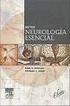 P3PC-E577-01ZH fi-4530c 1.1 1.2 1.3 1.4 2.1 2.2 2.3 2.4 2.5 2.6 42 2.7 2.8 3.1 3.2 i 4.1 4.2 4.3 5.1 5.2 5.3 5.4 6.1 6.2 6.3 6.4 6.5 7.1 7.2 7.3 ii iii iv 1 1 1.1 1.2 1.3 1.4 1 1.1 1. 8 ->"P" -> "0" ->
P3PC-E577-01ZH fi-4530c 1.1 1.2 1.3 1.4 2.1 2.2 2.3 2.4 2.5 2.6 42 2.7 2.8 3.1 3.2 i 4.1 4.2 4.3 5.1 5.2 5.3 5.4 6.1 6.2 6.3 6.4 6.5 7.1 7.2 7.3 ii iii iv 1 1 1.1 1.2 1.3 1.4 1 1.1 1. 8 ->"P" -> "0" ->
HP LaserJet M1522 MFP Series User Guide - ZHCN
 HP LaserJet M1522 MFP 系列用户指南 版权与许可 2007 Copyright Hewlett-Packard Development Company, L.P. 未经事先书面许可, 严禁进行任何形式的复制 改编或翻译, 除非版权法另有规定 此处包含的信息如有更改, 恕不另行通知 商标声明 Adobe Acrobat 和 PostScript 是 Adobe Systems Incorporated
HP LaserJet M1522 MFP 系列用户指南 版权与许可 2007 Copyright Hewlett-Packard Development Company, L.P. 未经事先书面许可, 严禁进行任何形式的复制 改编或翻译, 除非版权法另有规定 此处包含的信息如有更改, 恕不另行通知 商标声明 Adobe Acrobat 和 PostScript 是 Adobe Systems Incorporated
hp photosmart 612
 hp photosmart 612 Copyright 2001 Hewlett-Packard Company. Hewlett-Packard,,.. Hewlett-Packard,,. Microsoft, Windows, Windows NT Microsoft Corporation. Pentium Intel Corporation. HP.. LCD AA. Electronic
hp photosmart 612 Copyright 2001 Hewlett-Packard Company. Hewlett-Packard,,.. Hewlett-Packard,,. Microsoft, Windows, Windows NT Microsoft Corporation. Pentium Intel Corporation. HP.. LCD AA. Electronic
连接指南
 连接指南页数 1 / 5 连接指南 本地安装已连接的打印机 (Windows) 注意 : 如果软件和文档 CD 不支持操作系统, 您必须使用 添加打印机向导 打印机软件的更新可以从 Lexmark 的 Web 站点 :www.lexmark.com 上获得 什么是本地打印? 本地打印是打印到本地连接的打印机 ( 用 USB 电缆直接连接到计算机的打印机 ) 当设置此类型打印机时, 您应在连接 USB
连接指南页数 1 / 5 连接指南 本地安装已连接的打印机 (Windows) 注意 : 如果软件和文档 CD 不支持操作系统, 您必须使用 添加打印机向导 打印机软件的更新可以从 Lexmark 的 Web 站点 :www.lexmark.com 上获得 什么是本地打印? 本地打印是打印到本地连接的打印机 ( 用 USB 电缆直接连接到计算机的打印机 ) 当设置此类型打印机时, 您应在连接 USB
HP LaserJet 1022, 1022n, 1022nw User Guide - ZHCN
 HP LaserJet 1022, 1022n, 1022nw HP LaserJet 1022 1022n 和 1022nw 打印机 用户指南 版权信息 2006 Copyright Hewlett-Packard Development Company, L.P. 未经事先书面许可, 严禁进行任何形式的复制 改编或翻译, 除非版权法另有规定 产品号 :Q5912-90977 Edition 2,
HP LaserJet 1022, 1022n, 1022nw HP LaserJet 1022 1022n 和 1022nw 打印机 用户指南 版权信息 2006 Copyright Hewlett-Packard Development Company, L.P. 未经事先书面许可, 严禁进行任何形式的复制 改编或翻译, 除非版权法另有规定 产品号 :Q5912-90977 Edition 2,
DR-7080C 使用说明
 Microsoft Windows Microsoft Windows NT Canon Electronics Inc / 1. 2. 3. 4. 90 5. 6. DFARs 252.227-7103 (c) (1) (ii)far 52.227-19 (c) (1) (2) 7. 8. Canon DR-7080C DR-7080C CapturePerfect 3.0 CapturePerfect
Microsoft Windows Microsoft Windows NT Canon Electronics Inc / 1. 2. 3. 4. 90 5. 6. DFARs 252.227-7103 (c) (1) (ii)far 52.227-19 (c) (1) (2) 7. 8. Canon DR-7080C DR-7080C CapturePerfect 3.0 CapturePerfect
HP LaserJet M1120 MFP Series User Guide - ZHCN
 HP LaserJet M1120 MFP 系列用户指南 版权与许可 2008 Copyright Hewlett-Packard Development Company, L.P. 未经事先书面许可, 严禁进行任何形式的复制 改编或翻译, 除非版权法另有规定 此处包含的信息如有更改, 恕不另行通知 HP 产品及服务的保修仅以随该产品及服务提供的书面保修声明为准 本文所述任何内容不应被视为附加保修
HP LaserJet M1120 MFP 系列用户指南 版权与许可 2008 Copyright Hewlett-Packard Development Company, L.P. 未经事先书面许可, 严禁进行任何形式的复制 改编或翻译, 除非版权法另有规定 此处包含的信息如有更改, 恕不另行通知 HP 产品及服务的保修仅以随该产品及服务提供的书面保修声明为准 本文所述任何内容不应被视为附加保修
一 登录 crm Mobile 系统 : 输入 ShijiCare 用户名和密码, 登录系统, 如图所示 : 第 2 页共 32 页
 第 1 页共 32 页 crm Mobile V1.0 for IOS 用户手册 一 登录 crm Mobile 系统 : 输入 ShijiCare 用户名和密码, 登录系统, 如图所示 : 第 2 页共 32 页 二 crm Mobile 界面介绍 : 第 3 页共 32 页 三 新建 (New) 功能使用说明 1 选择产品 第 4 页共 32 页 2 填写问题的简要描述和详细描述 第 5 页共
第 1 页共 32 页 crm Mobile V1.0 for IOS 用户手册 一 登录 crm Mobile 系统 : 输入 ShijiCare 用户名和密码, 登录系统, 如图所示 : 第 2 页共 32 页 二 crm Mobile 界面介绍 : 第 3 页共 32 页 三 新建 (New) 功能使用说明 1 选择产品 第 4 页共 32 页 2 填写问题的简要描述和详细描述 第 5 页共
Moto Z
 Moto G Moto NFC 12:36 SIM microsd > / 0.5 SAR SAR SAR https://motorola.com/sar SAR > > www.motorola.com/rfhealth Moto / / www.motorola.com/device-legal /USB-C WLAN WLAN WLAN Moto Mods Nano SIM MicroSD
Moto G Moto NFC 12:36 SIM microsd > / 0.5 SAR SAR SAR https://motorola.com/sar SAR > > www.motorola.com/rfhealth Moto / / www.motorola.com/device-legal /USB-C WLAN WLAN WLAN Moto Mods Nano SIM MicroSD
Quick Start Guide
 1 1 1 2 2 2 4 7 8 13 17 Windows 17 Macintosh 19 21 22 22 USB ( Windows ) 23... 23 C QA7-2757-V01 Exif Exif 2.2( Exif ) Exif Exif ICES-003 (Digital Apparatus) Class B (ENERGY STAR ) (ENERGY STAR ) (ENERGY
1 1 1 2 2 2 4 7 8 13 17 Windows 17 Macintosh 19 21 22 22 USB ( Windows ) 23... 23 C QA7-2757-V01 Exif Exif 2.2( Exif ) Exif Exif ICES-003 (Digital Apparatus) Class B (ENERGY STAR ) (ENERGY STAR ) (ENERGY
Photoshop CS6 艺术设计案例教程 ( 第二版 ) 1.1 Photoshop 的应用领域 Photoshop,,, Photoshop Photoshop 的用途 Photoshop CIS ( ) ( ) 案例展现 ~ 1
 Chapter 01 Photoshop CS6 的基本操作 本章内容 1.1 Photoshop 的应用领域 1.6 控制面板的显示与隐藏 1.2 位图和矢量图的特性 1.7 新建 打开与保存文件 1.3 像素和分辨率的关系 1.8 图像的缩放 1.4 色彩模式 1.9 屏幕显示模式 1.5 Photoshop CS6 界面 1.10 计算机图形图像常用的色彩模式 Photoshop CS6 艺术设计案例教程
Chapter 01 Photoshop CS6 的基本操作 本章内容 1.1 Photoshop 的应用领域 1.6 控制面板的显示与隐藏 1.2 位图和矢量图的特性 1.7 新建 打开与保存文件 1.3 像素和分辨率的关系 1.8 图像的缩放 1.4 色彩模式 1.9 屏幕显示模式 1.5 Photoshop CS6 界面 1.10 计算机图形图像常用的色彩模式 Photoshop CS6 艺术设计案例教程
DR-7580/9080C 使用说明
 CANON ENGLISH 1 2006 CANON ELECTONICS INC. CANON ELECTONICS INC. 2 3 CANON ELECTONICS INC. 4 3 Windows Microsoft Windows NT / Canon Electronics Inc / 1. 2. 3. 4. 90 5. 6. DFARs 252.227-7103 (c) (1) (ii)far
CANON ENGLISH 1 2006 CANON ELECTONICS INC. CANON ELECTONICS INC. 2 3 CANON ELECTONICS INC. 4 3 Windows Microsoft Windows NT / Canon Electronics Inc / 1. 2. 3. 4. 90 5. 6. DFARs 252.227-7103 (c) (1) (ii)far
Quick Start Guide
 1 1 1 2 2 3 4 7 8 13 Windows 13 Macintosh 15 17 19 USB ( Windows ) 19... 19 C QA7-3236-V01 Exif Exif Exif Exif ICES-003 (Digital Apparatus) Class B (ENERGY STAR ) (ENERGY STAR ) (ENERGY STAR) (ENERGY STAR
1 1 1 2 2 3 4 7 8 13 Windows 13 Macintosh 15 17 19 USB ( Windows ) 19... 19 C QA7-3236-V01 Exif Exif Exif Exif ICES-003 (Digital Apparatus) Class B (ENERGY STAR ) (ENERGY STAR ) (ENERGY STAR) (ENERGY STAR
mac 安装打印 _ 扫描 _ 传真驱动的方法 时间 : 参与者 : 双鱼座鲨鱼软件环境 : OS X Lion 或更高版本 Mac os 语言要求 : 日本語,Français,English,Deutsch, Nederlands,Italiano,Español, Por
 mac 安装打印 _ 扫描 _ 传真驱动的方法 时间 : 2016-11-30 参与者 : 双鱼座鲨鱼软件环境 : OS X Lion 或更高版本 Mac os 语言要求 : 日本語,Français,English,Deutsch, Nederlands,Italiano,Español, Português,Polski,Suomi,Dansk, 한국어,Norsk Bokmål, 繁體中文,Pусский,Português
mac 安装打印 _ 扫描 _ 传真驱动的方法 时间 : 2016-11-30 参与者 : 双鱼座鲨鱼软件环境 : OS X Lion 或更高版本 Mac os 语言要求 : 日本語,Français,English,Deutsch, Nederlands,Italiano,Español, Português,Polski,Suomi,Dansk, 한국어,Norsk Bokmål, 繁體中文,Pусский,Português
表一技术评审自查表 序 号 项目 技术参数评分标准 招标文件要求参 数 投标机型响应 实际参数 证明文件 ( 如有 ) 1 打印分 辨率 满足配置标准最低要求 600x600dpi 600x1200dpi 数 2 首页输 出时间 C1 7 秒, 得 5 分 ; 7 秒 <C1 8 秒, 得 3 分
 目录 目录... 1 表一技术评审自查表... 2 表二技术参数响应表... 5 第 1 章. 设备配置参数表... 8 1 表一技术评审自查表 序 号 项目 技术参数评分标准 招标文件要求参 数 投标机型响应 实际参数 证明文件 ( 如有 ) 1 打印分 辨率 满足配置标准最低要求 600x600dpi 600x1200dpi 数 2 首页输 出时间 C1 7 秒, 得 5 分 ; 7 秒
目录 目录... 1 表一技术评审自查表... 2 表二技术参数响应表... 5 第 1 章. 设备配置参数表... 8 1 表一技术评审自查表 序 号 项目 技术参数评分标准 招标文件要求参 数 投标机型响应 实际参数 证明文件 ( 如有 ) 1 打印分 辨率 满足配置标准最低要求 600x600dpi 600x1200dpi 数 2 首页输 出时间 C1 7 秒, 得 5 分 ; 7 秒
安全注意事项 2. 设置对焦模式 3. 变焦 1. 安装和卸下镜头 4. 固定变焦环 1 2 CHI-2
 CHI EF 镜头使用说明书 EF24-70mm f/4l IS USM 感谢您购买佳能产品! 使用注意事项 如果将镜头从寒冷的环境拿到温暖的环境中, 镜头表面和内部零件可能会发生结露 高温可能导致镜头故障 特点 安全注意事项 安全注意事项 请勿透过镜头或相机观看太阳或明亮的光源 无论镜头是否装在相机上, 请勿将没有盖上镜头盖的镜头置于太阳下 本说明中使用的符号 CHI-1 安全注意事项 2. 设置对焦模式
CHI EF 镜头使用说明书 EF24-70mm f/4l IS USM 感谢您购买佳能产品! 使用注意事项 如果将镜头从寒冷的环境拿到温暖的环境中, 镜头表面和内部零件可能会发生结露 高温可能导致镜头故障 特点 安全注意事项 安全注意事项 请勿透过镜头或相机观看太阳或明亮的光源 无论镜头是否装在相机上, 请勿将没有盖上镜头盖的镜头置于太阳下 本说明中使用的符号 CHI-1 安全注意事项 2. 设置对焦模式
1. Revo Uninstaller Pro Revo Uninstaller Pro Revo Uninstaller Pro Revo Uninstaller Pro Revo Uninsta ller Pro Revo Uninstaller Pro Revo Uninstaller Pro
 1. 2. 3. 3.1. 3.2. 3.2.1. 3.2.2. 3.2.3. 3.3. 3.4. 3.5. 4. 5. 5.1. 5.2. 5.3. Windows 5.4. 5.5. 5.6. 5.7. 5.8. 6. 6.1. 6.2. 6.2.1. 6.2.2. 6.3. 6.3.1. 6.3.2. 6.4. 6.4.1. 6.4.2. 6.4.3. 6.5. 6.6. 7. 8. 9. Revo
1. 2. 3. 3.1. 3.2. 3.2.1. 3.2.2. 3.2.3. 3.3. 3.4. 3.5. 4. 5. 5.1. 5.2. 5.3. Windows 5.4. 5.5. 5.6. 5.7. 5.8. 6. 6.1. 6.2. 6.2.1. 6.2.2. 6.3. 6.3.1. 6.3.2. 6.4. 6.4.1. 6.4.2. 6.4.3. 6.5. 6.6. 7. 8. 9. Revo
LJ8500C用户手册.doc
 LJ8500C LJ8500C EEC IEC 950 /EN 60950:1992+A1+A2+A3+A4+A11 (TÜV GS ) LJ8500C UL1950/1995, CSA-22.2 No.950-95 LJ8500C ECC EN60825-1 II LJ8500C I DHHS 21CFR J IEC950 CE- LJ8500C III EMC EN60950 1992+A1+A2+A3+A4+A11
LJ8500C LJ8500C EEC IEC 950 /EN 60950:1992+A1+A2+A3+A4+A11 (TÜV GS ) LJ8500C UL1950/1995, CSA-22.2 No.950-95 LJ8500C ECC EN60825-1 II LJ8500C I DHHS 21CFR J IEC950 CE- LJ8500C III EMC EN60950 1992+A1+A2+A3+A4+A11
14 打印机一般问题的故障排除 打印机不能打印 打印机运行速度慢 计算机和打印机之间的通信失败 无法访问 HP Easy Printer Care (Windows) 或 HP 打印机实用程序 (Mac OS) 无法访问内嵌式 Web 服务器 AutoCAD 2000 内存分配错误 打印 Micro
 14 打印机不能打印 打印机运行速度慢 计算机和打印机之间的通信失败 无法访问 HP Easy Printer Care (Windows) 或 HP 打印机实用程序 (Mac OS) 无法访问内嵌式 Web 服务器 AutoCAD 2000 内存分配错误 打印 Microsoft Visio 2003 文件时没有输出 打印机警报 ZHCN 143 打印机不能打印 如果一切就绪 ( 装入了纸张 安装了所有墨水组件,
14 打印机不能打印 打印机运行速度慢 计算机和打印机之间的通信失败 无法访问 HP Easy Printer Care (Windows) 或 HP 打印机实用程序 (Mac OS) 无法访问内嵌式 Web 服务器 AutoCAD 2000 内存分配错误 打印 Microsoft Visio 2003 文件时没有输出 打印机警报 ZHCN 143 打印机不能打印 如果一切就绪 ( 装入了纸张 安装了所有墨水组件,
8S E600Y 0773-CE
 控制面板及侧 背面端子 液晶电视快速操作引导 液晶电视快速操作引导 控制面 板 按键介 绍 控制面板按键及侧面端子介绍 感光头 红外接收器 指示灯 电源 开 关 按键 频 道- 频 道+ 音 量- 音 量+ 频道选择键 音量控制键 菜单 确定 返 回/主 页 确定键 返回/主页键 菜单键 背面端 子 介绍 USB1 光纤音频 输出 USB2 USB3 SD卡 SD卡槽 CA卡 V 注:当您使用非本机配送的重低音音箱连接本机
控制面板及侧 背面端子 液晶电视快速操作引导 液晶电视快速操作引导 控制面 板 按键介 绍 控制面板按键及侧面端子介绍 感光头 红外接收器 指示灯 电源 开 关 按键 频 道- 频 道+ 音 量- 音 量+ 频道选择键 音量控制键 菜单 确定 返 回/主 页 确定键 返回/主页键 菜单键 背面端 子 介绍 USB1 光纤音频 输出 USB2 USB3 SD卡 SD卡槽 CA卡 V 注:当您使用非本机配送的重低音音箱连接本机
Converting image (bmp/jpg) file into binary format
 RAiO Image Tool 操作说明 Version 1.0 July 26, 2016 RAiO Technology Inc. Copyright RAiO Technology Inc. 2013 RAiO TECHNOLOGY INC. www.raio.com.tw Revise History Version Date Description 0.1 September 01, 2014
RAiO Image Tool 操作说明 Version 1.0 July 26, 2016 RAiO Technology Inc. Copyright RAiO Technology Inc. 2013 RAiO TECHNOLOGY INC. www.raio.com.tw Revise History Version Date Description 0.1 September 01, 2014
Desktop Management Guide
 Ĵ* 商 用 台 式 机 文 档 部 件 号 312947-AA1 2003 詤 3 本 指 南 介 绍 了 预 装 在 某 些 机 型 上 的 安 全 保 护 功 能 和 智 能 管 理 功 能 的 定 义 及 使 用 说 明 2002 Hewlett-Packard Company 2002 Hewlett-Packard Development Company, L.P. HP Hewlett
Ĵ* 商 用 台 式 机 文 档 部 件 号 312947-AA1 2003 詤 3 本 指 南 介 绍 了 预 装 在 某 些 机 型 上 的 安 全 保 护 功 能 和 智 能 管 理 功 能 的 定 义 及 使 用 说 明 2002 Hewlett-Packard Company 2002 Hewlett-Packard Development Company, L.P. HP Hewlett
HP LaserJet M1319 Series MFP User Guide - ZHCN
 HP LaserJet M1319 MFP 系列用户指南 版权与许可 2008 Copyright Hewlett-Packard Development Company, L.P. 未经事先书面许可, 严禁进行任何形式的复制 改编或翻译, 除非版权法另有规定 Edition 1, 7/2008 部件号 : CB536-90994 商标声明 Adobe Acrobat 和 PostScript 是
HP LaserJet M1319 MFP 系列用户指南 版权与许可 2008 Copyright Hewlett-Packard Development Company, L.P. 未经事先书面许可, 严禁进行任何形式的复制 改编或翻译, 除非版权法另有规定 Edition 1, 7/2008 部件号 : CB536-90994 商标声明 Adobe Acrobat 和 PostScript 是
tw_basics.book
 hp photosmart 7150 ê ñ ó ñ. Õ ä ä 1 ä.......................................... 1 ä.....................................................1 Ä........................................... 3 ú..................................................
hp photosmart 7150 ê ñ ó ñ. Õ ä ä 1 ä.......................................... 1 ä.....................................................1 Ä........................................... 3 ú..................................................
HP LaserJet P2015 Series Printer User Guide - ZHCN
 HP LaserJet P2015 系列 用户指南 版权信息 2006 Copyright Hewlett-Packard Development Company, L.P. 未经事先书面许可, 严禁进行任何形式的复制 改编或翻译, 除非版权法另有规定 产品号 : CB366-90982 Edition 1, 09/2006 此处包含的信息如有更改, 恕不另行通知 HP 产品和服务的所有保修事项已在产品和服务所附带的保修声明中列出,
HP LaserJet P2015 系列 用户指南 版权信息 2006 Copyright Hewlett-Packard Development Company, L.P. 未经事先书面许可, 严禁进行任何形式的复制 改编或翻译, 除非版权法另有规定 产品号 : CB366-90982 Edition 1, 09/2006 此处包含的信息如有更改, 恕不另行通知 HP 产品和服务的所有保修事项已在产品和服务所附带的保修声明中列出,
HP LASERJET PROFESSIONAL M1130/M1210 MFP SERIES User Guide - ZHCN
 LASERJET PROFESSIONAL M1130/M1210 MFP 系列 用户指南 HP LaserJet Professional M1130/ M1210 MFP 系列 用户指南 版权与许可 2011 Copyright Hewlett-Packard Development Company, L.P. 未经事先书面许可, 严禁进行任何形式的复制 改编或翻译, 除非版权法另有规定 此处包含的信息如有更改,
LASERJET PROFESSIONAL M1130/M1210 MFP 系列 用户指南 HP LaserJet Professional M1130/ M1210 MFP 系列 用户指南 版权与许可 2011 Copyright Hewlett-Packard Development Company, L.P. 未经事先书面许可, 严禁进行任何形式的复制 改编或翻译, 除非版权法另有规定 此处包含的信息如有更改,
A5 manual DS8000C ChineseT V1
 DS 8000C Microsoft Windows MS-DOS IBM, PC, AT, XT ii 1 DS8000C 1-1...1-1...1-2...1-2...1-3...1-3...1-4...1-5 2 2-1...2-1...2-2...2-3...2-4...2-4...2-4 DS8000C...2-5 3 3-1...3-2...3-2...3-3...3-4...3-5...3-6
DS 8000C Microsoft Windows MS-DOS IBM, PC, AT, XT ii 1 DS8000C 1-1...1-1...1-2...1-2...1-3...1-3...1-4...1-5 2 2-1...2-1...2-2...2-3...2-4...2-4...2-4 DS8000C...2-5 3 3-1...3-2...3-2...3-3...3-4...3-5...3-6
HP Color LaserJet 1600 User Guide - ZHCN
 HP Color LaserJet 1600 HP Color LaserJet 1600 打印机 用户指南 版权和许可证 2006 Copyright Hewlett-Packard Development Company, L.P. 未经事先书面许可, 严禁进行任何形式的复制 改编或翻译, 除非版权法另有规定 此处包含的信息如有更改, 恕不另行通知 HP 产品和服务的所有保修事项已在产品和服务所附带的保修声明中列出,
HP Color LaserJet 1600 HP Color LaserJet 1600 打印机 用户指南 版权和许可证 2006 Copyright Hewlett-Packard Development Company, L.P. 未经事先书面许可, 严禁进行任何形式的复制 改编或翻译, 除非版权法另有规定 此处包含的信息如有更改, 恕不另行通知 HP 产品和服务的所有保修事项已在产品和服务所附带的保修声明中列出,
HP LaserJet Pro M1530 MFP Series User Guide - ZHCN
 LASERJET PRO M1530 MFP 系列 用户指南 HP LaserJet Pro M1530 MFP 系列 用户指南 版权与许可 2010 Copyright Hewlett-Packard Development Company, L.P. 未经事先书面许可, 严禁进行任何形式的复制 改编或翻译, 除非版权法另有规定 此处包含的信息如有更改, 恕不另行通知 HP 产品及服务的保修仅以随该产品及服务提供的书面保修声明为准
LASERJET PRO M1530 MFP 系列 用户指南 HP LaserJet Pro M1530 MFP 系列 用户指南 版权与许可 2010 Copyright Hewlett-Packard Development Company, L.P. 未经事先书面许可, 严禁进行任何形式的复制 改编或翻译, 除非版权法另有规定 此处包含的信息如有更改, 恕不另行通知 HP 产品及服务的保修仅以随该产品及服务提供的书面保修声明为准
C35_RG_E.book
 快 速 指 南 . 目 录 1 简 介...1-1 简 介...1-2 文 档 CD/DVD 简 介...1-2 可 用 的 功 能...1-3 打 印 操 作...1-3 复 印 操 作...1-3 扫 描 操 作...1-3 传 真 操 作...1-3 控 制 面 板...1-4 帮 助 功 能...1-5 2 更 换 耗 材...2-1 更 换 耗 材...2-2 更 换 碳 粉 盒...2-2
快 速 指 南 . 目 录 1 简 介...1-1 简 介...1-2 文 档 CD/DVD 简 介...1-2 可 用 的 功 能...1-3 打 印 操 作...1-3 复 印 操 作...1-3 扫 描 操 作...1-3 传 真 操 作...1-3 控 制 面 板...1-4 帮 助 功 能...1-5 2 更 换 耗 材...2-1 更 换 耗 材...2-2 更 换 碳 粉 盒...2-2
简介本手册介绍操作的详细说明以及使用本设备的相关意事项 要充分利用本设备的各种功能 所有使用 人员都必须仔细阅读本手册 并按照说明进行操作 请将本手册放在设备旁便于使用的地方 重要事项本手册内容如有更改 恕不另行通知对于因操作和使用本设备而导致的直接 间接 特殊 偶然或必 然损失 本公司概不负责 商
 PostScript 3 补充说明 2 使用 PostScript 3 Printer Utility for Mac 为了能够安全及正确地使用本设备 使用之前请务必阅读 维护指南 中的 安全信息 简介本手册介绍操作的详细说明以及使用本设备的相关意事项 要充分利用本设备的各种功能 所有使用 人员都必须仔细阅读本手册 并按照说明进行操作 请将本手册放在设备旁便于使用的地方 重要事项本手册内容如有更改
PostScript 3 补充说明 2 使用 PostScript 3 Printer Utility for Mac 为了能够安全及正确地使用本设备 使用之前请务必阅读 维护指南 中的 安全信息 简介本手册介绍操作的详细说明以及使用本设备的相关意事项 要充分利用本设备的各种功能 所有使用 人员都必须仔细阅读本手册 并按照说明进行操作 请将本手册放在设备旁便于使用的地方 重要事项本手册内容如有更改
控制器 EtherCAT EtherCAT EtherCAT 接下一个电机驱动模块 (X4) 接下一个电机驱动模块 (X5) X11 IN X4 IN X3 OUT X5 IN X6 OUT X2 X1 X4 IN X3 OUT X5 IN X6 OUT X2 X1 SYS STA DC BUS D
 控制器 thert thert thert 接下一个电机驱动模块 () 接下一个电机驱动模块 () 电机驱动模块 电机驱动模块 电源模块 接下一个电机驱动模块 () 接下一个电机驱动模块 () 接下一个电机驱动模块 () 接下一个电机驱动模块 () X 0 X 0 4 /RK /RK 注 注 制动电阻阻值 Ω Φ 80: 适用电机驱动模块型号 8-M-XXXX--XX Φ : 适用电机驱动模块型号
控制器 thert thert thert 接下一个电机驱动模块 () 接下一个电机驱动模块 () 电机驱动模块 电机驱动模块 电源模块 接下一个电机驱动模块 () 接下一个电机驱动模块 () 接下一个电机驱动模块 () 接下一个电机驱动模块 () X 0 X 0 4 /RK /RK 注 注 制动电阻阻值 Ω Φ 80: 适用电机驱动模块型号 8-M-XXXX--XX Φ : 适用电机驱动模块型号
Simp_Chinese-Rrg.fm
 便捷参考指南 简体中文 HP LaserJet 8150 8150 N 8150 DN 8150 HN 和 8150 MFP 打印机 Hewlett-Packard 公司 2000 年版权保留所有权利 除非版权法许可, 否则, 未经书面许可不得复制 改编或翻译 2000 年 10 月第一版保证本文档所含信息如有改变, 恕不另行通知 与该信息有关的任何事宜, Hewlett-Packard 公司概不负责
便捷参考指南 简体中文 HP LaserJet 8150 8150 N 8150 DN 8150 HN 和 8150 MFP 打印机 Hewlett-Packard 公司 2000 年版权保留所有权利 除非版权法许可, 否则, 未经书面许可不得复制 改编或翻译 2000 年 10 月第一版保证本文档所含信息如有改变, 恕不另行通知 与该信息有关的任何事宜, Hewlett-Packard 公司概不负责
Lexmark Prospect Pro200 Series 快速参考手册
 Lexmark Prospect Pro200 Series 快 速 参 考 手 册 2009 年 4 月 www.lexmark.com 有 关 打 印 墨 盒 回 收 的 重 要 信 息! 请 在 打 开 您 的 打 印 墨 盒 包 装 盒 之 前 仔 细 阅 读 以 下 内 容 Lexmark 始 终 认 真 地 履 行 着 保 护 环 境 的 承 诺, 并 且 我 们 鼓 励 我 们 的 用
Lexmark Prospect Pro200 Series 快 速 参 考 手 册 2009 年 4 月 www.lexmark.com 有 关 打 印 墨 盒 回 收 的 重 要 信 息! 请 在 打 开 您 的 打 印 墨 盒 包 装 盒 之 前 仔 细 阅 读 以 下 内 容 Lexmark 始 终 认 真 地 履 行 着 保 护 环 境 的 承 诺, 并 且 我 们 鼓 励 我 们 的 用
AdonisC3ver2-ZHps3.book
 PostScript3 Unit Type 2045 操作说明书 补充说明 简介本手册介绍本设备的详细操作说明和使用说明 要充分利用本设备的各种功能 所有操作员都应仔细阅 读本手册中的说明 并按照这些说明进行操作 请将本手册存放在设备旁边便于阅读的地方 重要事项本手册的内容如有变动 恕不另行通知 对于因操作和使用本设备而导致的直接的 间接的 特殊的 偶然的或必然的损失 本公司概不负责 商标 Microsoft
PostScript3 Unit Type 2045 操作说明书 补充说明 简介本手册介绍本设备的详细操作说明和使用说明 要充分利用本设备的各种功能 所有操作员都应仔细阅 读本手册中的说明 并按照这些说明进行操作 请将本手册存放在设备旁边便于阅读的地方 重要事项本手册的内容如有变动 恕不另行通知 对于因操作和使用本设备而导致的直接的 间接的 特殊的 偶然的或必然的损失 本公司概不负责 商标 Microsoft
HP Color LaserJet 2600n User Guide - ZHCN
 HP Color LaserJet 2600n HP Color LaserJet 2600n 打印机 用户指南 版权和许可证 2005 Copyright Hewlett-Packard Development Company, L.P. 未经事先书面许可, 严禁进行任何形式的复制 改编或翻译, 除非版权法另有规定 此处包含的信息如有更改, 恕不另行通知 HP 产品和服务的所有保修事项已在产品和服务所附带的保修声明中列出,
HP Color LaserJet 2600n HP Color LaserJet 2600n 打印机 用户指南 版权和许可证 2005 Copyright Hewlett-Packard Development Company, L.P. 未经事先书面许可, 严禁进行任何形式的复制 改编或翻译, 除非版权法另有规定 此处包含的信息如有更改, 恕不另行通知 HP 产品和服务的所有保修事项已在产品和服务所附带的保修声明中列出,
Quick Start Guide
 快 速 安 裝 指 南 目 錄 介 紹 1 準 備 印 表 機 2 安 裝 墨 水 盒 (FINE Cartridge) 3 安 裝 印 表 機 驅 動 程 式 6 安 裝 印 表 機 驅 動 程 式 - Windows 6 安 裝 印 表 機 驅 動 程 式 - Macintosh 9 基 本 操 作 12 使 用 Windows 列 印 12 使 用 Macintosh 列 印 13 更 換 墨
快 速 安 裝 指 南 目 錄 介 紹 1 準 備 印 表 機 2 安 裝 墨 水 盒 (FINE Cartridge) 3 安 裝 印 表 機 驅 動 程 式 6 安 裝 印 表 機 驅 動 程 式 - Windows 6 安 裝 印 表 機 驅 動 程 式 - Macintosh 9 基 本 操 作 12 使 用 Windows 列 印 12 使 用 Macintosh 列 印 13 更 換 墨
Windows Acrobat 4.0 Acrobat Acrobat 3.x Acrobat Reader 3.x - 75 MB Acrobat Acrobat 4.0 Acrobat Reader 4.0 Acrobat 4.0 Acrobat 3.x Acrobat
 Windows Adobe Acrobat 4.0 1999 3 17 Adobe Acrobat Adobe R Acrobat R 4.0 Adobe Acrobat http://www.chinese-s.adobe.com/supportservice/main.html. Adobe Acrobat Acrobat Acrobat Acrobat Adobe Acrobat checksum
Windows Adobe Acrobat 4.0 1999 3 17 Adobe Acrobat Adobe R Acrobat R 4.0 Adobe Acrobat http://www.chinese-s.adobe.com/supportservice/main.html. Adobe Acrobat Acrobat Acrobat Acrobat Adobe Acrobat checksum
HP and Canon 单色通用芯片表 SCC 芯片 图片 HP 700 M712, 700 M725 CF214X (14X) 17.5 HP 5200 Q7516A U16-2CHIP SSS 846 芯片记号 (U16-2) Canon LBP-3500, LBP-3900, LBP-392
 HP and Canon 单色通用芯片表在线访问我们的网站, 可以得到更多的信息 : www.scc-inc.com/chipcenter 全部开始都是专利通用芯片一个芯片, 多个不同型号的硒鼓 注意 : 当在这个文档上要寻找一个特殊的 或打印机的型号时, 在你的键盘上同时按 CTRL 键和 F 键就能搜索到 HP and Canon 单色通用芯片表 SCC 芯片 图片 HP 700 M712, 700
HP and Canon 单色通用芯片表在线访问我们的网站, 可以得到更多的信息 : www.scc-inc.com/chipcenter 全部开始都是专利通用芯片一个芯片, 多个不同型号的硒鼓 注意 : 当在这个文档上要寻找一个特殊的 或打印机的型号时, 在你的键盘上同时按 CTRL 键和 F 键就能搜索到 HP and Canon 单色通用芯片表 SCC 芯片 图片 HP 700 M712, 700
V39用户手册0227.doc
 300 2004 (FCC) FCC I/O B Cet appareil numérique de la classe B respecte toutes les exigences du Réglement sur le matériel brouilieur du Canada. Windows Windows 98 Windows 2000 Windows ME Windows XP Microsoft
300 2004 (FCC) FCC I/O B Cet appareil numérique de la classe B respecte toutes les exigences du Réglement sur le matériel brouilieur du Canada. Windows Windows 98 Windows 2000 Windows ME Windows XP Microsoft
請 填 寫 以 下 資 訊 以 備 日 後 參 考 : 如 需 聯 絡 客 戶 服 務 中 心 型 號 :MFC-7360 MFC-7460DN 及 MFC-7860DW ( 請 圈 選 您 的 型 號 ) 序 號 : 1 購 買 日 期 : 購 買 地 點 : 1 序 號 位 於 機 身 背 部
 基 本 使 用 說 明 書 MFC-7360 MFC-7460DN MFC-7860DW 版 本 A TWN-TCHN 請 填 寫 以 下 資 訊 以 備 日 後 參 考 : 如 需 聯 絡 客 戶 服 務 中 心 型 號 :MFC-7360 MFC-7460DN 及 MFC-7860DW ( 請 圈 選 您 的 型 號 ) 序 號 : 1 購 買 日 期 : 購 買 地 點 : 1 序 號 位 於
基 本 使 用 說 明 書 MFC-7360 MFC-7460DN MFC-7860DW 版 本 A TWN-TCHN 請 填 寫 以 下 資 訊 以 備 日 後 參 考 : 如 需 聯 絡 客 戶 服 務 中 心 型 號 :MFC-7360 MFC-7460DN 及 MFC-7860DW ( 請 圈 選 您 的 型 號 ) 序 號 : 1 購 買 日 期 : 購 買 地 點 : 1 序 號 位 於
Operation Guide
 数码复合机 操作向导 型号 :AR-048SV AR-48SV AR-048DV AR-48DV AR-048NV AR-48NV AR-648NV AR-48NV 6 7 8 4 9 5 0 如需完整使用本文档的所有功能, 建议下载 Adobe Reader 8 4 4 44 65 IP 97 ... 6... 6... 7... 8...8...9... 0 AR-048SV/AR-048DV/AR-48DV/AR-
数码复合机 操作向导 型号 :AR-048SV AR-48SV AR-048DV AR-48DV AR-048NV AR-48NV AR-648NV AR-48NV 6 7 8 4 9 5 0 如需完整使用本文档的所有功能, 建议下载 Adobe Reader 8 4 4 44 65 IP 97 ... 6... 6... 7... 8...8...9... 0 AR-048SV/AR-048DV/AR-48DV/AR-
P3PC-1342-01ZH
 fi-5530c P3PC-1342-01ZH fi-5530c 目 录 规 则 信 息... ii 注 意 事 项, 责 任... iii 安 全 注 意 事 项... v 第 一 章 准 备 扫 描 仪... 1 1.1 检 查 包 装 箱 中 的 内 容... 1 1.2 各 部 件 名 称 及 功 能... 1 1.3 操 作 面 板... 2 第 二 章 安 装 扫 描 仪... 3 2.1
fi-5530c P3PC-1342-01ZH fi-5530c 目 录 规 则 信 息... ii 注 意 事 项, 责 任... iii 安 全 注 意 事 项... v 第 一 章 准 备 扫 描 仪... 1 1.1 检 查 包 装 箱 中 的 内 容... 1 1.2 各 部 件 名 称 及 功 能... 1 1.3 操 作 面 板... 2 第 二 章 安 装 扫 描 仪... 3 2.1
简介本说明书提供了关于使用机器的详尽操作说明和意事项要充分利用本设备的各种功能所有操作员都应仔细阅读本手册并按照这些说明进行操作请将本手册存放在机器旁边便于阅读的地方 重要事项本手册的内容若有变更 恕不事先通知在任何情况下 本公司不对使用或操作机器而引起的直接的 间接的 特殊的 意外的或相因而生的损
 PostScript3 Unit Type 2027 操作说明书 补充说明 简介本说明书提供了关于使用机器的详尽操作说明和意事项要充分利用本设备的各种功能所有操作员都应仔细阅读本手册并按照这些说明进行操作请将本手册存放在机器旁边便于阅读的地方 重要事项本手册的内容若有变更 恕不事先通知在任何情况下 本公司不对使用或操作机器而引起的直接的 间接的 特殊的 意外的或相因而生的损失负责 商标 Microsoft
PostScript3 Unit Type 2027 操作说明书 补充说明 简介本说明书提供了关于使用机器的详尽操作说明和意事项要充分利用本设备的各种功能所有操作员都应仔细阅读本手册并按照这些说明进行操作请将本手册存放在机器旁边便于阅读的地方 重要事项本手册的内容若有变更 恕不事先通知在任何情况下 本公司不对使用或操作机器而引起的直接的 间接的 特殊的 意外的或相因而生的损失负责 商标 Microsoft
培训教材封面.doc
 I ( ) SOCC AR-255/275/M350/M450 1 2 AR-255/275/M350/M450 3 AR-255/275/M350/M450 4 5 6 7 8 9 SOCC 1 2 3 1 2 3 1 2 1 2 3 1 2 1 1 2 3 4 SOCC - 1 - a. b. c. CCD IMC LSU MCU LSU SOCC 1 AR-255/275 555VAR-M350/M450
I ( ) SOCC AR-255/275/M350/M450 1 2 AR-255/275/M350/M450 3 AR-255/275/M350/M450 4 5 6 7 8 9 SOCC 1 2 3 1 2 3 1 2 1 2 3 1 2 1 1 2 3 4 SOCC - 1 - a. b. c. CCD IMC LSU MCU LSU SOCC 1 AR-255/275 555VAR-M350/M450
HP LaserJet M2727nf MFP 項 次 : 37 品 名 : A4 規 格 (21 ~ 30 頁 ) 多 功 能 雷 射 印 表 機 ( 傳 真 功 能 ) 契 約 單 價 : NT$ 20,789 2. 列 印 速 度 : A4 紙 張 每 分 鐘 26 頁 3. 輸 出 格 式
 HP LaserJet M2727nf MFP..............................34 HP LaserJet M35 MFP...............................35 HP LaserJet M35xs MFP.............................36 HP LaserJet M4345 MFP...............................37
HP LaserJet M2727nf MFP..............................34 HP LaserJet M35 MFP...............................35 HP LaserJet M35xs MFP.............................36 HP LaserJet M4345 MFP...............................37
HP LaserJet P1000 and P1500 Series User Guide - ZHCN
 HP LaserJet P1000 P1500 HP LaserJet P1000 和 P1500 系列用户指南 版权和许可证 2007 Copyright Hewlett-Packard Development Company, L.P. 未经事先书面许可, 严禁进行任何形式的复制 改编或翻译, 除非版权法另有规定 商标声明 Microsoft Windows 和 Windows NT 均为 Microsoft
HP LaserJet P1000 P1500 HP LaserJet P1000 和 P1500 系列用户指南 版权和许可证 2007 Copyright Hewlett-Packard Development Company, L.P. 未经事先书面许可, 严禁进行任何形式的复制 改编或翻译, 除非版权法另有规定 商标声明 Microsoft Windows 和 Windows NT 均为 Microsoft
 OKI OKI OKI Copyright 2010 www.okiprintingsolutions.com Oki Oki Electric Industry Company Ltd. Oki Printing Solutions Oki Data Corporation Hewlett-Packard HP LaserJet Hewlett-Packard Company Energy Star
OKI OKI OKI Copyright 2010 www.okiprintingsolutions.com Oki Oki Electric Industry Company Ltd. Oki Printing Solutions Oki Data Corporation Hewlett-Packard HP LaserJet Hewlett-Packard Company Energy Star
HP LaserJet P1007/P1008/P1505/P1505n User Guide - ZHCN
 HP LaserJet P1007/P1008/P1505/P1505n HP LaserJet P1007/P1008/P1505/P1505n 用户指南 版权和许可证 2007 Copyright Hewlett-Packard Development Company, L.P. 未经事先书面许可, 严禁进行任何形式的复制 改编或翻译, 除非版权法另有规定 商标声明 Microsoft Windows
HP LaserJet P1007/P1008/P1505/P1505n HP LaserJet P1007/P1008/P1505/P1505n 用户指南 版权和许可证 2007 Copyright Hewlett-Packard Development Company, L.P. 未经事先书面许可, 严禁进行任何形式的复制 改编或翻译, 除非版权法另有规定 商标声明 Microsoft Windows
封面-P4
 佳能原装耗材 黑白激光单功能 打印机 适用机型 LBP8780x/ 8750n/8100n LBP352x/351x LBP312x LBP162dw/161dn 墨粉盒CRG 051 对应耗材 CRG 333 * CRG 333 H * CRG 039 CRG 041 CRG 039 H * LBP214dw/ 213dn/211dn LBP252dw/ 251dw LBP151dw LBP6230dn
佳能原装耗材 黑白激光单功能 打印机 适用机型 LBP8780x/ 8750n/8100n LBP352x/351x LBP312x LBP162dw/161dn 墨粉盒CRG 051 对应耗材 CRG 333 * CRG 333 H * CRG 039 CRG 041 CRG 039 H * LBP214dw/ 213dn/211dn LBP252dw/ 251dw LBP151dw LBP6230dn
Symantec™ Sygate Enterprise Protection 防护代理安装使用指南
 Symantec Sygate Enterprise Protection 防 护 代 理 安 装 使 用 指 南 5.1 版 版 权 信 息 Copyright 2005 Symantec Corporation. 2005 年 Symantec Corporation 版 权 所 有 All rights reserved. 保 留 所 有 权 利 Symantec Symantec 徽 标 Sygate
Symantec Sygate Enterprise Protection 防 护 代 理 安 装 使 用 指 南 5.1 版 版 权 信 息 Copyright 2005 Symantec Corporation. 2005 年 Symantec Corporation 版 权 所 有 All rights reserved. 保 留 所 有 权 利 Symantec Symantec 徽 标 Sygate
HP LaserJet P1560 and P1600 User Guide - ZHCN
 www.hp.com/support/ljp1560series www.hp.com/support/ljp1600series HP LaserJet Professional P1560 和 P1600 打印机系列用户指南 版权与许可 2010 Copyright Hewlett-Packard Development Company, L.P. 未经事先书面许可, 严禁进行任何形式的复制
www.hp.com/support/ljp1560series www.hp.com/support/ljp1600series HP LaserJet Professional P1560 和 P1600 打印机系列用户指南 版权与许可 2010 Copyright Hewlett-Packard Development Company, L.P. 未经事先书面许可, 严禁进行任何形式的复制
Copyright 2007 Hewlett-Packard Development Company, L.P. Microsoft 和 Windows 是 Microsoft Corporation 在 美 国 的 注 册 商 标 Bluetooth 是 其 所 有 者 拥 有 的 商 标,Hew
 笔 记 本 计 算 机 概 览 用 户 指 南 Copyright 2007 Hewlett-Packard Development Company, L.P. Microsoft 和 Windows 是 Microsoft Corporation 在 美 国 的 注 册 商 标 Bluetooth 是 其 所 有 者 拥 有 的 商 标,Hewlett-Packard Company 按 许 可
笔 记 本 计 算 机 概 览 用 户 指 南 Copyright 2007 Hewlett-Packard Development Company, L.P. Microsoft 和 Windows 是 Microsoft Corporation 在 美 国 的 注 册 商 标 Bluetooth 是 其 所 有 者 拥 有 的 商 标,Hewlett-Packard Company 按 许 可
HP LaserJet 5200 Series printers User Guide - ZHCN
 HP LaserJet 5200 HP LaserJet 5200 系列打印机 用户指南 版权与许可 2005 版权所有 Hewlett-Packard Development Company, L.P. 未经事先书面许可, 严禁进行任何形式的复制 改编或翻译, 除非版权法另有规定 此处包含的信息如有更改, 恕不另行通知 HP 产品和服务的所有保修事项已在产品和服务所附带的保修声明中列出, 此处内容不代表任何额外保修
HP LaserJet 5200 HP LaserJet 5200 系列打印机 用户指南 版权与许可 2005 版权所有 Hewlett-Packard Development Company, L.P. 未经事先书面许可, 严禁进行任何形式的复制 改编或翻译, 除非版权法另有规定 此处包含的信息如有更改, 恕不另行通知 HP 产品和服务的所有保修事项已在产品和服务所附带的保修声明中列出, 此处内容不代表任何额外保修
用户手册.doc
 LJ2312P/2412P 1-1 1-1 1-2 1-3 1-7 1-8 1-8 1-8 Windows 1-9 1-10 1-15 1-18 ( ) 1-24 1-27 Ready (Paper) 1-28 Data (Toner) 1-29 Drum 1-31 Alarm 1-31 1-32 1-33 2-1 LJ2412P 2-2 (RS-100M) ( LJ2412P) 2-3 RS-422A
LJ2312P/2412P 1-1 1-1 1-2 1-3 1-7 1-8 1-8 1-8 Windows 1-9 1-10 1-15 1-18 ( ) 1-24 1-27 Ready (Paper) 1-28 Data (Toner) 1-29 Drum 1-31 Alarm 1-31 1-32 1-33 2-1 LJ2412P 2-2 (RS-100M) ( LJ2412P) 2-3 RS-422A
TD
 *TD-000212-05* 20- 应用实例 4 本例显示的是使用两个亚低 音扬声器和多个顶箱的双声 道 立体声 设置 除了各声道都增加了一个顶 箱外 也可以增加更多的顶 箱 本例和例 3 的情况一 致 声道 2 或 右声道 声道 1 或 左声道 要接到更多的顶箱 将最后 一个顶箱的全幅线路输出接 头处的线缆接到下一个顶箱 的全幅线路输入接头 在不 降低信号质量的情况下 最
*TD-000212-05* 20- 应用实例 4 本例显示的是使用两个亚低 音扬声器和多个顶箱的双声 道 立体声 设置 除了各声道都增加了一个顶 箱外 也可以增加更多的顶 箱 本例和例 3 的情况一 致 声道 2 或 右声道 声道 1 或 左声道 要接到更多的顶箱 将最后 一个顶箱的全幅线路输出接 头处的线缆接到下一个顶箱 的全幅线路输入接头 在不 降低信号质量的情况下 最
-2- katugomi2014_c.indd katugomi2015_c :55:18 PM
 5-1- katugomi2015_c 1 -2- katugomi2014_c.indd katugomi2015_c 2 2 14.3.3 1:55:18 PM -3- katugomi2014_c.indd katugomi2015_c 3 3 14.3.3 1:55:19 PM 塑料容器包装 塑料标识的收集日 每周一次 星期 所谓 塑料制容器包装 ( 塑料标识 ) 厖 指的是装入或包裹商品并附有
5-1- katugomi2015_c 1 -2- katugomi2014_c.indd katugomi2015_c 2 2 14.3.3 1:55:18 PM -3- katugomi2014_c.indd katugomi2015_c 3 3 14.3.3 1:55:19 PM 塑料容器包装 塑料标识的收集日 每周一次 星期 所谓 塑料制容器包装 ( 塑料标识 ) 厖 指的是装入或包裹商品并附有
设置实用程序用户指南
 设置实用程序用户指南 Copyright 2007,2008 Hewlett-Packard Development Company, L.P. Windows 是 Microsoft Corporation 在美国的注册商标 本文档中包含的信息如有更改, 恕不另行通知 随 HP 产品和服务附带的明确有限保修声明中阐明了此类产品和服务的全部保修服务 本文档中的任何内容均不应理解为构成任何额外保证 HP
设置实用程序用户指南 Copyright 2007,2008 Hewlett-Packard Development Company, L.P. Windows 是 Microsoft Corporation 在美国的注册商标 本文档中包含的信息如有更改, 恕不另行通知 随 HP 产品和服务附带的明确有限保修声明中阐明了此类产品和服务的全部保修服务 本文档中的任何内容均不应理解为构成任何额外保证 HP
AL-MX200 Series
 PostScript Level3 Compatible NPD4760-00 TC Seiko Epson Corporation Seiko Epson Corporation ( ) Seiko Epson Corporation Seiko Epson Corporation Epson Seiko Epson Corporation Apple Bonjour ColorSync Macintosh
PostScript Level3 Compatible NPD4760-00 TC Seiko Epson Corporation Seiko Epson Corporation ( ) Seiko Epson Corporation Seiko Epson Corporation Epson Seiko Epson Corporation Apple Bonjour ColorSync Macintosh
HP LaserJet 9040mfp/9050mfp User Guide - ZHCN
 hp LaserJet 9040mfp hp LaserJet 9050mfp hp LaserJet 9040mfp/9050mfp 用户指南 版权与许可 2004 版权所有 Hewlett-Packard Development Company, L.P. 未经事先书面许可, 严禁进行任何形式的复制 改编或翻译, 除非版权法另有规定 此处包含的信息如有更改, 恕不另行通知 HP 产品和服务的所有保修事项已在产品和服务所附带的保修声明中列出,
hp LaserJet 9040mfp hp LaserJet 9050mfp hp LaserJet 9040mfp/9050mfp 用户指南 版权与许可 2004 版权所有 Hewlett-Packard Development Company, L.P. 未经事先书面许可, 严禁进行任何形式的复制 改编或翻译, 除非版权法另有规定 此处包含的信息如有更改, 恕不另行通知 HP 产品和服务的所有保修事项已在产品和服务所附带的保修声明中列出,
FPGAs in Next Generation Wireless Networks WPChinese
 FPGA 2010 3 Lattice Semiconductor 5555 Northeast Moore Ct. Hillsboro, Oregon 97124 USA Telephone: (503) 268-8000 www.latticesemi.com 1 FPGAs in Next Generation Wireless Networks GSM GSM-EDGE 384kbps CDMA2000
FPGA 2010 3 Lattice Semiconductor 5555 Northeast Moore Ct. Hillsboro, Oregon 97124 USA Telephone: (503) 268-8000 www.latticesemi.com 1 FPGAs in Next Generation Wireless Networks GSM GSM-EDGE 384kbps CDMA2000
MSAC-EX1
 3-218-418-62 (1) Memory Stick Duo ExpressCard MSAC-EX1 2-CS 2007 Sony Corporation 2007 Sony Corporation Memory Stick MagicGate Memory Stick Memory Stick Duo MagicGate Memory Stick Duo Memory Stick PRO
3-218-418-62 (1) Memory Stick Duo ExpressCard MSAC-EX1 2-CS 2007 Sony Corporation 2007 Sony Corporation Memory Stick MagicGate Memory Stick Memory Stick Duo MagicGate Memory Stick Duo Memory Stick PRO
榫 卯 是 什 麼? 何 時 開 始 應 用 於 建 築 中? 38 中 國 傳 統 建 築 的 屋 頂 有 哪 幾 種 形 式? 40 大 內 高 手 的 大 內 指 什 麼? 42 街 坊 四 鄰 的 坊 和 街 分 別 指 什 麼? 44 北 京 四 合 院 的 典 型 格 局 是 怎 樣 的
 目 錄 中 華 醫 藥 以 醫 術 救 人 為 何 被 稱 為 懸 壺 濟 世? 2 什 麼 樣 的 醫 生 才 能 被 稱 為 華 佗 再 世? 4 中 醫 如 何 從 臉 色 看 人 的 特 質? 6 中 醫 怎 樣 從 五 官 看 病? 8 中 醫 看 舌 頭 能 看 出 些 什 麼 來? 10 中 醫 真 的 能 靠 一 個 枕 頭, 三 根 指 頭 診 病 嗎? 12 切 脈 能 判 斷
目 錄 中 華 醫 藥 以 醫 術 救 人 為 何 被 稱 為 懸 壺 濟 世? 2 什 麼 樣 的 醫 生 才 能 被 稱 為 華 佗 再 世? 4 中 醫 如 何 從 臉 色 看 人 的 特 質? 6 中 醫 怎 樣 從 五 官 看 病? 8 中 醫 看 舌 頭 能 看 出 些 什 麼 來? 10 中 醫 真 的 能 靠 一 個 枕 頭, 三 根 指 頭 診 病 嗎? 12 切 脈 能 判 斷
1.1 OfficeScan OfficeScan V5.02 SOP OfficeScan HTTP-based Windows NT/Windows Intel Pentium II 233 MHz 64 MB 200 MB 640 x Wi
 1.1 OfficeScan OfficeScan V5.02 SOP 1.1.1 OfficeScan HTTP-based Windows NT/Windows 2000 1.1.1.1 Intel Pentium II 233 MHz 64 MB 200 MB 640 x 480 256 Windows NT 1.1.1.2 Windows NT 4.0 SP5 Windows 2000 SP1/SP2
1.1 OfficeScan OfficeScan V5.02 SOP 1.1.1 OfficeScan HTTP-based Windows NT/Windows 2000 1.1.1.1 Intel Pentium II 233 MHz 64 MB 200 MB 640 x 480 256 Windows NT 1.1.1.2 Windows NT 4.0 SP5 Windows 2000 SP1/SP2
2011/9/26 大 陸 港 澳 地 區 線 上 申 請 平 台 現 況 報 告 3 大 陸 港 澳 地 區 線 上 申 請 平 台 現 況 報 告 60000 六 月 七 月 八 月 第 一 類 觀 光 1706 人 26161 人 50780 人 郵 輪 0 144 人 0 自 由 行 297
 2011/9/26 內 政 部 入 出 國 及 移 民 署 金 馬 澎 地 區 短 期 入 臺 線 上 申 請 平 台 說 明 會 簡 報 人 : 凌 網 科 技 羅 興 中 1 簡 報 大 綱 大 陸 港 澳 地 區 線 上 申 請 平 台 現 況 報 告 導 入 線 上 申 辦 四 大 步 驟 建 議 準 備 的 資 訊 環 境 2 1 2011/9/26 大 陸 港 澳 地 區 線 上 申 請
2011/9/26 內 政 部 入 出 國 及 移 民 署 金 馬 澎 地 區 短 期 入 臺 線 上 申 請 平 台 說 明 會 簡 報 人 : 凌 網 科 技 羅 興 中 1 簡 報 大 綱 大 陸 港 澳 地 區 線 上 申 請 平 台 現 況 報 告 導 入 線 上 申 辦 四 大 步 驟 建 議 準 備 的 資 訊 環 境 2 1 2011/9/26 大 陸 港 澳 地 區 線 上 申 請
T1028_Manual_KO_V3 0.pdf
 2009 : 2009/09 PC Microsoft, MS-DOS, Windows, Windows Sound System Microsoft Corporation Intel, Atom Intel Corporation Sound Blaster, Sound Blaster ProCreative Technology I AC AC AC AC AC - 115 V/60 Hz
2009 : 2009/09 PC Microsoft, MS-DOS, Windows, Windows Sound System Microsoft Corporation Intel, Atom Intel Corporation Sound Blaster, Sound Blaster ProCreative Technology I AC AC AC AC AC - 115 V/60 Hz
untitled
 PowerPoint 2002 158 PowerPoint 2002 PowerPoint 2002 11 PowerPoint 2002 100084 http://www.tup.tsinghua.edu.cn 787 1092 1/16 : 18.5 : 432 2001 9 1 2001 9 1 ISBN 7-302-04709-X/TP 2800 0001~6000 26.00 Microsoft
PowerPoint 2002 158 PowerPoint 2002 PowerPoint 2002 11 PowerPoint 2002 100084 http://www.tup.tsinghua.edu.cn 787 1092 1/16 : 18.5 : 432 2001 9 1 2001 9 1 ISBN 7-302-04709-X/TP 2800 0001~6000 26.00 Microsoft
untitled
 MDS-1000/MDS-2500A TSINGSUA UNISPLENDOUR CORPORATION LIMITED www.thunis.com High Speed Scanner MDS 1000 MDS 2500A TSINGSUA UNISPLENDOUR CORPORATION LIMITED www.thunis.com - 1 - LCD / WINDOWS XP/2000 WINDOWS
MDS-1000/MDS-2500A TSINGSUA UNISPLENDOUR CORPORATION LIMITED www.thunis.com High Speed Scanner MDS 1000 MDS 2500A TSINGSUA UNISPLENDOUR CORPORATION LIMITED www.thunis.com - 1 - LCD / WINDOWS XP/2000 WINDOWS
2013 Hewlett-Packard Development Company, L.P. 法 律 通 告 本 文 包 含 的 信 息 如 有 变 更, 恕 不 另 行 通 知 有 关 HP 产 品 和 服 务 的 全 部 保 修 和 保 证 条 款, 均 已 在 相 关 产 品 和 服 务 所
 HP Designjet L25500 打 印 机 系 列 维 护 与 故 障 排 除 指 南 2013 Hewlett-Packard Development Company, L.P. 法 律 通 告 本 文 包 含 的 信 息 如 有 变 更, 恕 不 另 行 通 知 有 关 HP 产 品 和 服 务 的 全 部 保 修 和 保 证 条 款, 均 已 在 相 关 产 品 和 服 务 所 附 带
HP Designjet L25500 打 印 机 系 列 维 护 与 故 障 排 除 指 南 2013 Hewlett-Packard Development Company, L.P. 法 律 通 告 本 文 包 含 的 信 息 如 有 变 更, 恕 不 另 行 通 知 有 关 HP 产 品 和 服 务 的 全 部 保 修 和 保 证 条 款, 均 已 在 相 关 产 品 和 服 务 所 附 带
HP Color LaserJet CP3505 User Guide – ZHCN
 HP Color LaserJet CP3505 用户指南 版权与许可 2007 Copyright Hewlett-Packard Development Company, L.P. 未经事先书面许可, 严禁进行任何形式的复制 改编或翻译, 除非版权法另有规定 此处包含的信息如有更改, 恕不另行通知 HP 产品和服务的所有保修事项已在产品和服务所附带的保修声明中列出, 此处内容不代表任何额外保修
HP Color LaserJet CP3505 用户指南 版权与许可 2007 Copyright Hewlett-Packard Development Company, L.P. 未经事先书面许可, 严禁进行任何形式的复制 改编或翻译, 除非版权法另有规定 此处包含的信息如有更改, 恕不另行通知 HP 产品和服务的所有保修事项已在产品和服务所附带的保修声明中列出, 此处内容不代表任何额外保修
PowerPoint 簡報
 储存设备信息 1. MSI 建议您在升级前先向当地服务中心索取经测试的存储设备列表, 以避免可能遇到的硬件兼容性问题 2. 为达到最高的 SSD 效能,MSI 建议使用经 MSI 认证过的 SSD 并参考栏位内标注的 Stripe Size 设定 3. 2.5 寸 vs. msata vs. M.2 SSD 我需要哪一种 M.2 SSD Drive? 1. 插槽 & 卡榫 : 请根据您的笔记本来准备正确的
储存设备信息 1. MSI 建议您在升级前先向当地服务中心索取经测试的存储设备列表, 以避免可能遇到的硬件兼容性问题 2. 为达到最高的 SSD 效能,MSI 建议使用经 MSI 认证过的 SSD 并参考栏位内标注的 Stripe Size 设定 3. 2.5 寸 vs. msata vs. M.2 SSD 我需要哪一种 M.2 SSD Drive? 1. 插槽 & 卡榫 : 请根据您的笔记本来准备正确的
1 SQL Server 2005 SQL Server Microsoft Windows Server 2003NTFS NTFS SQL Server 2000 Randy Dyess DBA SQL Server SQL Server DBA SQL Server SQL Se
 1 SQL Server 2005 DBA Microsoft SQL Server SQL ServerSQL Server SQL Server SQL Server SQL Server SQL Server 2005 SQL Server 2005 SQL Server 2005 o o o SQL Server 2005 1 SQL Server 2005... 3 2 SQL Server
1 SQL Server 2005 DBA Microsoft SQL Server SQL ServerSQL Server SQL Server SQL Server SQL Server SQL Server 2005 SQL Server 2005 SQL Server 2005 o o o SQL Server 2005 1 SQL Server 2005... 3 2 SQL Server
